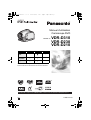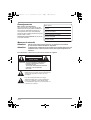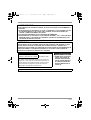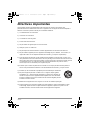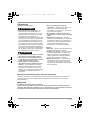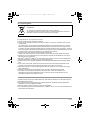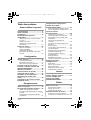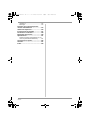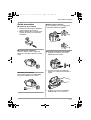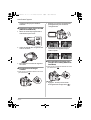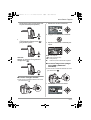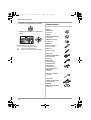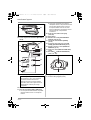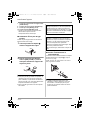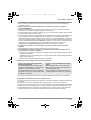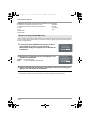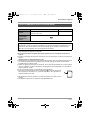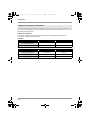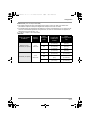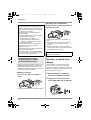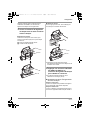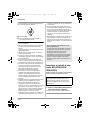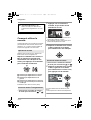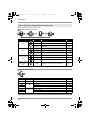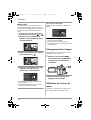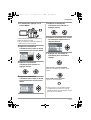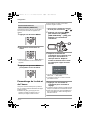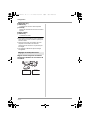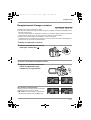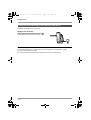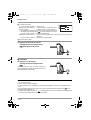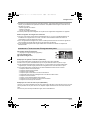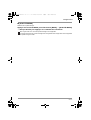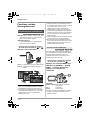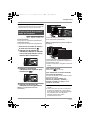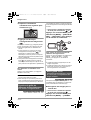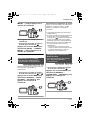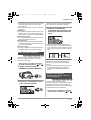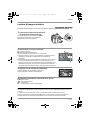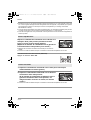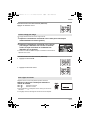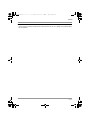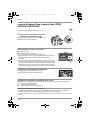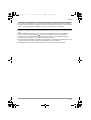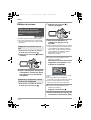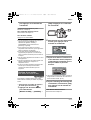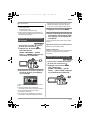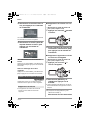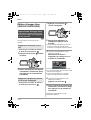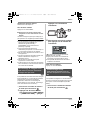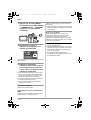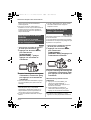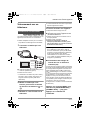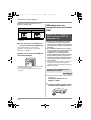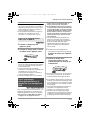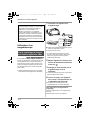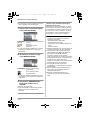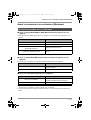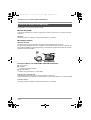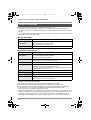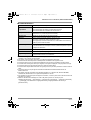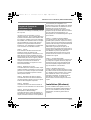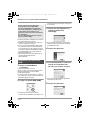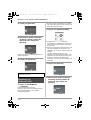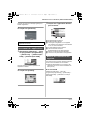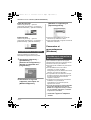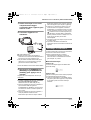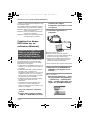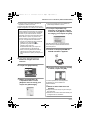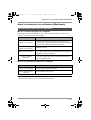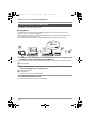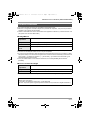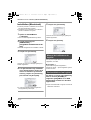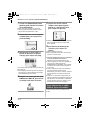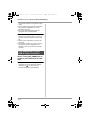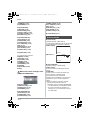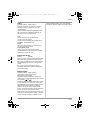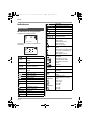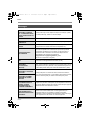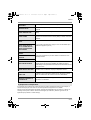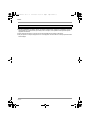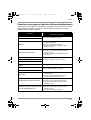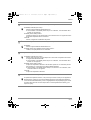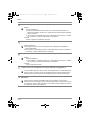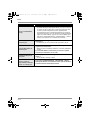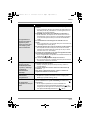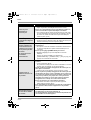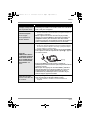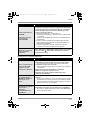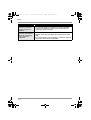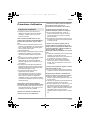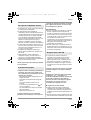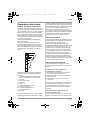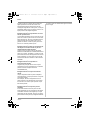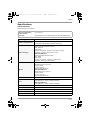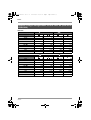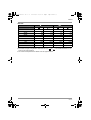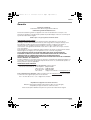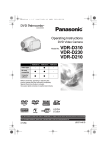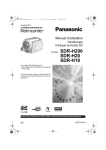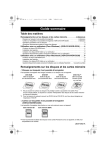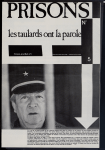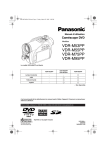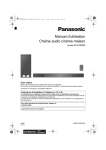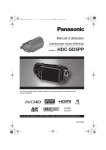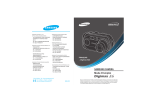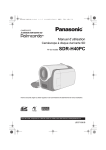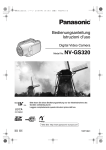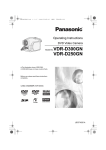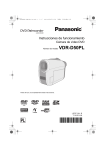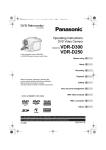Download VDR-D230 VDR-D210 - Panasonic Canada
Transcript
LSQT1147.book 1 ページ 2007年2月14日 水曜日 午前11時39分 Manuel d’utilisation Caméscope DVD Modèle no VDR-D310 VDR-D230 VDR-D210 Lampe vidéo – µ – Carte SD compatible µ µ – Logiciel µ µ – VDR-D310 VDR-D230 VDR-D210 Avant de raccorder, régler ou utiliser l’appareil, il est recommandé de lire attentivement le manuel d’utilisation. Pour de I’aide, composez le 1-800-561-5505 ou visitez notre site Internet à www.panasonic.ca PC LSQT1147 D LSQT1147.book 2 ページ 2006年12月28日 木曜日 午前10時35分 Renseignements Merci d’avoir choisi Panasonic! Vous avez acheté l’un des appareils les plus perfectionnés et les plus fiables actuellement sur le marché. Utilisé selon les directives, il vous apportera ainsi qu’à votre famille des années de plaisir. Veuillez prendre le temps de remplir la case ci-contre. Conservez le présent manuel afin de pouvoir le consulter au besoin. Date d’achat Vendeur Adresse du vendeur Numéro de téléphone du vendeur Numéro de modèle Numéro de série Mesures de sécurité Attention: Afin de prévenir tout risque d’explosion, ne remplacer le bloc-batterie Attention: qu’avec un bloc-batterie identique ou équivalent. L’utilisation des commandes, les procédures ou les réglages autres que ceux mentionnés dans ce manuel peuvent causer des risques d’exposition aux radiations. Les informations ci-dessous se trouvent sur le dessous de l’appareil. ATTENTION RISQUE DE CHOC ELECTRIQUE NE PAS OUVRIR ATTENTION: AFIN DE PRÉVENIR LE RISQUE DE CHOCS ÉLECTRIQUES, NE PAS RETIRER LES VIS. TOUTE RÉPARATION DEVRAIT ÊTRE CONFIÉE À UN PERSONNEL QUALIFIÉ. Le symbole de l’éclair dans un triangle équilatéral indique la présence d’une tension suffisamment élevée pour engendrer un risque de chocs électriques. Le point d’exclamation dans un triangle équilatéral indique que le manuel d’utilisation inclus avec l’appareil contient d’importantes recommandations quant au fonctionnement et à l’entretien de ce dernier. 2 LSQT1147 LSQT1147.book 3 ページ 2006年12月28日 木曜日 午前10時35分 AVERTISSEMENT : POUR RÉDUIRE LES RISQUES D’INCENDIE, DE CHOC ÉLECTRIQUE OU DE DOMMAGES À L’APPAREIL, ≥ N’EXPOSEZ PAS CET APPAREIL À LA PLUIE, À L’HUMIDITÉ, À L’ÉGOUTTEMENT OU AUX ÉCLABOUSSEMENTS, ET NE PLACEZ SUR L’APPAREIL AUCUN OBJET REMPLI DE LIQUIDE, COMME PAR EXEMPLE DES VASES. ≥ UTILISEZ EXCLUSIVEMENT LES ACCESSOIRES RECOMMANDÉS. ≥ NE RETIREZ PAS LE COUVERCLE (OU LE PANNEAU ARRIÈRE) ; IL N’Y A AUCUNE PIÈCE RÉPARABLE PAR L’UTILISATEUR À L’INTÉRIEUR. CONFIEZ TOUTE RÉPARATION À UN TECHNICIEN DE SERVICE QUALIFIÉ. ATTENTION! NE PAS INSTALLER CET APPAREIL DANS UNE BIBLIOTHÈQUE, UNE ARMOIRE OU TOUT AUTRE ESPACE CONFINÉ. S’ASSURER QUE LA VENTILATION DE L’APPAREIL EST ADÉQUATE. AFIN D’ÉVITER TOUT RISQUE DE CHOC ÉLECTRIQUE OU D’INCENDIE DÛ À UN SURCHAUFFEMENT, S’ASSURER QUE RIDEAUX OU TOUT OBJET QUELCONQUE NE BOUCHENT LES ÉVENTS D’AÉRATION DE L’APPAREIL. CLASSE 1 PRODUIT ÉQUIPÉ D’UN LASER AVERTISSEMENT IEC 60825-1:2001 ATTENTION Ce produit contient une diode de laser d’une classe plus élevée que 1. Pour assurer une sécurité permanente, ne jamais retirer les couvercles extérieurs ni essayer d’avoir accès à l’intérieur de l’appareil. Confier les travaux de dépannage à un dépanneur professionnel. ≥ COMME POUR TOUT PETIT OBJET, LES CARTES SD PEUVENT ÊTRE AVALÉES PAR DE JEUNES ENFANTS. NE JAMAIS LAISSER DES ENFANTS MANIPULER LA CARTE SD. Cet appareil numérique de la classe B est conforme à la norme NMB-003 du Canada. 3 LSQT1147 LSQT1147.book 4 ページ 2006年12月28日 木曜日 午前10時35分 Directives importantes Avant d’utiliser l’appareil, lire attentivement les instructions qui suivent. Se conformer tout particulièrement aux avertissements inscrits sur l’appareil et aux consignes de sécurité indiquées cidessous. Conserver le présent manuel pour consultation ultérieure. 1) Lire attentivement ces instructions. 2) Conserver ces instructions. 3) Lire toutes les mises en garde. 4) Suivre toutes les instructions. 5) Ne pas utiliser cet appareil près d’une source d’eau. 6) Nettoyer qu’avec un chiffon sec. 7) Ne pas bloquer les évents d’aération. Installer l’appareil selon les instructions du fabricant. 8) Ne pas installer l’appareil près d’un appareil de chauffage tel qu’un radiateur, une cuisinière, un registre de chaleur ou tout dispositif émettant de la chaleur (y compris un amplificateur). 9) Pour des raisons de sécurité, ne pas modifier la fiche polarisée ou celle de mise à la terre. Une fiche polarisée est une fiche à deux lames, dont une plus large. Une fiche de mise à la terre est une fiche à deux lames avec une broche de masse. La lame plus large ou la broche de masse procure une protection accrue. Si ce genre de fiche ne peut être inséré dans une prise de courant, communiquer avec un électricien pour remplacer la prise. 10) S’assurer que le cordon est placé dans un endroit où il ne risque pas d’être écrasé, piétiné ou coincé. Faire particulièrement attention à ses extrémités de branchement, y compris sa fiche. 11) N’utiliser que les accessoires ou périphériques recommandés par le fabricant. 12) Ne placer l’appareil que dans une baie ou sur un support, trépied, gabarit d’installation, etc., recommandé par le fabricant ou vendu avec l’appareil. Le chariot sur lequel se trouve l’appareil doit être déplacé avec soin. Des arrêts brusques, l’utilisation d’une force excessive et des surfaces inégales peuvent entraîner la chute du chariot. 13) Débrancher cet appareil lors d’un orage ou en cas de non utilisation prolongée. 14) Confier l’appareil à un technicien qualifié pour toute réparation: cordon d’alimentation ou fiche endommagé, liquide renversé ou objet tombé dans l’appareil, exposition à la pluie ou à une humidité excessive, mauvais fonctionnement ou échappement de l’appareil. 4 LSQT1147 LSQT1147.book 5 ページ 2006年12月28日 木曜日 午前10時35分 Précautions Utilisation et emplacement AVERTISSEMENT ≥ Pour éviter les chocs électriques ... Le caméscope et son bloc d’alimentation ne doivent pas être exposés à la pluie ou à une humidité excessive. Ne pas brancher le bloc d’alimentation ou faire fonctionner le caméscope s’ils sont mouillés. Le caméscope a été conçu pour être utilisé à l’extérieur, mais il serait probablement endommagé, et ce de façon irrémédiable, par le contact direct avec l’eau, la pluie, la neige, la poussière, le sable, des éclaboussures d’une piscine ou même du café. Ne pas tenter de démonter l’appareil; il ne contient aucune pièce pouvant être réparée par l’utilisateur. Débrancher le caméscope du bloc d’alimentation avant de le nettoyer. ATTENTION ≥ Ne pas orienter le caméscope vers le soleil ou d’autres sources de lumière intense. ≥ Afin de prévenir tout dommage au viseur, ne pas laisser le caméscope avec le viseur orienté directement vers le soleil. ≥ Ne pas exposer le caméscope à des températures élevées pendant de longues périodes ... Ne pas l’exposer à la lumière directe du soleil, le laisser dans une voiture stationnée toutes vitres fermées, près d’un radiateur, etc. La chaleur pourrait endommager irrémédiablement les pièces internes du caméscope. ≥ Éviter les changements subits de température ... Si l’appareil est amené d’un endroit froid à un endroit chaud, de la condensation pourrait se former sur le disque et à l’intérieur de l’appareil. ≥ Ne pas laisser le caméscope ou le bloc d’alimentation en marche lorsqu’il n’est pas utilisé. ≥ Rangement du caméscope ... Ranger et manipuler le caméscope de façon à éviter des mouvements inutiles (chocs et vibrations). Le caméscope est muni d’un dispositif sensible qui pourrait être endommagé par une manutention ou un rangement inadéquat. Entretien ≥ Nettoyage ... Ne pas utiliser de détersif fort ou abrasif pour nettoyer le caméscope. ≥ Protection de l’objectif ... Ne pas toucher la surface de l’objectif. Utiliser un liquide et un papier de nettoyage pour caméscope pour nettoyer l’objectif. Un nettoyage inadéquat pourrait rayer la surface de l’objectif. ≥ Boîtier du caméscope ... Avant d’utiliser le caméscope, se laver le visage et les mains pour éviter que des produits chimiques tels que de la lotion de bronzage n’endommagent le fini de l’appareil. ∫ Déni de responsabilité quant à la perte de données Le fabricant décline toute responsabilité pour la perte éventuelle d’enregistrements causée par un mauvais fonctionnement ou une défectuosité de l’appareil, de ses accessoires ou des supports d’enregistrement. IMPORTANT ∫ Il importe de respecter les droits d’auteur Ce que vous avez enregistré et créé peut être utilisé uniquement pour votre divertissement personnel. Aux termes de la législation sur les droits d’auteur, les autres matériels ne peuvent être utilisés sans permission des détenteurs des droits correspondants. 5 LSQT1147 LSQT1147.book 6 ページ 2006年12月28日 木曜日 午前10時35分 Batterie 1 Batterie (batterie au lithium-ion) ≥ Utilisez l’unité spécifiée pour recharger la batterie. ≥ N’utilisez la batterie avec aucun autre appareil que l’appareil spécifiée. ≥ Évitez le contact des saletés, du sable, du liquide ou autres corps étrangers avec les bornes. ≥ Ne touchez pas les bornes des fiches (i et j) avec des objets métalliques. ≥ Évitez de démonter, remodeler, chauffer ou jeter au feu. 2 Pile bouton (pile au lithium) ≥ Insérez en alignant les pôles. ≥ Ne touchez pas les bornes (i et j) avec des objets métalliques. ≥ Évitez de recharger, démonter, remodeler, chauffer ou jeter au feu. ≥ Gardez hors de la portée des enfants. Si de l’électrolyte entre en contact avec vos mains ou vos vêtements, lavez-les avec beaucoup d’eau. Si de l’électrolyte pénètre dans vos yeux, ne les frottez pas. Rincez-vous les yeux avec beaucoup d’eau, puis consultez un médecin. Avertissement Risque d’incendie, d’explosion et de brûlures. Ne pas démonter. Évitez de chauffer les batteries/piles au-delà des températures suivantes ou de les incinérer. Pile bouton 60 oC (140 oF) Batterie 60 oC (140 oF) La prise de courant doit se trouver près de l’appareil et être facilement accessible. La fiche du cordon d’alimentation doit demeurer à portée de la main. Pour déconnecter complètement cet appareil de sa source d’alimentation, débranchez de la prise de courant la fiche du cordon d’alimentation. A TTENTION: L’appareil que vous vous êtes procuré est alimenté par une batterie au lithium-ion/lithium-polymère. Pour des renseignements sur le recyclage de la batterie, veuillez composer le 1-800-8-BATTERY. 6 LSQT1147 LSQT1147.book 7 ページ 2006年12月28日 木曜日 午前10時35分 -Si ce symbole apparaîtInformation sur la mise au rebut dans les pays n'appartenant pas à l'Union européenne Ce symbole est uniquement valide dans l'Union européenne. Si vous désirez mettre ce produit au rebut, contactez l'administration locale ou le revendeur et informez-vous de la bonne façon de procéder. ≥ Le logo SDHC est une marque de commerce. ≥ Le logo miniSD est une marque de commerce. ≥ Couvert par les brevets américains numéros 4 631 603, 4 577 216 et 4 819 098 et réservé à des usages limités. Ce produit intègre une technologie anti-piratage protégée par des brevets américains ou d’autres droits de propriété intellectuelle, possédés par Macrovision Corporation et les autres ayants droit. L’utilisation de cette technologie protégée doit être autorisée par Macrovision Corporation, et doit se faire, sauf exception officielle fournie par Macrovision Corporation, dans le cadre domestique ou privé d’un visionnement. Toute rétro-ingénierie ou tout démontage est interdit. ≥ Fabriqué sous licence obtenue de la firme Dolby Laboratories. “Dolby” et le symbole à deux D sont des marques commerciales de la firme Dolby Laboratories. ≥ LEICA est une marque déposée de Leica microsystems IR GmbH et DICOMAR est une marque déposée de Leica Camera AG. ≥ Microsoft®, Windows® et DirectX® sont des marques de commerce ou des marques déposées de Microsoft Corporation aux États-Unis et(ou) dans d’autres pays. ≥ IBM et PC/AT sont des marques déposées d’International Business Machines Corporation, ÉtatsUnis. ≥ Intel®, Intel® CoreTM Solo, Intel® CoreTM Duo et Pentium® sont des marques déposées ou des marques de commerce de Intel Corporation aux États-Unis et dans d’autres pays. ≥ Macintosh, Mac OS sont des marques déposées de Apple Computer, Inc., aux États-Unis et(ou) dans d’autres pays. ≥ Capture(s) d’écran Microsoft reproduites avec la permission de Microsoft Corporation. ≥ Les autres noms de systèmes et produits mentionnés dans ce manuel d’utilisation sont habituellement des marques déposées ou des marques de commerce des fabricants qui ont développé le système ou le produit concerné. Le présent manuel convient aux modèles VDR-D310, VDR-D230 et VDR-D210. Les illustrations peuvent varier légèrement de l’appareil. ≥ Les illustrations de ce manuel illustrent le modèle VDR-D310. Cependant certaines parties des explications concernent différents modèles. ≥ Selon le modèle, certaines fonctions ne sont pas disponibles. ≥ Les caractéristiques peuvent être différentes d’un modèle à l’autre; aussi, est-il recommandé de lire attentivement les instructions. 7 LSQT1147 LSQT1147.book 8 ページ 2006年12月28日 木曜日 午前10時35分 Table des matières Avant d’utiliser l’appareil Caractéristiques ................................... 11 Guide sommaire ................................... 13 Accessoires .......................................... 16 Identification des pièces et manipulation......................................... 17 Utilisation de l’écran à cristaux liquides (ou ACL) ...................................................21 Utilisation du viseur ..................................21 Utilisation de la télécommande (VDR-D310)..............................................21 Disques et cartes ................................. 23 Disques compatibles ................................23 Cartes compatibles (VDR-D310/VDR-D230) ...........................27 Manipulation des disques et des cartes mémoire ...................................................28 Configuration Source d’énergie ..................................29 Recharge de la batterie ............................29 Branchement à la prise c.a.......................33 Mise en/hors marche de l’appareil ...........33 Insertion et retrait d’un disque ........... 34 Insertion et retrait d’une carte SD (VDR-D310/VDR-D230) ......................... 36 Sélection d’un mode ............................37 Comment utiliser la manette ............... 38 Changement de la langue.................... 42 Utilisation de l’écran de menu ............ 42 Paramétrage de la date et de l’heure ...................................................44 Configuration de l’écran à cristaux liquides/du viseur................................. 45 Enregistrement Avant d’enregistrer .............................. 47 Enregistrement d’images animées..... 49 Modes d’enregistrement et durées d’enregistrement disponibles pour images animées....................................................51 Enregistrement d’images fixes MPEG (VDR-D210)..............................................52 8 LSQT1147 Enregistrement d’images fixes (images fixes JPEG) (VDR-D310/VDR-D230) ......................... 53 Nombre de pixels et qualité de l’image pour l’enregistrement d’images fixes ....... 56 Fonctions variées d’enregistrement .................................. 58 Fonction zoom avant/arrière .................... 58 Auto-enregistrement de l’utilisateur ......... 59 Enregistrement avec la lampe vidéo (VDR-D230) ............................................. 59 Fonction de compensation de contre-jour................................................ 60 Fonction fondu d’ouverture/fondu de fermeture.................................................. 61 Mode carnation ........................................ 62 Fonction télé-macro (VDR-D310) ............ 62 Fonction MagicPix.................................... 63 Enregistrement avec retardateur (VDR-D310/VDR-D230)........................... 63 Fonction de grille de référence d’enregistrement ...................................... 64 Mode grand écran.................................... 64 Stabilisateur de l’image ............................ 65 Fonction de réduction du bruit du vent..... 65 Réglages manuels à l’enregistrement ................................... 66 Mode scène ............................................. 66 Mise au point manuelle ............................ 67 Balance des blancs.................................. 67 Réglage manuel de la vitesse d’obturation/de l’ouverture ....................... 69 Lecture Lecture d’images animées .................. 71 Lecture d’images fixes (images fixes JPEG) (VDR-D310/VDR-D230) ......................... 76 Édition Édition de scènes................................. 78 Suppression de scènes............................ 78 Division d’une scène ................................ 79 Combinaison de scènes........................... 80 Utilisation de listes de lecture ............ 80 Qu’est-ce qu’une liste de lecture?............ 80 Création d’une nouvelle liste de lecture ... 81 LSQT1147.book 9 ページ 2006年12月28日 木曜日 午前10時35分 Lecture à partir d’une liste ........................81 Édition d’une liste de lecture ....................82 Édition d’images fixes (VDR-D310/VDR-D230) ......................... 86 Suppression d’images fixes......................86 Verrouillage d’images fixes.......................87 Paramétrage DPOF..................................87 Gestion des disques et des cartes mémoire Gestion des disques ............................89 Finalisation d’un disque............................89 Définalisation d’un disque DVD-RW.........90 Protection des disques contre l’effacement ..............................................90 Formatage de disques..............................91 Affichage des informations sur le disque......91 Gestion des cartes mémoire (VDR-D310/VDR-D230) ......................... 92 Formatage d’une carte SD .......................92 Utilisation avec d’autres appareils Visionnement sur un téléviseur.......... 93 Lecture sur un téléviseur ..........................93 Utilisation avec un enregistreur ou un lecteur DVD ..................................... 94 Lecture sur un enregistreur DVD, un lecteur DVD, un ordinateur, etc. ..........94 Copie (repiquage) d’enregistrements sur le disque dur d’un enregistreur DVD ........95 Utilisation d’un magnétoscope........... 96 Copie (repiquage) d’images sur d’autres appareils vidéo .........................................96 Utilisation avec une imprimante (PictBridge) (VDR-D310/VDR-D230).... 97 Utilisation avec un ordinateur (VDR-D310/VDR-D230) Avant la connexion à un ordinateur (Windows) .............................................99 Opérations possibles sur un ordinateur....99 Contenu du disque CD-ROM fourni .......100 Conditions ambiantes.............................102 Contrat de licence de l’utilisateur final....105 Installation (Windows) ....................... 105 Installation de Pilote DVD-RAM ............. 106 Installation de DVD-MovieAlbumSE ...... 107 Installation de DVDfunSTUDIO.............. 108 Lancement des applications .................. 109 Manuel de l’utilisateur des logiciels........ 109 Désinstallation d’un logiciel.................... 110 Connexion et reconnaissance (Windows) ........................................... 110 Procédures de connexion et de reconnaissance...................................... 110 Affichage à l’ordinateur ...........................111 Pour débrancher le câble USB de façon sécuritaire .............................................. 112 Vérification de la reconnaissance de l’appareil par l’ordinateur........................ 113 Création d’un disque DVD-Vidéo sur un ordinateur (Windows) ............ 114 Création d’un disque DVD-Vidéo sur un ordinateur à partir d’un DVD-RAM ou d’un DVD-RW (format VR)..................... 114 Avant la connexion à un ordinateur (Macintosh) ......................................... 117 Opérations possibles sur un ordinateur ..... 117 Contenu du disque CD-ROM fourni ....... 118 Conditions ambiantes ............................ 119 Installation (Macintosh) ..................... 120 Manuel de l’utilisateur du logiciel ........... 120 Désinstallation d’un logiciel.................... 120 Utilisation de disques sur un ordinateur (Macintosh) ...................... 121 Création d’un disque DVD-Vidéo sur un ordinateur à partir d’un disque enregistré ............................................... 121 Pour débrancher le câble USB de façon sécuritaire .............................................. 122 Utilisation d’une carte SD sur un ordinateur (Macintosh) ...................... 123 Connexion.............................................. 123 Copie de fichiers d’images fixes sur un ordinateur............................................... 123 Pour débrancher le câble USB de façon sécuritaire .............................................. 124 Divers Menus.................................................. 125 Liste des menus..................................... 125 Autres menus......................................... 126 Indicateurs .......................................... 128 9 LSQT1147 LSQT1147.book 10 ページ 2006年12月28日 木曜日 午前10時35分 Indicateurs..............................................128 Messages ...............................................130 Fonctions qui ne peuvent pas être utilisées simultanément .........................133 Questions fréquentes ........................ 134 Inconvénients et remèdes ................. 137 Précautions d’utilisation ................... 145 Explication des termes ...................... 149 Spécifications..................................... 151 Nombre d’images enregistrables sur une carte SD (VDR-D310/VDR-D230) ..........154 Accessoires en option....................... 156 Garantie............................................... 157 Index.................................................... 158 10 LSQT1147 LSQT1147.book 11 ページ 2006年12月28日 木曜日 午前10時35分 Avant d’utiliser l’appareil Avant d’utiliser l’appareil Caractéristiques ∫ Enregistrement facile ! (l 49) Il n’est pas nécessaire de rechercher la position de lancement de l’enregistrement. Un nouvel enregistrement ne peut écraser un enregistrement préalable. ∫ Lecture facile ! (l 71) Les scènes enregistrées sont affichées sous la forme d’imagettes. Il est ainsi extrêmement facile de rechercher les scènes à visionner. ∫ Édition de scènes ! (l 78, 80) Il est facile de créer une vidéo originale (liste de lecture) en rassemblant vos scènes préférées et en les copiant sur un magnétoscope ou sur un enregistreur DVD. 11 LSQT1147 LSQT1147.book 12 ページ 2006年12月28日 木曜日 午前10時35分 Avant d’utiliser l’appareil Si un DVD-RW ou un DVD-R enregistré sur cet appareil n’est pas finalisé et est ensuite inséré dans un autre appareil tel qu’un enregistreur DVD ou un ordinateur, le disque peut être rendu inutilisable. Finaliser sans faute le disque avec cet appareil avant de l’utiliser sur d’autres. (l 89) ∫ Utilisation avec un lecteur/enregistreur DVD ! (l 94) Il suffit d’introduire le disque dans un lecteur/enregistreur DVD compatible avec les disques de 8 cm (3 po) pour effectuer la lecture des scènes enregistrées au moyen du caméscope. Si l’enregistreur DVD est doté d’un disque dur, il est possible de copier (repiquer) sur le disque dur les scènes enregistrées sur un disque avec cet appareil. ∫ Utilisation avec un ordinateur! (VDR-D310/VDR-D230) (l 99) Il est possible, au moyen du logiciel fourni sur CD-ROM, d’éditer les scènes vidéo enregistrées et de créer ainsi des montages originaux sur DVD-Vidéo. 12 LSQT1147 LSQT1147.book 13 ページ 2006年12月28日 木曜日 午前10時35分 Avant d’utiliser l’appareil Guide sommaire ∫ Recharge de la batterie 1 2 ∫ Mise en/hors marche Tout en appuyant sur la touche A, placer l’interrupteur OFF/ON sur ON/OFF. Brancher le câble CA dans l’adaptateur secteur et dans la prise secteur. Mettre la batterie dans son logement en alignant les repères, puis la brancher solidement. A A ∫ Insertion de la batterie Pousser la batterie contre le support de batterie et la faire glisser jusqu’à ce qu’elle clique. ∫ Insertion et retrait d’un disque 1 Appuyer une seule fois sur le levier DISC EJECT et le relâcher. 2 Ouvrir le couvercle du logement du disque avec la main et insérer/retirer le disque. 3 Appuyer sur la section identifiée par PUSH CLOSE sur le couvercle du ∫ Retrait de la batterie Tout en faisant glisser le levier BATTERY, faire glisser la batterie pour la retirer. 13 LSQT1147 LSQT1147.book 14 ページ 2006年12月28日 木曜日 午前10時35分 Avant d’utiliser l’appareil logement du disque pour rabattre le couvercle. 1 Appuyer sur la touche de marche/arrêt d’enregistrement pour commencer l’enregistrement. 2 Appuyer de nouveau sur la touche de marche/arrêt d’enregistrement pour mettre en pause. ∫ Insertion et retrait d’une carte SD (VDR-D310/VDR-D230) 1 Glisser le couvercle du logement de la carte mémoire pour l’ouvrir. 2 Insérer la carte SD dans le logement de la carte et l’en retirer. 3 Bien refermer le couvercle du logement de la carte. ∫ Enregistrement d’images animées ∫ Enregistrement d’images fixes (images fixes JPEG) (VDR-D310/ VDR-D230) ≥ Faire tourner la molette de sélection de mode pour sélectionner . ≥ Faire tourner la molette de sélection de mode pour sélectionner . VDR-D310 : 1 Appuyer à mi-course sur la touche d’enregistrement d’images fixes [ ] 14 LSQT1147 LSQT1147.book 15 ページ 2006年12月28日 木曜日 午前10時35分 Avant d’utiliser l’appareil afin de régler la mise au point. (Pour mise au point automatique uniquement) 2 Appuyer à fond sur la touche d’enregistrement d’images fixes [ pour prendre la photo. 1 Sélectionner la scène à visionner. 2 Appuyer sur la manette de commande. 3 Déplacer la manette de commande pour opérer. ] VDR-D230 : Appuyer sur la touche d’enregistrement d’images fixes [ ]. 1/;: Lecture/pause :: Saut (marche arrière) 9: Saut (avance) ∫: Arrête la lecture et affiche les imagettes. ∫ Lecture d’images fixes (images fixes JPEG) (VDR-D310/ VDR-D230) ≥ Faire tourner la molette de sélection de mode pour sélectionner . ∫ Lecture d’images animées ≥ Faire tourner la molette de sélection de mode pour sélectionner . 1 Sélectionner le fichier à visionner. 15 LSQT1147 LSQT1147.book 16 ページ 2007年2月14日 水曜日 午前11時39分 Avant d’utiliser l’appareil 2 Appuyer sur la manette de commande. Accessoires Vérifier les accessoires avant d’utiliser l’appareil. 3 Déplacer la manette de commande pour opérer. Batterie (VDR-D310) CGA-DU12 Batterie (VDR-D230/VDR-D210) CGR-DU06 Adaptateur secteur PV-DAC14D 1/;: Début/pause de diaporama. E: Lecture de l’image précédente. D: Lecture de l’image suivante. ∫: Arrête la lecture et affiche les imagettes. Câble CA K2CA2CA00029 ou K2CA2CA00025 Câble CC K2GJ2DC00011 Câble AV/S (VDR-D310/VDR-D230) K2KZ9CB00001 Câble AV (VDR-D210) K2KC4CB00020 Télécommande (VDR-D310) N2QAEC000023 Pile de type bouton (VDR-D310) CR2025 Capuchon d’objectif LSYK2004 Câble USB (VDR-D310/VDR-D230) K1HA05CD0014 CD-ROM (VDR-D310/VDR-D230) LSFT0713 16 LSQT1147 LSQT1147.book 17 ページ 2006年12月28日 木曜日 午前10時35分 Avant d’utiliser l’appareil Identification des pièces et manipulation 1 2 3 4 3 15 16 17 4 18 Zone d’ouverture de l’écran ACL (l 21) Prise d’alimentation c.c. [DC/C.C. IN] (l 33) Support de batterie (l 29) Interrupteur [OFF/ON] (l 33) Indicateur d’état (l 33) Touche de la lampe vidéo [LIGHT] (VDR-D230) (l 59) Indicateur d’accès au disque/ordinateur [ACCESS/PC] (l 34, 111, 122) Molette de sélection de mode (l 37) Manette de commande (l 38) Touche de marche/arrêt d’enregistrement (l 49) Levier d’éjection du disque [DISC EJECT] (l 34) 19 20 Objectif (LEICA DICOMAR) (VDR-D310) Objectif (VDR-D230/VDR-D210) Lampe vidéo (VDR-D230) (l 59) Microphone (incorporé, stéréo) Capteur de balance des blancs (l 69) Capteur de la télécommande (VDR-D310) (l 22) 11 12 5 13 14 15 16 6 7 8 9 17 18 10 5 6 10 11 12 13 14 2 1 8 9 21 22 19 Lors de l’enregistrement : Levier de zoom [W/T] (l 58) Lors de la lecture : Levier de réglage du volume [sVOLr] (l 73) 20 Touche d’enregistrement d’images fixes [ ] (l 52, 53) 21 Sabot pour accessoire ≥ Des accessoires, tels qu’une lampe vidéo CC (en option), sont fixés ici. 22 Molette de correction de l’oculaire (l 46) Touche de menu [MENU] (l 42) Viseur (l 21) La technologie des produits ACL ayant ses limitations, il peut y avoir quelques minuscules taches lumineuses ou sombres sur l’écran du viseur. Cependant, cela n’est le signe d’aucune défectuosité et n’affecte pas l’image enregistrée. 7 Touche de suppression [ ] (l 78, 82, 86) 17 LSQT1147 LSQT1147.book 18 ページ 2006年12月28日 木曜日 午前10時35分 Avant d’utiliser l’appareil 24 23 28 23 Réceptacle de trépied (l 20) 24 Levier d’éjection de la batterie [BATTERY] (l 29) 29 30 31 29 25 33 30 31 32 26 33 34 34 35 36 VDR-D310 27 28 32 ≥ Lorsque le caméscope est branché à l’adaptateur secteur, des parasites sonores peuvent être générés selon le type de microphone utilisé. Dans ce cas, faire appel à la batterie du caméscope comme source d’énergie et les parasites s’arrêteront. Prise de sortie audio-vidéo [A/V] (l 93, 96) Haut-parleur Sélecteur de mode [AUTO/MANUAL/ FOCUS] (l 48, 66, 67) Touche de réinitialisation [RESET] (l 141) Couvercle de la fente pour carte [SD CARD] (VDR-D310/VDR-D230) (l 36) Voyant d’accès à la carte (VDR-D310/ VDR-D230) (l 37) Fente pour carte (VDR-D310/VDR-D230) (l 36) Port USB [ ] (VDR-D310/VDR-D230) (l 97, 111, 121) 35 VDR-D230 35 28 VDR-D210 28 37 25 Écran ACL (l 21) La technologie des produits ACL ayant ses limitations, il peut y avoir quelques minuscules taches lumineuses ou sombres sur l’écran à cristaux liquides. Cependant, cela n’est le signe d’aucune défectuosité et n’affecte pas l’image enregistrée. 26 Couvercle du bornier 27 Prise de microphone [MIC] (VDR-D310) ≥ Un microphone à branchement compatible peut être utilisé comme un microphone externe. 18 LSQT1147 36 Logement du disque (l 34) 37 Courroie de la poignée (l 19) LSQT1147.book 19 ページ 2006年12月28日 木曜日 午前10時35分 Avant d’utiliser l’appareil Utilisation de la poignée Régler la longueur de la courroie de la poignée pour l’adapter à votre main. Régler la longueur de la courroie et la position du coussinet. 3 Pour installer ou enlever le capuchon d’objectif, tenir les deux côtés du capuchon d’objectif avec le bout de vos deux premiers doigts. 2 3 1 Pendant l’enregistrement Le capuchon d’objectif détaché peut être accroché à l’attache du capuchon d’objectif. 1 Tourner la courroie. 2 Régler la longueur. 3 Replacer la courroie. Fixation du capuchon d’objectif Installer le capuchon d’objectif afin de protéger la surface de l’objectif. 1 Passer l’extrémité du cordon du capuchon d’objectif à travers la courroie. 2 Passer le capuchon dans la boucle formée par le cordon et tirer pour serrer. 19 LSQT1147 LSQT1147.book 20 ページ 2006年12月28日 木曜日 午前10時35分 Avant d’utiliser l’appareil Parasoleil Tourner le parasoleil dans le sens inverse des aiguilles d’une montre A pour l’enlever. ∫ VDR-D310 Pour installer le parasoleil, l’insérer dans la rainure B, puis le tourner dans le sens des aiguilles d’une montre C. ∫ VDR-D230/VDR-D210 Pour installer le parasoleil, le tourner dans le sens des aiguilles d’une montre B. A A B B Réceptacle de trépied C’est un trou qui permet de fixer le caméscope au trépied optionnel. (S’assurer de lire attentivement les consignes sur la fixation du caméscope au trépied.) C ≥ Lors de l’utilisation d’un trépied, le couvercle du logement de la carte mémoire ne peut pas être ouvert. Mettre une carte mémoire SD en place avant de monter le caméscope sur le trépied. (l 36) 20 LSQT1147 LSQT1147.book 21 ページ 2006年12月28日 木曜日 午前10時35分 Avant d’utiliser l’appareil Utilisation de l’écran à cristaux liquides (ou ACL) Utilisation du viseur Extraire le viseur. Il est possible d’enregistrer l’image tout en la visionnant sur l’écran ACL. 1 Mettre un doigt sur la zone d’ouverture de l’écran ACL A et tirer l’écran en direction de la flèche. Le viseur sera activé. (Si l’écran ACL est ouvert, le viseur sera désactivé.) ≥ Il est possible de régler la luminosité du viseur (l 45) et le champ de vision (l 46). A Utilisation de la télécommande (VDR-D310) ≥ Il peut s’ouvrir jusqu’à 90o. 2 Régler l’angle de l’écran ACL selon les préférences. 1 ≥ Il peut pivoter jusqu’à 180o A vers l’objectif ou 90o B vers le viseur. A 2 3 PHOTO EXT DISPLAY SHOT DATE/ TIME 7 ZOOM 8 VOL B 4 SEARCH PLAY SEARCH STILL ADV PAUSE STILL ADV SKIP STOP SKIP MENU 5 ≥ La luminosité et le niveau de chrominance de l’écran ACL peuvent être réglés à partir du menu. (l 45) ≥ Le caméscope peut s’endommager ou tomber en panne si l’écran ACL est ouvert ou pivoté de manière forcée. ≥ Si l’écran à cristaux liquides est tourné à 180x vers l’objectif et que le viseur est ouvert (lors d’un auto-enregistrement de l’utilisateur), l’écran à cristaux liquides et le viseur s’allument simultanément. START/ STOP 6 9 ENTER 10 1 2 3 4 5 6 Touche d’enregistrement d’images fixes [PHOTO SHOT, ]* Touche d’affichage à l’écran [EXT DISPLAY] (l 94) Touche de date/heure [DATE/TIME] (l 45) Touches de fonction de la lecture (l 72) Touche de suppression [ ]* Touches de direction [3,4,2,1] (l 44) 21 LSQT1147 LSQT1147.book 22 ページ 2006年12月28日 木曜日 午前10時35分 Avant d’utiliser l’appareil 7 Touche de marche/arrêt d’enregistrement [START/STOP]* 8 Touches de zoom/volume [ZOOM, VOL]* 9 Touche de menu [MENU]* (l 44) 10 Touche d’entrée [ENTER] (l 44) * signifie que ces touches fonctionnent de la même manière que les touches correspondantes du caméscope. ∫ Installation d’une pile de type bouton Installer la pile de type bouton fournie dans la télécommande avant usage. 1 Tout en pressant le taquet A, retirer le support de la pile. A 2 Placer la pile de type bouton avec le pôle positif (r) vers le haut puis remettre le support de la pile en place. ATTENTION Danger d’explosion en cas de remplacement inadéquat de la pile. Utiliser uniquement la pile recommandée par le fabricant ou un type équivalent. Se débarrasser des piles usagées selon les instructions du fabricant. Ne remplacer que par une pile Panasonic CR2025. L’utilisation d’une autre pile peut entraîner un risque d’incendie ou d’explosion. Attention : La pile risque d’exploser si elle n’est pas manipulée avec précaution. Evacuer promptement toute pile usagée. Tenir hors de la portée des enfants. Ne pas la recharger, la démonter ou la jeter au feu. ∫ Portée d’utilisation de la télécommande La distance entre la télécommande et le capteur de télécommande sur l’appareil A : Jusqu’à environ 5 m (16 pi) Angle : Environ 10o vers le haut et 15o vers le bas, la gauche et la droite A ∫ À propos de la pile de type bouton ≥ Lorsque la pile de type bouton est épuisée, la remplacer avec une pile neuve (numéro de pièce: CR2025). La pile devrait normalement durer à peu près un an, mais ceci dépend de la fréquence d’utilisation de l’appareil. ≥ Tenir la pile de type bouton hors de la portée des enfants. 22 LSQT1147 ≥ La télécommande est prévue pour une utilisation à l’intérieur. Dehors ou sous une forte lumière, le caméscope peut ne pas fonctionner correctement même s’il est à la portée d’utilisation. LSQT1147.book 23 ページ 2006年12月28日 木曜日 午前10時35分 Avant d’utiliser l’appareil Disques et cartes Disques compatibles Type de disque DVD-RAM 8 cm (3 po) Une face/ double face DVD-RW 8 cm (3 po) Une face/double face (DVD-RAM Ver. 2.1) [DVD-RW Ver. 1.1/VITESSE 2X (2X/1X)] Format d’enregistrement Format d’enregistrement DVD-Vidéo (format VR) Format d’enregistrement DVD-Vidéo (format VR) Format DVD-Vidéo (format vidéo) Caractéristique Disque réinscriptible Disque réinscriptible Un seul enregistrement*1 Affichage à l’écran Symbole d’identification utilisé dans ce manuel (RAM) (-RW‹VR›) (-RW‹V›) ≥ Suppression des scènes enregistrées ¥ ¥ – ≥ Édition sur cet appareil ¥ ¥ – ¥*3 ¥*4 ¥*5 – ¥ ¥*6 Fonctions ≥ Lecture sur d’autres appareils*2 ≥ Enregistrement après finalisation 23 LSQT1147 LSQT1147.book 24 ページ 2006年12月28日 木曜日 午前10時35分 Avant d’utiliser l’appareil Type de disque DVD-R 8 cm (3 po) Une face/double face DVD-R DL 8 cm (3 po) Double couche sur une face (DVD-R pour usage général Ver. 2.0) (DVD-R pour DL Ver. 3.0) Format d’enregistrement Format DVD-Vidéo (format vidéo) Format DVD-Vidéo (format vidéo) Caractéristique Un seul enregistrement Un seul enregistrement Affichage à l’écran Symbole d’identification utilisé dans ce manuel (-R) Fonctions ≥ Suppression des scènes enregistrées – ≥ Édition sur cet appareil – ≥ Lecture sur d’autres appareils*2 ≥ Enregistrement après finalisation ¥*5 – ¥: disponible –: non disponible *1 *2 *3 *4 Après formatage, le disque peut être utilisé à répétition. (l 91) Lecteurs DVD et enregistreurs DVD prenant en charge les disques de 8 cm (3 po). La lecture est possible sur des appareils compatibles. Le disque doit être finalisé sur cet appareil. (l 89) La lecture est possible sur des appareils compatibles. *5 Le disque doit être finalisé sur cet appareil. (l 89) La lecture de DVD-R DL est possible sur des appareils compatibles. *6 Définaliser le disque. (l 90) 24 LSQT1147 LSQT1147.book 25 ページ 2006年12月28日 木曜日 午前10時35分 Avant d’utiliser l’appareil ≥ Pour les besoins du présent manuel, les DVD-R et les DVD-R DL sont tous deux désignés par l’expression “DVD-R”. ≥ Aucune image fixe ne peut être enregistrée sur un disque au moyen de cet appareil. (VDR-D310/VDR-D230) ≥ Il n’est pas possible de lire ni d’enregistrer sans interruption d’une face à l’autre avec un disque double face. Il est nécessaire d’éjecter le disque et de le retourner. ≥ Les disques logés dans un support, une cartouche ou un étui ne peuvent être utilisés. Toujours retirer les disques de leur contenant avant usage. ≥ Il est recommandé d’utiliser des disques Panasonic. Habituellement, les disques compatibles avec la norme DVD peuvent servir à l’enregistrement et à la lecture sans problème. Toutefois, certains disques du commerce ne satisfont pas aux normes DVD en ce qui a trait à la qualité et au rendement. Si un de ces disques est utilisé, l’enregistrement et la lecture normales peuvent être impossibles. (Le message “DISQUE PANASONIC RECOMMANDE” s’affiche.) Le site de soutien ci-dessous offre de l’information concernant les disques dont la compatibilité a été confirmée par Panasonic. http://panasonic.co.jp/pavc/global/cs/e_cam (Ce site est uniquement en anglais.) ≥ Les disques enregistrés sur ce caméscope pourraient ne pas être lisibles sur d’autres appareils. ≥ L’enregistrement sur DVD-R au format DVD-Vidéo n’est pas pris en charge. ≥ Si un DVD-RW ou un DVD-R est utilisé, ne pas effectuer les opérations suivantes car cela pourrait rendre les disques inutilisables. jEnregistrer au moyen d’autres appareils sur un disque contenant des enregistrements effectués au moyen de ce caméscope. jEnregistrer au moyen de ce caméscope sur un disque contenant des enregistrements effectués au moyen d’autres appareils. jMettre en place un disque définalisé dans d’autres appareils. ∫ À propos des autres types de formats d’enregistrement Qu’est-ce que le format d’enregistrement DVD-Vidéo (format VR)? Ce format d’enregistrement sur disques DVD permet des enregistrements et des effacements répétés sur un même disque ainsi que la création de listes de lecture. Avec cet appareil, il est possible d’enregistrer sur disques DVD-RAM et DVD-RW au format VR. Qu’est-ce que le format DVD-Vidéo (format vidéo)? Après avoir été finalisé, un disque enregistré selon ce format peut être pris en charge par la plupart des lecteurs DVD. Avec cet appareil, il est possible d’enregistrer sur disques DVD-RW et DVD-R au format vidéo. ≥ Si le disque est enregistré en format VR, les données peuvent être exportées vers un ordinateur. ∫ À propos des DVD-R DL (Dual Layer — double couche) Les disques DVD-R DL (double couche) offrent deux couches de données d’enregistrement/de lecture sur une face. Si la première couche (L0) se remplit pendant l’enregistrement, l’enregistrement se poursuit ininterrompu sur la deuxième couche (L1). Il se peut cependant que l’image enregistrée soit divisée en 2 scènes au point de commutation entre les couches. L’appareil commute automatiquement entre les couches pendant la lecture, de sorte que tout le disque est lu en continu comme un disque ordinaire. Cependant l’image ou le son s’arrête momentanément au point où les couches commutent. 25 LSQT1147 LSQT1147.book 26 ページ 2006年12月28日 木曜日 午前10時35分 Avant d’utiliser l’appareil ∫ Exemples de disques ne pouvant pas être utilisés sur cet appareil ≥ Disques d’un diamètre autre que 8 cm (3 po) ≥ CD-RW ≥ Disques double couche autres que les DVD-R DL ≥ CD-R ≥ iRW ≥ CD-ROM ≥ iR ≥ CD ≥ DVD-ROM ≥ DVD-Vidéo Utilisation de disques DVD-RW neufs Lorsqu’un disque DVD-RW est utilisé, sélectionner le format d’enregistrement DVD-Vidéo (format VR) ou le format DVD-Vidéo (format vidéo), puis formater le disque. (l 25, À propos des autres types de formats d’enregistrement) 1 Lorsqu’un disque DVD-RW neuf est mis en place dans l’appareil, l’écran ci-contre s’affiche. Sélectionner [OUI], puis appuyer sur la manette de commande. 2 Sélectionner le type de format, puis appuyer sur la manette de commande. [VIDEO]: [VR]: 3 Format DVD-Vidéo Format d’enregistrement DVD-Vidéo Après l’affichage du message de confirmation, sélectionner [OUI], puis appuyer sur la manette de commande. ≥ Pour changer le type de format, reformater le disque. (l 91) Si le disque est formaté, toutes les données qui y sont enregistrées seront supprimées. 26 LSQT1147 LSQT1147.book 27 ページ 2006年12月28日 木曜日 午前10時35分 Avant d’utiliser l’appareil Cartes compatibles (VDR-D310/VDR-D230) Type de carte Capacité Symbole d’identification utilisé dans ce manuel Carte mémoire SD Carte mémoire SDHC 8 Mo, 16 Mo, 32 Mo, 64 Mo, 128 Mo, 256 Mo, 512 Mo, 1 Go, 2 Go 4 Go (SD) Cet appareil est compatible avec les cartes mémoire SD et SDHC. Les cartes mémoire SDHC ne sont utilisables qu’avec les appareils compatibles. Les appareils uniquement compatibles avec les cartes SD ne reconnaîtront pas les cartes mémoire SDHC. (Avant d’utiliser une carte mémoire SDHC dans un autre appareil, lire le mode d’emploi de ce dernier.) ≥ Pour les besoins du présent manuel, la carte mémoire SD et la carte mémoire SDHC sont toutes deux désignées par l’expression “carte SD”. ≥ Il n’est pas possible d’enregistrer des images animées sur une carte SD au moyen de cet appareil. ≥ Prendre connaissance des dernières informations sur le site web suivant. (Ce site est uniquement en anglais.) http://panasonic.co.jp/pavc/global/cs/e_cam ≥ Cet appareil prend en charge les cartes mémoire SD formatées selon les systèmes FAT12 et FAT16 sur la base des spécifications normalisées de la carte SD, ainsi que les cartes mémoire SDHC formatées selon le système FAT32. ≥ Utiliser cet appareil pour formater vos cartes SD. Si une carte SD est formatée sur un autre appareil (tel qu’un ordinateur), le temps nécessaire à l’enregistrement risque d’augmenter, et la carte SD de ne pas fonctionner. (l 92) ≥ Il est recommandé d’utiliser une carte SD de marque Panasonic. ≥ Lorsque le commutateur de prévention d’effacement A de la carte mémoire SD est en position de verrouillage, il n’y a pas d’enregistrement, de suppression ou A d’édition possible sur la carte. ≥ Ne pas laisser la carte de mémoire à la portée des enfants, pour éviter qu’ils ne l’avalent. ≥ Cet appareil ne prend pas en charge les cartes MultiMediaCard. 27 LSQT1147 LSQT1147.book 28 ページ 2006年12月28日 木曜日 午前10時35分 Avant d’utiliser l’appareil Manipulation des disques et des cartes mémoire ∫ Comment tenir un disque ou une carte mémoire Ne pas toucher la surface d’enregistrement/de lecture ni les contacts de la carte mémoire. ∫ Insertion et retrait d’un disque Protéger la face d’enregistrement/de lecture du disque contre les traces de doigt ou la saleté. ≥ Si la face d’enregistrement/de lecture du disque est rayée ou sale (ex.: poussière ou traces de doigt), les images ne peuvent pas être enregistrées ou lues normalement, et les phénomènes suivants risquent de se produire : jIl devient impossible de lire ou d’enregistrer. jLa lecture des images ou la reproduction du son s’interrompent momentanément. jDes parasites apparaissent sur les images de lecture. jLe message “VERIFIER S’IL Y A DES ERAFLURES OU DE LA SALETE SUR LE DISQUE.” apparaît. ∫ Lorsque la surface du disque comporte des saletés ou de la condensation Nettoyer avec un linge humide, puis essuyer. ∫ Précautions de manipulation ≥ Prendre soin de ne pas rayer le disque et de le protéger contre la poussière et la saleté. ≥ Ne pas apposer d’étiquettes ni d’autocollants sur les disques. (Cela pourrait entraîner la voilure du disque et une rotation déséquilibrée susceptible de rendre le disque inutilisable.) ≥ Écrire sur la surface imprimée du disque avec un crayon feutre à base d’huile seulement. Ne pas utiliser de stylo à bille ou tout autre instrument d’écriture à pointe dure. ≥ Ne pas utiliser de nettoyeur en vaporisateur, de benzène, de diluant pour peinture, de liquide de prévention d’électricité statique ni aucun autre solvant. ≥ Ne pas utiliser de protecteur ni de couvercle anti-éraflure. ≥ Ne pas jeter, empiler ni heurter les disques. Ne placer aucun objet sur un disque. ≥ Ne pas utiliser les disques suivants : jDisques avec des parties exposées restantes d’autocollants ou d’étiquettes. jDisques gondolés ou fissurés. jDisques de forme irrégulière (en forme de cœur par exemple). ≥ Éviter d’exposer les contacts de la carte mémoire à l’eau, aux détritus ou à la poussière. ≥ Ne pas placer les disques dans les endroits suivants: jSous les rayons directs du soleil. jDans des lieux très poussiéreux ou humides. jPrès d’une source de chaleur. jEndroits où peuvent survenir de brusques changements de température (ce qui peut entraîner la formation de condensation). jEn présence d’électricité statique ou d’ondes électromagnétiques. ≥ Ranger les disques et les cartes dans leur étui pour les protéger après usage. 28 LSQT1147 LSQT1147.book 29 ページ 2006年12月28日 木曜日 午前10時35分 Configuration ≥ Lors de l’utilisation d’une autre batterie, la qualité de cet appareil n’est pas garantie. Configuration Source d’énergie Recharge de la batterie Lors de l’achat de l’appareil, la batterie n’est pas chargée. Charger la batterie avant d’utiliser l’appareil. ≥ Si le câble CC est branché dans l’adaptateur secteur, la batterie ne sera pas chargée. Débrancher le câble CC de l’adaptateur secteur. Insertion de la batterie Pousser la batterie contre le support de batterie et la faire glisser jusqu’à ce qu’elle clique. A Retrait de la batterie 1 Brancher le câble CA dans l’adaptateur secteur et dans la prise secteur. 2 Mettre la batterie dans son logement en alignant les repères, puis la brancher solidement. Tout en faisant glisser le levier BATTERY, faire glisser la batterie pour la retirer. ≥ La fiche du câble CA n’est pas complètement insérée dans la prise de l’adaptateur secteur. Comme l’illustre A, il y a un espace. ∫ Voyant de recharge Lumière fixe : Recharge en cours Éteint : Recharge terminée Clignotant : La batterie est trop déchargée (décharge excessive). D’ici peu, le voyant s’allumera et la recharge normale commencera. Lorsque la température de la batterie est excessivement haute ou basse, le voyant CHARGE clignote et le temps de recharge sera plus long que d’habitude. ≥ Temps de recharge de la batterie (l 30) ≥ Il est recommandé d’utiliser des batteries Panasonic. (l 16, 156) ≥ Tenir la batterie avec les doigts pour qu’elle ne tombe pas. ≥ Avant de retirer la batterie, placer l’interrupteur OFF/ON sur OFF et vérifier que l’indicateur d’état est éteint. ATTENTION Danger d’explosion en cas de remplacement inadéquat de la pile. Utiliser uniquement la pile recommandée par le fabricant ou un type équivalent. Se débarrasser des piles usagées selon les instructions du fabricant. 29 LSQT1147 LSQT1147.book 30 ページ 2006年12月28日 木曜日 午前10時35分 Configuration Temps de chargement et autonomie Les durées indiquées dans les tableaux ci-dessous montrent les durées à une température de 25 oC (77 oF) et à une humidité de 60%. Si la température est plus élevée ou plus basse que 25 oC (77 oF), le temps de recharge augmente. ∫ Temps de chargement ≥ Les temps de chargement indiqués dans ce tableau sont des estimations approximatives. ≥ “2 h 25 min” indique 2 heures 25 minutes. VDR-D310 : Numéro de modèle de batterie Tension/capacité Temps de chargement Batterie fournie/ CGA-DU12 (en option) 7,2 V/1150 mAh 2 h 25 min CGA-DU21 (en option) 7,2 V/2040 mAh 3 h 55 min Numéro de modèle de batterie Tension/capacité Temps de chargement Batterie fournie/ CGR-DU06 (en option) 7,2 V/640 mAh 1 h 40 min CGA-DU12 (en option) 7,2 V/1150 mAh 2 h 25 min CGA-DU21 (en option) 7,2 V/2040 mAh 3 h 55 min VDR-D230/VDR-D210 : 30 LSQT1147 LSQT1147.book 31 ページ 2006年12月28日 木曜日 午前10時35分 Configuration ∫ Autonomie (avec un disque DVD-RAM) ≥ Les durées indiquent le temps d’enregistrement lorsque le viseur est utilisé. Les durées entre parenthèses indiquent le temps d’enregistrement lorsque l’écran ACL est utilisé. ≥ Le véritable temps d’enregistrement fait référence au temps d’enregistrement sur un disque lors de mises en marche/arrêts répétés de l’enregistrement, de mises en marche/arrêts de l’appareil, de déplacement du levier de zoom , etc. ≥ “1 h 25 min” indique 1 heure 25 minutes. VDR-D310 : Numéro de modèle de batterie Batterie fournie/ CGA-DU12 (en option) CGA-DU21 (en option) Tension/ capacité 7,2 V/ 1150 mAh 7,2 V/ 2040 mAh Mode d’enregistre ment Temps enregistrable maximum en continu Temps d’enregistrement réel XP 1 h 25 min (1 h 20 min) 35 min (35 min) SP 1 h 40 min (1 h 30 min) 45 min (40 min) LP 1 h 45 min (1 h 40 min) 45 min (45 min) XP 2 h 50 min (2 h 40 min) 1 h 15 min (1 h 10 min) SP 3 h 10 min (3 h) 1 h 25 min (1 h 20 min) LP 3 h 20 min (3 h 5 min) 1 h 30 min (1 h 20 min) 31 LSQT1147 LSQT1147.book 32 ページ 2006年12月28日 木曜日 午前10時35分 Configuration VDR-D230/VDR-D210: Numéro de modèle de batterie Batterie fournie/ CGR-DU06 (en option) CGA-DU12 (en option) CGA-DU21 (en option) Tension/ capacité 7,2 V/ 640 mAh 7,2 V/ 1150 mAh 7,2 V/ 2040 mAh Mode d’enregistre ment Temps enregistrable maximum en continu Temps d’enregistrement réel XP 1 h 5 min (1 h) 30 min (25 min) SP 1 h 20 min (1 h 10 min) 35 min (30 min) LP 1 h 25 min (1 h 15 min) 35 min (30 min) XP 2h (1 h 50 min) 55 min (50 min) SP 2 h 20 min (2 h 10 min) 1h (55 min) LP 2 h 30 min (2 h 15 min) 1 h 5 min (1 h) XP 3 h 50 min (3 h 30 min) 1 h 40 min (1 h 35 min) SP 4 h 30 min (4 h 5 min) 2h (1 h 50 min) LP 4 h 45 min (4 h 20 min) 2 h 5 min (1 h 55 min) ≥ L’affichage change au fur et à mesure que la capacité de la batterie baisse. # # # # . Si la batterie se décharge, ( ) clignote. ≥ Les temps d’enregistrement varient en fonction du statut d’utilisation. Ces durées sont approximatives. L’autonomie est abrégée lorsque le viseur et l’écran à cristaux liquides sont utilisés simultanément et l’écran à cristaux liquides pivote vers l’avant pour effectuer un autoenregistrement, et ainsi de suite. ≥ La batterie dégage de la chaleur après usage ou lors de sa recharge. L’appareil dégage également de la chaleur pendant son utilisation. Cela n’est le signe d’aucune défectuosité. ≥ Plus la température est basse, moins l’autonomie de la batterie est grande. Il est recommandé d’avoir sous la main une batterie de remplacement de manière à ne pas être pris de court lors d’un enregistrement. 32 LSQT1147 LSQT1147.book 33 ページ 2006年12月28日 木曜日 午前10時35分 Configuration Branchement à la prise c.a. Comment mettre en marche Tout en appuyant sur la touche A, placer l’interrupteur OFF/ON sur ON. A B 1 Brancher le câble CA dans l’adaptateur secteur et dans la prise secteur. 2 Brancher le câble CC à l’adaptateur secteur. 3 Brancher le câble CC dans la prise d’alimentation du caméscope. ≥ N’utiliser le câble CA avec aucun autre appareil puisqu’il est exclusivement conçu pour ce caméscope. Ne pas utiliser le câble CA d’un autre appareil avec ce caméscope. ≥ Lorsque le câble CC est branché dans l’adaptateur secteur, la batterie ne peut pas être chargée. L’indicateur d’état B s’illumine et l’appareil s’allume. ≥ Lorsque le contact est établi pour la première fois, un message s’affiche demandant de régler la date et l’heure. Sélectionner [OUI], puis régler la date et l’heure. (l 44) Comment couper l’alimentation Tout en appuyant sur la touche A, placer l’interrupteur OFF/ON sur OFF. A B L’indicateur d’état B s’éteint lorsque l’alimentation est coupée. Mise en/hors marche de l’appareil ≥ Avant de mettre l’appareil en marche en vue d’un enregistrement, retirer le capuchon d’objectif. Si l’appareil est mis en marche avec le capuchon en place, la fonction de balance automatique des blancs (l 149) pourrait ne pas fonctionner adéquatement. 33 LSQT1147 LSQT1147.book 34 ページ 2006年12月28日 木曜日 午前10時35分 Configuration Lorsque l’appareil est mis en marche une première fois après avoir changé le disque ou la batterie, l’appareil effectue une opération de reconnaissance afin de vérifier qu’il n’y a pas de problème avec le disque. Cela prend environ 25 secondes avec un disque DVD-RAM. Pour utiliser l’appareil dès la mise en marche, effectuer les étapes suivantes. 1) Mettre l’appareil en marche. 2) Quand le message “LECTURE EN COURS..." disparaît de l’écran, mettre l’appareil hors marche. Il sera possible d’amorcer l’enregistrement 8 secondes environ après avoir remis l’appareil en marche. ≥ Selon l’état du disque, la durée pourrait être supérieure à celle indiquée. ≥ Si la date et l’heure n’ont pas été réglées, il faut plus de temps qu’à l’ordinaire avant de pouvoir amorcer l’enregistrement. Comment établir et couper l’alimentation avec l’écran à cristaux liquides/le viseur ∫ Coupure de l’alimentation Fermer l’écran à cristaux liquides et rétracter le viseur. L’indicateur d’état s’éteint et l’alimentation se coupe. ≥ Le courant ne se coupera pas si l’écran ACL n’est pas fermé et si le viseur n’est pas rétracté. ≥ Même si l’écran ACL est fermé et le viseur rétracté, l’alimentation ne se coupe pas durant l’enregistrement sur un disque. Placer l’interrupteur OFF/ON sur OFF lorsque l’appareil n’est pas utilisé. Insertion et retrait d’un disque Lorsque l’interrupteur OFF/ON est placé sur ON, l’alimentation peut être établie et coupée avec l’écran à cristaux liquides et le viseur lorsque l’appareil est en mode d’enregistrement vidéo ou en mode d’enregistrement photo. Lors de l’insertion ou du retrait d’un disque, mettre en place une batterie chargée dans l’appareil ou y brancher l’adaptateur secteur. Le couvercle du logement du disque ne peut s’ouvrir que si l’appareil est alimenté. ∫ Mise en marche Ouvrir l’écran ACL ou étendre le viseur. 1 Mettre la batterie en place ou brancher l’adaptateur secteur. 2 Appuyer une seule fois sur le levier DISC EJECT et le relâcher. L’indicateur d’état s’illumine et l’appareil s’allume. 34 LSQT1147 LSQT1147.book 35 ページ 2006年12月28日 木曜日 午前10時35分 Configuration Quelques instants après le clignotement de l’indicateur ACCESS/PC, le couvercle du logement du disque s’ouvre légèrement. 3 ∫ Retrait du disque Tout en appuyant sur l’axe, tenir le disque par son bord puis le soulever doucement. Ouvrir le couvercle du logement du disque avec la main et insérer/ retirer le disque. ∫ Insertion du disque Positionner le disque sur l’axe central, puis exercer une pression jusqu’à ce que le disque s’enclenche. A Face d’enregistrement/de lecture B Lentille du bloc de lecture B A ≥ Attention de ne pas toucher les faces d’enregistrement/de lecture d’un disque lors de l’insertion ou du retrait. 4 Appuyer sur la section identifiée par PUSH CLOSE sur le couvercle du logement du disque pour rabattre le couvercle. ≥ Si le disque DVD-RW utilisé est neuf, il nécessite un formatage. (l 26) ∫ Identification des faces d’enregistrement/ de lecture du disque Disque à simple face : La face sur laquelle il est possible d’enregistrer est à l’opposé de celle portant l’étiquette. Disque à double face : La face A (SIDE A) d’enregistrement/de lecture se trouve à l’opposé de celle marquée “SIDE A”. 35 LSQT1147 LSQT1147.book 36 ページ 2006年12月28日 木曜日 午前10時35分 Configuration La face B (SIDE B) d’enregistrement/de lecture est la face identifiée par “SIDE A”. A D DV -RAM / SIDE A B A Marque “SIDE A” B La face opposée est la face A (SIDE A) d’enregistrement/de lecture. ≥ Ne pas appliquer une force excessive pour ouvrir le couvercle. ≥ Ne pas toucher la lentille du bloc de lecture ni la surface d’enregistrement/de lecture du disque. Cela pourrait affecter la qualité de la lecture et de l’enregistrement. ≥ Afin de prévenir tout dommage, introduire le disque avec précaution. ≥ Lorsque le couvercle est ouvert, l’indicateur ACCESS/PC clignote en rouge. Ne pas laisser le couvercle ouvert. ≥ Si le couvercle du logement du disque est ouvert, le contact ne sera pas coupé même si l’interrupteur OFF/ON est sur la position OFF. ≥ Si le disque n’est pas introduit correctement, le couvercle ne se fermera pas. Ne jamais essayer de fermer le couvercle avec force. Ceci risque d’endommager l’appareil. Réintroduire le disque correctement. ≥ Si un disque à une face est placé dans l’appareil avec l’étiquette imprimée vers l’intérieur, un message d’erreur s’affiche. Retirer le disque et le remettre en place avec sa face d’enregistrement/de lecture vers l’intérieur. ≥ Protéger la surface d’enregistrement/de lecture du disque contre la saleté et les rayures. ≥ Ne pas retirer la batterie ou débrancher l’adaptateur secteur pendant le retrait du disque ou avant que l’appareil ne soit tout à fait hors marche. Le couvercle ne peut dans ce cas pas s’ouvrir. Si cela se produit, remettre la batterie en place ou rebrancher l’adaptateur secteur, appuyer une fois sur le levier DISC EJECT, puis le relâcher. Un message de réparation s’affichera peut-être à la mise en 36 LSQT1147 marche de l’appareil. (l 131, À propos de la récupération) ≥ Ne pas mettre en place d’objet autre qu’un disque DVD-RAM, DVD-RW, DVD-R ou DVDR DL de 8 cm (3 po) dans le logement du disque. Cela pourrait entraîner des problèmes de fonctionnement. (l 26, Exemples de disques ne pouvant pas être utilisés sur cet appareil) ≥ Ne pas toucher la lentille du bloc de lecture ou d’autres pièces à l’intérieur du logement du disque. Ne pas toucher la zone entourant la lentille du bloc de lecture, car elle devient très chaude. Après l’insertion d’un disque ou à la fin d’un enregistrement Lorsque l’indicateur ACCESS/PC est allumé, cela signifie que le disque tourne et que les données sur le disque sont en cours d’enregistrement. Toute coupure de l’alimentation pourrait alors rendre le disque inutilisable. Ne pas débrancher l’adaptateur secteur ou retirer la batterie. Par ailleurs, protéger l’appareil contre toute secousse ou tout choc. Insertion et retrait d’une carte SD (VDR-D310/ VDR-D230) Avant l’insertion ou le retrait d’une carte SD, placer l’interrupteur OFF/ON sur OFF. Si la carte SD est insérée ou retirée pendant que l’interrupteur OFF/ON est sur ON, le fonctionnement peut être incorrect ou les données enregistrées sur la carte peuvent être perdues. 1 Placer l’interrupteur OFF/ON sur OFF pour fermer l’appareil. ≥ S’assurer que l’indicateur d’état est éteint. LSQT1147.book 37 ページ 2006年12月28日 木曜日 午前10時35分 Configuration 2 Glisser le couvercle du logement de la carte mémoire pour l’ouvrir. 3 Insérer la carte SD dans le logement de la carte et l’en retirer. ≥ Lorsque l’appareil accède à la carte SD (vérification, enregistrement, lecture, effacement etc.), le voyant d’accès s’allume. ≥ Si les opérations suivantes sont effectuées lorsque le voyant d’accès est allumé, la carte SD ou les données enregistrées peuvent être endommagées ou l’appareil risque de ne pas fonctionner correctement. – Retrait de la carte SD – Utilisation de l’interrupteur OFF/ON ou de la molette de sélection de mode – Retrait de la batterie ou débranchement de l’adaptateur secteur Sélection d’un mode La molette de sélection de mode d’opération sert à commuter entre les modes enregistrement et lecture. Faire tourner la molette de sélection de mode d’opération lentement mais sûrement. A ≥ Mettre la carte SD en place, étiquette A sur le dessus, et appuyer dessus jusqu’à ce qu’elle soit verrouillée en position. ≥ Pour retirer la carte SD, appuyer sur sa partie centrale, puis la retirer en tirant. 4 Faire tourner la molette de sélection de mode, et régler le pictogramme du mode souhaité sur la position indiquée dans l’illustration. Bien refermer le couvercle du logement de la carte. ∫ À propos de la carte mémoire SD ≥ Le bruit électrique, l’électricité statique ou toute défaillance de l’appareil ou de la carte SD ellemême peut endommager ou effacer les données sauvegardées sur la carte SD. Il est recommandé de sauvegarder toute donnée importante sur un PC. ∫ Voyant d’accès à la carte Mode d’enregistrement vidéo (l 49) Utiliser ce mode pour l’enregistrement d’images animées sur un disque. Mode de lecture vidéo (l 71) Utiliser ce mode pour visionner des images animées enregistrées sur un disque. Mode d’enregistrement photo (VDR-D310/VDR-D230) (l 53) Utiliser ce mode pour enregistrer des images fixes sur une carte SD. 37 LSQT1147 LSQT1147.book 38 ページ 2006年12月28日 木曜日 午前10時35分 Configuration Mode de lecture d’images (VDR-D310/VDR-D230) (l 76) Utiliser ce mode pour visionner des images fixes enregistrées sur une carte SD. 1 Appuyer sur le centre de la manette, et les icônes seront affichées à l’écran. ≥ Ne pas faire tourner la molette avec force. 1/2 SUIV Comment utiliser la manette L’appareil est doté d’une manette de commande pour sélectionner des fonctions, effectuer des opérations, etc.; il est donc facile de piloter les fonctions de l’appareil d’une seule main. ≥ L’indication disparaît lorsque le centre de la manette est pressé de nouveau. ≥ Les indications changent chaque fois que la manette est déplacée vers le bas. 2 Déplacer la manette vers le haut, le bas, la gauche ou la droite pour sélectionner une rubrique. Opérations de base Sélection dans l’écran de menu, sélection de fichiers dans l’écran d’imagettes, etc. Déplacer la manette vers le haut, le bas, la gauche ou la droite pour sélectionner une rubrique ou une scène, puis appuyer sur la manette pour confirmer la sélection. ¬ Faire tourner la molette de sélection de mode pour sélectionner ou . 1 1 3 Fonctions durant la lecture 4 5 2 Déplacer la manette vers le haut, le bas, la gauche ou la droite pour sélectionner la scène à lire, puis appuyer sur la manette. 1 Sélection par déplacement vers le haut. 2 Sélection par déplacement vers le bas. 3 Sélection par déplacement vers la gauche. 4 Sélection par déplacement vers la droite. 5 Pression sur la manette pour sélectionner la rubrique. ≥ Sélections dans l’écran de menu (l 42) Fonctions durant l’enregistrement ¬ Faire tourner la molette de sélection de mode pour sélectionner ou . 38 LSQT1147 La scène sélectionnée est affichée en plein écran. L’icône d’opération s’affiche automatiquement. LSQT1147.book 39 ページ 2006年12月28日 木曜日 午前10時35分 Configuration 2 Déplacer la manette vers le haut, le bas, la gauche ou la droite pour l’utiliser. ≥ Chaque pression sur le centre de la manette fait apparaître ou disparaître l’icône d’opération. 39 LSQT1147 LSQT1147.book 40 ページ 2006年12月28日 木曜日 午前10時35分 Configuration Icônes d’opération affichées dans chaque mode Mode automatique et mode manuel (l 48) Mode d’enregistrement vidéo 2/2 SUIV 1/2 SUIV Icône 3/3 SUIV 4/4 SUIV Direction (1/2) (2/2) En mode manuel (3/3) En mode mise au point manuelle (4/4) Fonction Page 3 Compensation de contre-jour 60 2 Fondu 61 1 Mode aide 42 3 MagicPix 63 2 Mode carnation 62 1 Télé-macro (VDR-D310) 62 3 Balance des blancs 67 2 Valeur de diaphragme ou de gain 69 1 Vitesse d’obturation 69 Réglage de la mise au point manuelle 67 21 ≥ Les icônes d’opération ombrées ne sont pas affichées pendant l’enregistrement. Mode de lecture vidéo Icône Direction 1/; 3 Lecture/pause ∫ 4 Arrêt de la lecture et affichage des imagettes 71 Sauter 71 : Fonction Page 71 Rembobiner 72 2; Lecture en arrière lente/lecture image par image (pendant la pause) 72 9 Sauter 71 Avance rapide 72 Lecture en avant lente/lecture image par image (pendant la pause) 72 6 5 ;1 40 LSQT1147 2 1 LSQT1147.book 41 ページ 2006年12月28日 木曜日 午前10時35分 Configuration Mode d’enregistrement photo (VDR-D310/VDR-D230) 2/2 SUIV 1/2 SUIV Icône 3/3 SUIV 4/4 SUIV Direction Ø (1/2) (2/2) En mode manuel (3/3) En mode mise au point manuelle (4/4) Fonction Page 3 Compensation de contre-jour 60 2 Retardateur 63 1 Mode aide 42 2 Mode carnation 62 1 Télé-macro (VDR-D310) 62 3 Balance des blancs 67 2 Valeur de diaphragme ou de gain 69 1 Vitesse d’obturation 69 Réglage de la mise au point manuelle 67 21 Mode de lecture d’images (VDR-D310/VDR-D230) Icône Direction 1/; 3 Début/pause de diaporama Fonction Page ∫ 4 Arrêt de la lecture et affichage des imagettes 76 E 2 Lecture d’image précédente (pendant la pause) 76 D 1 Lecture d’image suivante (pendant la pause) 76 76 41 LSQT1147 LSQT1147.book 42 ページ 2006年12月28日 木曜日 午前10時35分 Configuration ∫ Mode aide Pour sortir du mode aide Le mode aide fournit une explication sur les icônes de fonctionnement affichées lorsque le commutateur AUTO/MANUAL/FOCUS est placé sur AUTO en mode d’enregistrement vidéo/ photo. Appuyer sur la touche MENU ou sélectionner [QUIT]. ¬ Faire tourner la molette de sélection de mode pour sélectionner ou . 1 Appuyer sur la manette pour afficher l’icône pendant la pause d’enregistrement. 1/2 SUIV 2 Déplacer la manette vers la droite pour sélectionner [ ]. QUIT 1/2 SUIV ≥ Lorsque le mode aide est utilisé, les fonctions ne peuvent pas être réglées. ≥ Lorsque le mode d’aide est utilisé, il est impossible d’enregistrer les images animées et les images fixes. Changement de la langue Il est possible de changer la langue sur l’écran d’affichage ou l’écran de menu. 1 1/2 SUIV 3 Déplacer la manette vers le haut, la gauche ou la droite pour sélectionner l’icône désirée. QUIT 1/2 SUIV ≥ Une explication sur l’icône sélectionnée est affichée à l’écran. ≥ Les indications changent chaque fois que la manette est déplacée vers le bas. Appuyer sur la touche MENU, puis sélectionner [LANGUAGE] et appuyer sur la manette de commande. MENU 2 Sélectionner [Français], puis appuyer sur la manette. Utilisation de l’écran de menu Se reporter à “Liste des menus” (l 125) pour plus d’informations concernant les menus. 42 LSQT1147 LSQT1147.book 43 ページ 2006年12月28日 木曜日 午前10時35分 Configuration 1 En mode arrêt, appuyer sur la touche MENU. 5 Déplacer la manette de commande vers la droite ou appuyer dessus. 6 Déplacer la manette vers le haut ou le bas pour sélectionner la rubrique désirée. 7 Appuyer sur la manette de commande pour confirmer le réglage. MENU Le menu affiché diffère selon la position de la molette de sélection de mode. ≥ Ne pas commuter la molette de sélection de mode lorsque le menu est affiché. 2 3 Déplacer la manette de commande vers le haut ou le bas pour sélectionner le menu désiré. Déplacer la manette de commande vers la droite ou appuyer dessus. Pour revenir à l’écran précédent Déplacer la manette de commande vers la gauche. 4 Déplacer la manette de commande vers le haut ou le bas pour sélectionner le sous-menu désiré. Pour quitter l’écran de menu Appuyer sur la touche MENU. MENU ≥ L’écran de menu n’est pas affiché pendant l’enregistrement ou la lecture. Il n’est pas possible de lancer une autre opération lorsque l’écran de menu est affiché. 43 LSQT1147 LSQT1147.book 44 ページ 2006年12月28日 木曜日 午前10時35分 Configuration Fonctionnement avec télécommande (VDR-D310) La transition de l’écran de menu est la même que lorsque les touches de l’appareil sont utilisées. 1 Si l’écran affiche une date ou une heure incorrecte, régler à nouveau. ¬ Faire tourner la molette de sélection de mode pour sélectionner ou . 1 Appuyer sur la touche MENU. MENU Appuyer sur la touche MENU, puis sélectionner [BASE] # [REG. HORLOGE] # [OUI], puis appuyer sur la manette de commande. ENTER MENU 2 Sélectionner un élément du menu. MENU ENTER 2 ≥ Utiliser les touches de direction (3,4,2,1) et la touche ENTER au lieu de la manette de l’appareil. 3 Déplacer la manette de commande vers la gauche ou la droite pour sélectionner la rubrique désirée. Déplacer ensuite la manette vers le haut ou le bas pour régler la valeur désirée. Appuyer sur la touche MENU pour quitter l’écran de menu. MENU ENTER ≥ L’année changera de la façon suivante: 2000, 2001, ..., 2099, 2000, ... ≥ Le système horaire de 12 heures est utilisé pour afficher l’heure. Paramétrage de la date et de l’heure Lorsque le contact est établi pour la première fois, un message s’affiche demandant de régler la date et l’heure. ≥ Sélectionner [OUI], puis appuyer sur la manette. Procéder aux étapes 2 et 3 cidessous pour régler la date et l’heure. 44 LSQT1147 3 Appuyer sur la manette de commande pour confirmer le réglage. ≥ La fonction horloge commence à [00] seconde lorsque la manette de commande est activée. ≥ Après avoir appuyé sur la touche MENU pour finir le paramétrage, vérifier l’affichage de la date et de l’heure. LSQT1147.book 45 ページ 2006年12月28日 木曜日 午前10時35分 Configuration ∫ Modification du style d’affichage de la date et de l’heure Appuyer sur la touche MENU, puis sélectionner [CONFIGURATION] # [DATE/ HEURE] # format d’affichage de la date voulu, puis appuyer sur la manette de commande. ≥ Il est également possible de montrer ou de changer l’indicateur de la date/heure en appuyant de façon répétée sur la touche DATE/TIME de la télécommande. (VDR-D310) [DATE] [D/H] DEC.15.2007 DEC.15.2007 3:30 PM [HORS FONCT] l’appareil branché pendant environ 24 heures, et la batterie maintiendra la date et l’heure pendant environ 6 mois. (Même si l’interrupteur OFF/ON est paramétré sur OFF, la batterie est néanmoins en recharge.) Configuration de l’écran à cristaux liquides/du viseur Paramétrage de la luminosité et du niveau de chrominance 1 ∫ Modification du style d’affichage Appuyer sur la touche MENU, puis sélectionner [CONFIGURATION] # [FORMAT DATE] # format d’affichage de la date voulu, puis appuyer sur la manette de commande. Style d’affichage Appuyer sur la touche MENU, puis sélectionner [CONFIGURATION] # [REGLAGE ACL] ou [REG. VISEUR] # [OUI], puis appuyer sur la manette de commande. MENU Affichage à l’écran [A/M/J] 2007.DEC.15 [M/J/A] DEC.15.2007 [J/M/A] 15.DEC.2007 ≥ Les fonctions de la date et de l’heure sont alimentées par une batterie au lithium intégrée. ≥ Vérifier l’heure avant l’enregistrement. ≥ Si l’indication affiche [- -], s’affiche à la place de l’heure, la batterie au lithium intégrée est épuisée. Procéder comme suit pour recharger la batterie. Lorsque le contact est établi pour la première fois après la recharge, un message s’affiche demandant de régler la date et l’heure. Sélectionner [OUI], puis régler la date et l’heure. Recharge de la batterie au lithium intégrée Brancher l’adaptateur secteur à l’appareil ou placer la batterie sur l’appareil, et la batterie au lithium intégrée sera rechargée. Laisser 2 Déplacer la manette de commande vers le haut ou le bas pour sélectionner le réglage. Déplacer ensuite la manette de commande vers la gauche ou la droite pour effectuer le réglage. L’affichage de la barre se déplace. 45 LSQT1147 LSQT1147.book 46 ページ 2006年12月28日 木曜日 午前10時35分 Configuration ∫ [REGLAGE ACL] [LUMINOSITE] : Luminosité de l’écran à cristaux liquides [COULEUR] : Niveau de chrominance de l’écran à cristaux liquides ∫ [REG. VISEUR] [LUMINOSITE] : Luminosité du viseur ≥ Pour régler la luminosité du viseur, étendre le viseur et fermer l’écran à cristaux liquides pour activer le viseur. ≥ Lorsque l’écran ACL est pivoté à 180° vers l’objectif, la luminosité et le niveau de chrominance de l’écran ACL ne peuvent pas être réglés. ≥ Ces réglages n’affecteront pas les images enregistrées. Réglage du champ de vision Régler la mise au point en faisant coulisser le bouton de correction de l’oculaire. 0h00m00s 46 LSQT1147 0h00m00s LSQT1147.book 47 ページ 2006年12月28日 木曜日 午前10時35分 Enregistrement Enregistrement Avant d’enregistrer Manipulation élémentaire du caméscope 1 4 3 2 5 1 Tenir le caméscope avec les deux mains. 2 Passer la main à travers la courroie de poignée. 3 Ne pas couvrir les microphones ou les capteurs avec vos mains. 4 Garder les bras près du corps. 5 Écarter légèrement les jambes. ≥ Si l’enregistrement est fait à l’extérieur, se placer de manière à ce que le soleil soit derrière soi. Si le sujet est éclairé à contre-jour, il apparaîtra sombre sur les images enregistrées. ≥ Au moment d’enregistrer, s’assurer d’avoir le pied ferme et vérifier qu’il n’y a pas danger de collision avec une autre personne ou un objet. 47 LSQT1147 LSQT1147.book 48 ページ 2006年12月28日 木曜日 午前10時35分 Enregistrement ∫ À propos du mode automatique Placer le commutateur AUTO/MANUAL/FOCUS sur AUTO, et la balance des couleurs (balance des blancs) ainsi que la mise au point seront réglées automatiquement. jBalance des blancs automatique (l 149) jMise au point automatique (l 149) Selon la luminosité du sujet etc., l’ouverture et la vitesse d’obturation sont automatiquement réglées pour une luminosité optimale. (Lorsque le mode d’enregistrement vidéo est sélectionné : La vitesse d’obturation est réglée sur un maximum de 1/250.) ≥ La balance des couleurs et la mise au point ne peuvent pas être réglées automatiquement selon la source de lumière ou les scènes. Donc, régler manuellement ces paramètres. jMode scène (l 66) jBalance des blancs (l 67) jVitesse d’obturation (l 69) jValeur de diaphragme/de gain (l 69) jMise au point (l 67) ∫ Fonction anti-enregistrement (VDR-D310) Cette fonction évite les enregistrements superflus lorsqu’on oublie de mettre en pause l’enregistrement et qu’on marche avec le caméscope renversé tandis que l’enregistrement continue. ≥ Si le caméscope continue d’être renversé par rapport à la position horizontale normale pendant l’enregistrement sur disque, il est mis automatiquement en pause d’enregistrement. ¬ Faire tourner la molette de sélection de mode pour sélectionner . Appuyer sur la touche MENU, puis sélectionner [CONFIGURATION] # [ANTI ENREG.] # [EN FONCT.] et appuyer sur la manette de commande. ≥ La fonction anti-enregistrement peut s’activer et causer une pause au cours de l’enregistrement d’un sujet situé directement au-dessus ou au-dessous de vous. Dans ce cas, régler [ANTI ENREG.] sur [HORS FONCT], puis continuer l’enregistrement. ≥ Utiliser la touche marche/arrêt de l’enregistrement pour mettre en pause. La fonction antienregistrement est une simple fonction de secours au cas où l’appareil n’aurait pas été mis en mode attente à l’enregistrement. ≥ Le temps que prend le caméscope pour se mettre en pause d’enregistrement après avoir été retourné varie selon les conditions d’utilisation. 48 LSQT1147 LSQT1147.book 49 ページ 2006年12月28日 木曜日 午前10時35分 Enregistrement Enregistrement d’images animées (RAM) (-RW‹VR›) (-RW‹V›) (-R) Enregistrer les images animées sur un disque. ≥ Lors de l’achat, l’appareil est réglé au format [16:9] pour enregistrer des images compatibles avec un téléviseur à grand écran. Pour visionner les images sur un téléviseur ordinaire (4:3), modifier le réglage du format (l 64) avant d’enregistrer les images ou lors du visionnement sur le téléviseur branché (l 93). ≥ Retirer le capuchon de l’objectif avant d’établir le contact sur l’appareil. Si l’appareil est mis en marche avec le capuchon en place, la fonction de balance automatique des blancs pourrait ne pas fonctionner adéquatement. 1 Mettre le caméscope en marche. 2 Tourner la molette de sélection de mode pour sélectionner . 3 Ouvrir l’écran ACL ou étendre le viseur. 4 Appuyer sur la touche de marche/ arrêt d’enregistrement pour commencer l’enregistrement. Pour terminer l’enregistrement Appuyer de nouveau sur la touche de marche/arrêt d’enregistrement pour mettre en pause. ≥ [¥] et [;] sont rouges pendant l’enregistrement. Ne pas bouger l’appareil tant que [;] est vert. 49 LSQT1147 LSQT1147.book 50 ページ 2006年12月28日 木曜日 午前10時35分 Enregistrement ≥ Les images enregistrées entre les moments où la touche de marche/arrêt d’enregistrement est pressée une première fois pour lancer l’enregistrement et une seconde fois pour l’arrêter constituent une scène. ≥ Après environ 5 minutes d’inactivité lors de la pause à l’enregistrement, l’appareil se met automatiquement hors marche afin de prévenir la décharge de la batterie. Pour utiliser l’appareil ultérieurement, remettre l’appareil en marche. Cette fonction d’économie d’énergie peut aussi être mise sur [HORS FONCT]. (l 126, [ECO. ENERGIE]) Affichages à l’écran dans le mode d’enregistrement vidéo A Mode d’enregistrement B Temps d’enregistrement restant (Lorsque le temps disponible est inférieur à 1 minute, l’indication [R 0min] clignote en rouge.) C Temps d’enregistrement écoulé A SP R 30min 0h00m10s B C ≥ Nombre maximum de scènes sur un disque (par face): 999 (Même s’il reste de l’espace pour l’enregistrement sur un disque, il peut être impossible d’enregistrer 999 scènes.) ≥ Nombre maximum de dates un disque (par face) : 99 (Même si les scènes sont enregistrées le même jour, il se peut qu’elles soient regroupées selon une date d’enregistrement différente.) (l 74) ≥ Le son est enregistré au format Dolby Digital au moyen du microphone stéréo situé sur le devant de l’appareil. Prendre soin de ne pas obstruer le micro. ≥ Chaque fois que l’appareil passe dans le mode pause à l’enregistrement, le compteur est remis à “0h00m00s”. ≥ Pendant l’enregistrement d’images animées, l’enregistrement ne s’arrête pas, même lorsque l’écran ACL est fermé ou lorsque le viseur est rétracté. ≥ Afin de ne pas endommager le disque, ne pas débrancher l’adaptateur secteur ou ne pas retirer la batterie durant l’affichage du message “ECRITURE DES DONNEES DE CONTROLE SUR LE DISQUE. NE PAS SECOUER L'APPAREIL.”. ≥ Pendant l’enregistrement d’images animées, ne pas débrancher l’adaptateur secteur ou retirer la batterie ; autrement, un message indiquant que le disque doit être réparé pourrait s’afficher lors de la remise en marche. (l 131, À propos de la récupération) L’indicateur ACCESS/PC s’allume immédiatement après la fin de l’enregistrement. Cela indique que le disque tourne et que les informations sur le disque sont en cours d’enregistrement. Si l’utilisateur court avec l’appareil en main ou qu’il l’oscille, les images enregistrées peuvent subir de la distorsion; il est donc fortement recommandé de s’abstenir de secouer l’appareil et de le protéger contre les chocs. 50 LSQT1147 LSQT1147.book 51 ページ 2006年12月28日 木曜日 午前10時35分 Enregistrement Modes d’enregistrement et durées d’enregistrement disponibles pour images animées Commutation du mode d’enregistrement d’images animées. Appuyer sur la touche MENU, puis sélectionner [BASE] # [VITESSE ENR.] # rubrique désirée puis appuyer sur la manette de commande. MENU ∫ Temps d’enregistrement approximatif pour 1 disque (une face) Mode d’enregistrement Type de disque XP (Haute qualité) SP (Normal) LP (Longue durée) DVD-RAM Environ 18 min Environ 37 min Environ 75 min DVD-R DL Environ 35 min Environ 69 min Environ 138 min Priorité à la qualité de l’image Priorité à la durée d’enregistrement ≥ L’appareil enregistre en mode VBR. VBR est une abréviation de Variable Bit Rate (débit binaire variable). L’enregistrement en VBR varie automatiquement le débit binaire (quantité de données dans un temps donné) selon le sujet enregistré. Ainsi, lors de l’enregistrement d’un sujet avec mouvements rapides, la durée d’enregistrement est réduite. ≥ Un bruit en forme de mosaïque pourrait apparaître lors de la lecture des images dans les cas suivants. jLorsqu’il y a un motif compliqué à l’arrière-plan jLorsque l’appareil est trop bougé ou déplacé trop rapidement jLorsqu’un sujet avec des mouvements brusques a été enregistré (Surtout si l’enregistrement a lieu en mode [LP].) 51 LSQT1147 LSQT1147.book 52 ページ 2006年12月28日 木曜日 午前10時35分 Enregistrement Enregistrement d’images fixes MPEG (VDR-D210) Enregistrer les images fixes sur un disque. Appuyer sur la touche d’enregistrement d’images fixes [ ]. L’image fixe est enregistrée en 7 secondes. ≥ Le mode d’enregistrement est le même qu’à l’enregistrement d’images animées. ≥ Il est possible d’ajouter un son d’obturateur lors de l’enregistrement d’images fixes. (l 56) ≥ Le son ne peut pas être enregistré. ≥ Il n’est pas possible d’enregistrer des images fixes et animées en même temps. 52 LSQT1147 LSQT1147.book 53 ページ 2006年12月28日 木曜日 午前10時35分 Enregistrement Enregistrement d’images fixes (images fixes JPEG) (VDR-D310/VDR-D230) (SD) Enregistrer les images fixes sur une carte SD. ≥ À l’achat, [TAILLE IMAGE] est réglé à [ 2 ] (VDR-D310)/[ 0.2 ] (VDR-D230) pour l’enregistrement d’images compatibles avec les téléviseurs à grand écran (16:9). Pour enregistrer des images selon le format 4:3, modifier le réglage [TAILLE IMAGE] avant d’enregistrer (l 56). ≥ Retirer le capuchon de l’objectif avant d’établir le contact sur l’appareil. Si l’appareil est mis en marche avec le capuchon en place, la fonction de balance automatique des blancs pourrait ne pas fonctionner adéquatement. 1 Mettre le caméscope en marche. 2 Faire tourner la molette de sélection de mode pour sélectionner . 3 Ouvrir l’écran ACL ou étendre le viseur. ∫ VDR-D310 4 Appuyer à mi-course sur la touche d’enregistrement d’images fixes [ ] afin de régler la mise au point. (Pour mise au point automatique uniquement) La vitesse d’obturation et la valeur de diaphragme/de gain sont fixées et l’appareil fait le point sur le sujet automatiquement. ≥ Si [STAB. OPTIQUE] (l 65) est réglé sur [EN FONCT.], la fonction de stabilisation de l’image devient plus efficace lorsque la touche d’enregistrement d’images fixes [ ] est pressée à mi-course. ([ MEGA ] (Méga-stabilisation optique de l’image) sera indiqué.) 53 LSQT1147 LSQT1147.book 54 ページ 2006年12月28日 木曜日 午前10時35分 Enregistrement A Symbole d’obturateur A ± (Le voyant blanc clignote.) : Mise au point ¥ (Le voyant vert s’allume.) : Lorsque la mise au point est en cours B Pas de symbole: Lorsque la mise au point a échoué. ≥ Le symbole de l’obturateur est indiqué comme suit lorsque la touche d’enregistrement d’images fixes [ ] n’est pas pressée à mi-course. Prière de l’utiliser comme une aide à l’enregistrement. ¥ (Le voyant vert s’allume.) : Lorsque la mise au point est en cours et qu’une bonne photo peut être prise. ± (Le voyant blanc s’allume.) : Mise au point approximative B Zone de mise au point 5 Appuyer à fond sur la touche d’enregistrement d’images fixes [ ] pour prendre la photo. ∫ VDR-D230 4 Appuyer sur la touche d’enregistrement d’images fixes [ ]. La mise au point sur le sujet, au centre de l’écran, se fait automatiquement (lorsque la fonction de mise au point automatique a été activée). ≥ Pour des informations sur le nombre d’images fixes qu’il est possible d’enregistrer sur une carte SD, voir à la page (l 154). ≥ Le son ne peut pas être enregistré. ≥ Si le commutateur de verrouillage de la carte SD est paramétré sur LOCK, un enregistrement est exclu. ≥ Il est impossible d’appuyer à mi-course sur la touche d’enregistrement d’images fixes [ ] de la télécommande. (VDR-D310) ≥ Si [QUALITE IMAGE] est réglé sur [ ], une déformation en forme de mosaïque pourrait apparaître à la lecture des images selon le contenu des images. 54 LSQT1147 LSQT1147.book 55 ページ 2006年12月28日 木曜日 午前10時35分 Enregistrement ≥ Pendant que l’appareil accède à la carte SD (l’indication est affichée/l’indicateur d’accès est allumé), ne pas effectuer les opérations suivantes. Cela pourrait endommager la carte SD ou les données sur la carte. jMettre l’appareil hors marche. jRetirer la carte SD. jTourner la molette de sélection. ≥ D’autres produits pourraient dégrader ou ne pas lire les images fixes enregistrées sur l’appareil. ∫ Pour enregistrer des images fixes clairement ≥ Lors d’un zoom avant avec facteur de grossissement de 4k ou plus, il est difficile d’atténuer le tremblement d’un appareil tenu à la main. Il est donc recommandé de réduire le facteur de grossissement et de se rapprocher du sujet. ≥ Pour l’enregistrement d’images fixes, tenir le caméscope fermement avec les mains et garder les bras immobiles contre les côtes afin de ne pas secouer le caméscope. ≥ Il est possible d’enregistrer des images stables sans secousses en utilisant un trépied et la télécommande. Indications à l’écran en mode d’enregistrement photo A Nombre restant d’images fixes (Clignote en rouge lorsque [R 0] apparaît.) B Taille d’images fixes C Qualité d’images fixes A R 100 B C ∫ À propos du symbole d’obturation (VDR-D310) ≥ Le symbole d’obturation n’apparaît pas en mode de mise au point manuelle. ≥ Faire la mise au point manuellement lorsqu’il n’est pas facile de mettre au point un sujet. ≥ Il est possible d’enregistrer des images fixes sur une carte même si le symbole d’obturation n’apparaît pas, mais les images peuvent être enregistrées sans avoir été mises au point. ≥ Le symbole d’obturation n’apparaît pas ou s’affiche difficilement dans les cas suivants. jLorsque le facteur de zoom est élevé. jLorsque le caméscope est secoué. jLorsque le sujet se déplace. jLorsque le sujet se tient devant une source de lumière. jLorsque des sujets proches et éloignés sont inclus dans la même scène. jLorsque la scène est sombre. jLorsqu’il y a des parties brillantes dans la scène. jLorsque la scène n’est remplie que de lignes horizontales. jLorsque la scène manque de contraste. ∫ À propos de la zone de mise au point (VDR-D310) Lorsqu’il y a un objet contrastant à l’avant ou à l’arrière du sujet dans la zone de mise au point, le sujet peut ne pas être mis au point. Dans ce cas, déplacer l’objet contrastant hors de la zone de mise au point. Si la mise au point est toujours difficile à régler, la faire manuellement. 55 LSQT1147 LSQT1147.book 56 ページ 2006年12月28日 木曜日 午前10時35分 Enregistrement Enregistrement avec un son de fonctionnement d’obturateur simulé Il est possible d’ajouter un son d’obturateur lors de l’enregistrement d’images fixes. Appuyer sur la touche MENU, puis sélectionner [AVANCE] # [EFFET OBTUR.] # [EN FONCT.], puis appuyer sur la manette de commande. MENU ≥ Le paramétrage par défaut de cette fonction est [EN FONCT.]. Nombre de pixels et qualité de l’image pour l’enregistrement d’images fixes ∫ [TAILLE IMAGE] Changement de la taille d’enregistrement. Appuyer sur la touche MENU, puis sélectionner [BASE] # [TAILLE IMAGE] # rubrique désirée puis appuyer sur la manette de commande. MENU VDR-D310 : Icône Format Nombre de pixels 3.1M 4:3 2048k1512 1M 4:3 1280k960 0.3M 4:3 640k480 16:9 1920k1080 Icône Format Nombre de pixels 0.3M 4:3 640k480 16:9 640k360 2 VDR-D230: 0.2 ≥ À l’achat, [TAILLE IMAGE] est réglé à [ 2 ] (VDR-D310)/[ 0.2 ] (VDR-D230). Les côtés des images enregistrées au format 16:9 pourraient être tronqués à l’impression. Vérifier avant d’imprimer. 56 LSQT1147 LSQT1147.book 57 ページ 2006年12月28日 木曜日 午前10時35分 Enregistrement ∫ [QUALITE IMAGE] Sélectionner la qualité d’image. Appuyer sur la touche MENU, puis sélectionner [BASE] # [QUALITE IMAGE] # rubrique désirée puis appuyer sur la manette de commande. : Des images fixes avec une haute qualité d’image sont enregistrées. : La priorité est donnée au nombre d’images fixes enregistrées. Des images fixes sont enregistrées en qualité d’image normale. 57 LSQT1147 LSQT1147.book 58 ページ 2006年12月28日 木曜日 午前10時35分 Enregistrement Fonctions variées d’enregistrement Fonction zoom avant/arrière (RAM) (-RW‹VR›) (-RW‹V›) (-R) (SD) VDR-D310 : Il est possible d’obtenir un grossissement jusqu’à 10k en zoom optique. VDR-D230/VDR-D210: Il est possible d’obtenir un grossissement jusqu’à 32k en zoom optique. ¬ Faire tourner la molette de sélection de mode pour sélectionner ou . Déplacer le levier du zoom. ≥ Lorsque le facteur de grossissement est de 1k, l’appareil peut mettre au point un sujet qui se trouve à environ 3,5 cm (1,4 po) (VDR-D310)/2 cm (0,8 po) (VDR-D230/ VDR-D210) de la lentille. (Fonction macro) ≥ La vitesse du zoom dépend de l’amplitude de mouvement du levier du zoom. (La vitesse du zoom ne varie pas lors de l’utilisation de la télécommande.) ≥ Lorsque la vitesse du zoom est élevée, le sujet peut ne pas être mis au point facilement. ≥ Si le levier de zoom est relâché pendant un zoom, le bruit de fonctionnement risque d’être enregistré. Ramener le levier de zoom à sa position initiale silencieusement. Fonction zoom numérique (RAM) (-RW‹VR›) (-RW‹V›) (-R) Si le facteur de grossissement est supérieur à 10k (VDR-D310)/32k (VDR-D230/VDR-D210), la fonction zoom numérique s’active. Le grossissement maximum fourni par le zoom numérique peut être commuté. ¬ Faire tourner la molette de sélection de mode pour sélectionner . Côté T: Enregistrement gros-plan (zoom avant) Côté W: Enregistrement grand-angle (zoom arrière) Appuyer sur la touche MENU, puis sélectionner [AVANCE] # [ZOOM NUM.] # rubrique désirée puis appuyer sur la manette de commande. MENU ≥ Lors d’un zoom avec un appareil tenu à la main, il est recommandé d’utiliser la fonction du stabilisateur optique de l’image. (l 65) ≥ Lorsque des sujets éloignés sont rapprochés, la mise au point se fait à environ 1 m (3,3 pi) (VDR-D310)/1,3 m (4,3 pi) (VDR-D230/ VDR-D210) ou plus. 58 LSQT1147 VDR-D310 : [HORS FONCT]: Zoom optique uniquement (jusqu’à 10k) [25k]: Jusqu’à 25k [700k]: Jusqu’à 700k ≥ Si [25k] ou [700k] est sélectionné, la portée du zoom numérique est affichée en bleu pendant le zoom. LSQT1147.book 59 ページ 2006年12月28日 木曜日 午前10時35分 Enregistrement VDR-D230/VDR-D210 : [HORS FONCT]: Zoom optique uniquement (jusqu’à 32k) [50k]: Jusqu’à 50k [1000k]: Jusqu’à 1000k ≥ Si [50k] ou [1000k] est sélectionné, la portée du zoom numérique est affichée en bleu pendant le zoom. ≥ Plus le grossissement du zoom numérique est important, plus la qualité de l’image se dégrade. ≥ Cette fonction ne peut pas être utilisée en mode d’enregistrement photo. Il est possible de s’enregistrer soi-même tout en regardant l’écran ACL. On peut enregistrer des personnes devant le caméscope et leur présenter simultanément leur image. ¬ Faire tourner la molette de sélection de mode pour sélectionner ou . Tourner l’écran ACL du côté de l’objectif. Pour utiliser la fonction microphone zoom (RAM) (-RW‹VR›) (-RW‹V›) (-R) Le microphone zoom est lié aux opérations de zoom pour que les sons lointains avec la prise de vue télé ou les sons proches avec la prise de vue grand-angle soient enregistrés avec davantage de clarté. ¬ Faire tourner la molette de sélection de mode pour sélectionner . Appuyer sur la touche MENU, puis sélectionner [AVANCE] # [MIC ZOOM] # [EN FONCT.], puis appuyer sur la manette de commande. MENU ≥ La fonction de microphone zoom ne fonctionne pas avec un microphone externe. (VDR-D310) Auto-enregistrement de l’utilisateur L’image est inversée horizontalement comme la réflexion d’un miroir. (Toutefois, l’image enregistrée est comme lors d’un enregistrement normal.) ≥ Étendre le viseur pour visualiser les images pendant l’enregistrement. ≥ Lors de l’enregistrement en format 16:9, l’image affichée dans le viseur est réduite horizontalement, mais cela est normal et n’indique pas un dysfonctionnement. ≥ Si l’écran ACL est tourné du côté de l’objectif, l’icône ne sera pas affichée même lors d’une pression sur la manette de commande. ≥ Seulement certaines indications apparaissent à l’écran. Lors de l’affichage de [°], remettre l’écran ACL en position normale et vérifier les indications de mise en garde. (l 130) Enregistrement avec la lampe vidéo (VDR-D230) La lampe vidéo intégrée est pour les enregistrements dans un endroit sombre. (RAM) (-RW‹VR›) (-RW‹V›) (-R) (SD) Le mode de gain fonctionne de pair avec la lampe vidéo en vue d’accentuer la luminosité de la lampe et mieux faire ressortir les couleurs naturelles de la scène. (RAM) (-RW‹VR›) (-RW‹V›) (-R) (SD) 59 LSQT1147 LSQT1147.book 60 ページ 2006年12月28日 木曜日 午前10時35分 Enregistrement ¬ Faire tourner la molette de sélection de mode pour sélectionner ou . Appuyer sur la touche LIGHT. l’utiliser dans les endroits sous un éclairage intense en vue d’obtenir des images d’une qualité optimale. ≥ La lampe est éteinte lorsque l’alimentation est coupée ou que la molette de sélection de mode est actionnée. LIGHT Fonction de compensation de contre-jour Chaque fois que vous appuyez sur la touche LIGHT : 1 Utilisation combinée de la lampe et du mode de gain : L’image est plus claire que si seule la lampe était utilisée, mais une image fantôme apparaît. 2 Utilisation de la lampe seulement : Pour éliminer les images fantômes, utiliser ce mode. 3 Lampe éteinte 1 Ceci évite à un sujet en contre-jour d’être obscurci. (RAM) (-RW‹VR›) (-RW‹V›) (-R) (SD) Utiliser cette fonction lorsque la lumière émane de derrière le sujet et que le sujet apparaît sombre. ¬ Faire tourner la molette de sélection de mode pour sélectionner ou . 1 r Appuyer sur la manette de commande. Déplacer la manette vers le bas pour afficher l’icône montrée dans l’illustration. 2 1/2 SUIV 3 ≥ Le sujet devrait se trouver à une distance ne dépassant pas 1,5 m (5 pi) du caméscope. ≥ L’utilisation de la lampe abrège l’autonomie offerte par la batterie. ≥ Éteindre la lampe après usage. ≥ Éviter de regarder directement la lampe. ≥ Si la lampe est utilisée alors qu’une bonnette est fixée à l’objectif, un léger vignetage (noircissement des bords) pourrait survenir à l’écran. ≥ L’utilisation simultanée de la fonction MagicPix aura pour effet d’accroître la luminosité. ≥ La lampe vidéo permet de relever l’éclairement d’une scène dans un endroit faiblement éclairé. Il est également recommandé de 60 LSQT1147 2 Déplacer la manette de commande vers le haut pour sélectionner [ª]. 1/2 SUIV L’image à l’écran devient plus lumineuse. Pour revenir dans le mode d’enregistrement normal Sélectionner [ª] de nouveau. LSQT1147.book 61 ページ 2006年12月28日 木曜日 午前10時35分 Enregistrement ≥ Si le contact est coupé ou si la molette de sélection de mode est actionnée, la fonction de compensation de contre-jour est annulée. Fonction fondu d’ouverture/ fondu de fermeture (RAM) (-RW‹VR›) (-RW‹V›) (-R) Fondu d’ouverture : L’image et le son apparaissent graduellement. Fondu de fermeture : L’image et le son disparaissent graduellement. Lors du démarrage d’un enregistrement, l’image/ le son apparaissent graduellement. Mettre l’enregistrement en pause. (Fondu de fermeture) ¬ Faire tourner la molette de sélection de mode pour sélectionner . 1 Appuyer sur la manette de commande. Déplacer la manette vers le bas pour afficher l’icône montrée dans l’illustration. 1/2 SUIV 2 Déplacer la manette de commande vers la gauche pour sélectionner [ ]. 1/2 SUIV 3 Appuyer sur la touche de marche/arrêt d’enregistrement. Démarrer l’enregistrement. (Fondu d’ouverture) L’image/le son disparaissent graduellement. Après la disparition complète de l’image/du son, l’enregistrement s’arrête. ≥ Après l’enregistrement, le réglage du fondu est annulé. Pour annuler le fondu Sélectionner [ ] de nouveau. Pour sélectionner la couleur du fondu d’ouverture/de fermeture La couleur qui apparaît sur les images en fondu peut être sélectionnée. Appuyer sur la touche MENU, puis sélectionner [AVANCE] # [FONDU] # [BLANC] ou [NOIR], puis appuyer sur la manette de commande. ≥ Si le contact est coupé, la fonction fondu est annulée. ≥ Lorsque la fonction de fondu d’ouverture/de fermeture est sélectionnée, il faut plusieurs secondes pour afficher l’image au démarrage d’un enregistrement. Il faut également plusieurs secondes pour mettre l’enregistrement en pause. 61 LSQT1147 LSQT1147.book 62 ページ 2006年12月28日 木曜日 午前10時35分 Enregistrement ≥ Les imagettes de scènes enregistrées avec le fondu d’ouverture deviennent noires (ou blanches). Mode carnation Cela permet de faire apparaître les couleurs de la peau plus douces pour obtenir une apparence plus attrayante. Il convient alors d’annuler le mode carnation ou d’effectuer un zoom avant sur le visage. Fonction télé-macro (VDR-D310) Cela permet de faire la mise au point uniquement sur le sujet à enregistrer pour prendre des images rapprochées. (RAM) (-RW‹VR›) (-RW‹V›) (-R) (SD) Cela est plus efficace si vous enregistrez une personne de prêt et en buste. ¬ Faire tourner la molette de sélection de mode pour sélectionner ou . 1 Appuyer sur la manette de commande. Déplacer la manette vers le bas pour afficher l’icône montrée dans l’illustration. (RAM) (-RW‹VR›) (-RW‹V›) (-R) (SD) En mettant au point uniquement le sujet et en rendant le fond flou, l’image peut être impressionnante. Ce caméscope peut faire la mise au point du sujet à une distance d’environ 50 cm (20 po). ¬ Faire tourner la molette de sélection de mode pour sélectionner ou . 1 Appuyer sur la manette de commande. Déplacer la manette vers le bas pour afficher l’icône montrée dans l’illustration. 2/2 SUIV 2 Déplacer la manette de commande vers la gauche pour sélectionner [ ]. 2/2 SUIV 2 Déplacer la manette vers la droite pour sélectionner [ ]. 2/2 SUIV Pour désactiver le mode carnation Sélectionner [ ] de nouveau. ≥ Si les couleurs de l’arrière-plan ou d’un autre élément de la scène sont similaires à celle de la peau, elles seront également adoucies. ≥ Si la luminosité est insuffisante, l’effet peut ne pas être net. ≥ À l’enregistrement d’une personne lointaine, le visage risque de ne pas être clairement visible. 62 LSQT1147 2/2 SUIV ≥ Si l’agrandissement est de 10k ou moins, il sera alors automatiquement réglé sur 10k. Pour annuler la fonction télé-macro Sélectionner [ ] de nouveau. ≥ Si une mise au point nette ne peut pas être effectuée, régler la mise au point manuellement. (l 67) LSQT1147.book 63 ページ 2006年12月28日 木曜日 午前10時35分 Enregistrement ≥ Dans les cas suivant, la fonction télé-macro est annulée. jLe facteur de zoom devient inférieur à 10k. jL’alimentation est coupée ou la molette de sélection de mode est actionnée. Fonction MagicPix Cela permet d’enregistrer dans des endroits sombres. (RAM) (-RW‹VR›) (-RW‹V›) (-R) Cette fonction vous permet d’enregistrer des sujets en couleur dans des endroits sombres pour les faire ressortir sur l’arrière-plan. Fixer l’appareil sur un trépied pour enregistrer des images sans vibrations. ≥ Éclairage minimum requis : environ 1 lx (VDR-D310)/environ 2 lx (VDR-D230/ VDR-D210) ≥ La scène enregistrée est vue comme si des photogrammes manquaient. ¬ Faire tourner la molette de sélection de mode pour sélectionner . 1 Appuyer sur la manette de commande. Déplacer la manette vers le bas pour afficher l’icône montrée dans l’illustration. Pour annuler la fonction MagicPix Sélectionner [ ≥ La fonction MagicPix commande un signal temps de chargement du DCC jusqu’à 30k plus long que d’habitude, si bien que les scènes sombres peuvent être enregistrées de façon lumineuse. Pour cette raison, des points lumineux qui sont habituellement invisibles pourraient apparaître, mais cela n’est pas un dysfonctionnement. ≥ La fonction MagicPix est annulée lorsque l’alimentation est coupée ou que la molette de sélection de mode est actionnée. ≥ S’il est placé dans un endroit brillant, l’écran peut devenir blanchâtre durant un moment. Enregistrement avec retardateur (VDR-D310/ VDR-D230) Pour utiliser le retardateur pour prendre des photos de soi. (SD) Il est possible d’enregistrer des images fixes sur une carte SD en utilisant le retardateur. ¬ Faire tourner la molette de sélection de mode pour sélectionner . 1 2/2 SUIV 2 Déplacer la manette de commande vers le haut pour sélectionner [ ]. ] de nouveau. Appuyer sur la manette de commande. Déplacer la manette vers le bas pour afficher l’icône montrée dans l’illustration. 1/2 SUIV 2/2 SUIV ≥ Si la mise au point est difficile à régler, la faire manuellement. (l 67) 63 LSQT1147 LSQT1147.book 64 ページ 2006年12月28日 木曜日 午前10時35分 Enregistrement 2 Déplacer la manette de commande vers la gauche pour sélectionner [Ø]. Il est possible de vérifier si l’image est droite en cours d’enregistrement avec des lignes affichées à l’écran. ¬ Faire tourner la molette de sélection de mode pour sélectionner ou . 1/2 SUIV 3 Appuyer sur la touche MENU, puis sélectionner [BASE] # [GRILLE DE REF.] # [EN FONCT.], puis appuyer sur la manette de commande. Appuyer sur la touche d’enregistrement d’images fixes [ ]. Une fois que l’indicateur [Ø] a clignoté pendant environ 10 secondes, une image fixe est prise. ≥ Après l’enregistrement, le retardateur est annulé. ≥ Si vous pressez à mi-course sur la touche d’enregistrement d’images fixes [ ] puis entièrement en mode de mise au point automatique, la mise au point sur le sujet est effectuée lorsque la touche est pressée à miscourse. (VDR-D310) ≥ Lorsque la touche d’enregistrement d’images fixes [ ] est pressée à fond en mode de mise au point automatique, le sujet est mis au point juste avant l’enregistrement. (VDR-D310) Pour désactiver le retardateur à micourse Appuyer sur la touche MENU. (Le réglage du retardateur est annulé.) ≥ Le mode veille du retardateur est annulé lorsque l’alimentation est coupée. ≥ Selon le temps mis pour faire le point sur le sujet, l’enregistrement pourrait mettre plus de temps que le temps paramétré pour démarrer. Fonction de grille de référence d’enregistrement Pour vérifier si l’image est droite. (RAM) (-RW‹VR›) (-RW‹V›) (-R) (SD) MENU Pour annuler la fonction de grille de référence d’enregistrement Appuyer sur la touche MENU, puis sélectionner [BASE] # [GRILLE DE REF.] # [HORS FONCT], puis appuyer sur la manette de commande. ≥ La grille de référence n’apparaît pas sur les images enregistrées. ≥ La grille de référence ne s’affiche pas lorsque l’écran ACL est tourné vers l’avant pour un auto-enregistrement de l’utilisateur. Mode grand écran Cela permet de sélectionner le format de l’écran pour l’enregistrement des images animées. (RAM) (-RW‹VR›) (-RW‹V›) (-R) Cela permet d’enregistrer des images compatibles avec les téléviseurs à grand écran (16:9) et les téléviseurs ordinaires (4:3). ∫ Enregistrer des images pour le format 16:9 ¬ Faire tourner la molette de sélection de mode pour sélectionner . Appuyer sur la touche MENU, puis sélectionner [BASE] > [FORMAT 64 LSQT1147 LSQT1147.book 65 ページ 2006年12月28日 木曜日 午前10時35分 Enregistrement IMAGE] > [16:9] et appuyer sur la manette de commande. MENU ∫ Enregistrer des images pour le format 4:3 ¬ Faire tourner la molette de sélection de mode pour sélectionner . Appuyer sur la touche MENU, puis sélectionner [BASE] > [FORMAT IMAGE] > [4:3] et appuyer sur la manette de commande. Désactivation du stabilisateur de l’image Appuyer sur la touche MENU, puis sélectionner [AVANCE] # [STAB. OPTIQUE] # [HORS FONCT], puis appuyer sur la manette de commande. ≥ Le paramétrage par défaut de cette fonction est [EN FONCT.]. ≥ En mode d’enregistrement photo, la pression à mi-course de la touche d’enregistrement d’images fixes [ ] augmente les effets de la fonction de stabilisation de l’image. (Mégastabilisation optique de l’image) (VDR-D310) ≥ Dans les situations suivantes, le stabilisateur de l’image pourrait ne pas fonctionner adéquatement. jLorsque le zoom numérique est utilisé jLorsque le caméscope est fortement secoué jLors de l’enregistrement d’un sujet en déplacement, que l’utilisateur suit Fonction de réduction du bruit du vent ≥ Le réglage par défaut est [16:9]. Stabilisateur de l’image Pour atténuer le tremblement de l’image pendant l’enregistrement. (RAM) (-RW‹VR›) (-RW‹V›) (-R) (SD) Réduit la secousse des images provoquée par le mouvement des mains pendant un enregistrement. ¬ Faire tourner la molette de sélection de mode pour sélectionner ou . Appuyer sur la touche MENU, puis sélectionner [AVANCE] # [STAB. OPTIQUE] # [EN FONCT.], puis appuyer sur la manette de commande. Ceci réduit le bruit du vent passant sur le microphone pendant l’enregistrement. (RAM) (-RW‹VR›) (-RW‹V›) (-R) ¬ Faire tourner la molette de sélection de mode pour sélectionner . Appuyer sur la touche MENU, puis sélectionner [AVANCE] # [COUPE VENT] # [EN FONCT.], puis appuyer sur la manette de commande. MENU MENU 65 LSQT1147 LSQT1147.book 66 ページ 2006年12月28日 木曜日 午前10時35分 Enregistrement Pour désactiver la fonction de réduction du bruit du vent Appuyer sur la touche MENU, puis sélectionner [AVANCE] # [COUPE VENT] # [HORS FONCT], puis appuyer sur la manette de commande. ≥ Le paramétrage par défaut de cette fonction est [EN FONCT.]. ≥ Le bruit est réduit en fonction de la force du vent. (Si cette fonction est activée par vent fort, l’effet stéréo peut être réduit. Lorsque le vent s’allège, l’effet stéréo sera restauré.) ≥ La fonction de réduction du bruit du vent ne fonctionne pas avec un microphone externe. (VDR-D310) Réglages manuels à l’enregistrement Mode scène Pour enregistrer dans une variété de situations. (RAM) (-RW‹VR›) (-RW‹V›) (-R) (SD) Lors d’enregistrement des images dans des situations différentes, ce mode règle automatiquement les vitesses d’obturation et d’ouverture optimales. ¬ Faire tourner la molette de sélection de mode pour sélectionner ou . 1 Régler le sélecteur AUTO/ MANUAL/FOCUS sur MANUAL. 2 Appuyer sur la touche MENU, puis sélectionner [BASE] # [MODE SCENE] # la rubrique 66 LSQT1147 désirée puis appuyer sur la manette de commande. MENU [5] Sports Pour enregistrer des scènes sportives ou des scènes comportant des mouvements rapides [ ] Portrait Pour faire ressortir des personnes par rapport à un fond [ ] Éclairage faible Pour enregistrer des scènes claires à des moments sombres [ ] Projecteur Pour rendre plus attrayant un sujet sous une lumière ponctuelle [ ] Mer et neige Pour enregistrer des images dans des endroits éblouissants comme des pistes de ski ou des plages Pour désactiver le mode scène Appuyer sur la touche MENU, puis sélectionner [BASE] # [MODE SCENE] # [HORS FONCT], puis appuyer sur la manette de commande. ≥ Il est également possible de désactiver la fonction de mode scène en paramétrant le commutateur AUTO/MANUAL/FOCUS sur AUTO. Mode sports ≥ Pour la lecture au ralenti ou la pause à la lecture des images enregistrées, ce mode aide à atténuer les tremblements. ≥ Pendant la lecture normale, le mouvement des images peut manquer de régularité. ≥ Éviter les enregistrements sous une lumière fluorescente, une lumière au mercure ou une lumière au sodium parce que la couleur et la luminosité à la lecture de l’image peut changer. ≥ À l’enregistrement d’un sujet éclairé par une forte lumière ou d’un sujet hautement réfléchissant, des traits de lumière verticaux peuvent apparaître. LSQT1147.book 67 ページ 2006年12月28日 木曜日 午前10時35分 Enregistrement ≥ Si l’éclairage est trop faible, le mode sports ne pourra être utilisé. Dans un tel cas, l’icône [5] clignote. ≥ Si ce mode est utilisé à l’intérieur, l’écran peut papilloter. Mode portrait ≥ Si ce mode est utilisé à l’intérieur, l’écran peut papilloter. Dans ce cas, changer le réglage du mode scène en le mettant sur [HORS FONCT]. Mode éclairage faible ≥ Les scènes extrêmement sombres peuvent ne pas être enregistrées nettement. Mode projecteur ≥ Si le sujet enregistré est extrêmement éclairé, l’image enregistrée peut devenir blanchâtre, et son contour très sombre. Mode mer et neige ≥ Si le sujet enregistré est extrêmement éclairé, l’image enregistrée peut devenir blanchâtre. L’indication de mise au point manuelle [MF] et l’icône montrée sur l’illustration s’affichent. 3 Déplacer la manette de commande vers la gauche ou la droite pour effectuer la mise au point. MNL 4/4 SUIV ≥ Lorsque la mise au point à grand-angle est faite sur un sujet, ce dernier peut être brouillé par un zoom avant. Utiliser la fonction zoom en premier, puis ensuite faire la mise au point du sujet. Mise au point manuelle (RAM) (-RW‹VR›) (-RW‹V›) (-R) (SD) Si la mise au point automatique est difficile à cause des conditions, alors la mise au point manuelle est disponible. ¬ Faire tourner la molette de sélection de mode pour sélectionner ou . 1 Régler le sélecteur AUTO/ MANUAL/FOCUS sur MANUAL. Pour restaurer le réglage automatique Déplacer le commutateur AUTO/MANUAL/ FOCUS vers le bas de nouveau en position FOCUS. ≥ Il est également possible de restaurer la mise au point automatique en paramétrant le commutateur AUTO/MANUAL/FOCUS sur AUTO. Balance des blancs Ceci permet d’enregistrer dans des couleurs naturelles. (RAM) (-RW‹VR›) (-RW‹V›) (-R) (SD) 2 Déplacer le commutateur vers le bas en position FOCUS. MNL 4/4 SUIV La fonction de la balance des blancs automatique peut ne pas reproduire les couleurs naturelles selon les scènes et les conditions d’éclairage. Dans ce cas, il est possible de régler la balance des blancs manuellement. ¬ Faire tourner la molette de sélection de mode pour sélectionner ou . 67 LSQT1147 LSQT1147.book 68 ページ 2006年12月28日 木曜日 午前10時35分 Enregistrement 1 Régler le sélecteur AUTO/ MANUAL/FOCUS sur MANUAL. MNL 3/3 SUIV L’icône montrée dans l’illustration s’affiche automatiquement. 2 Déplacer la manette de commande vers le haut pour sélectionner [ ]. MNL Pour restaurer le réglage automatique 3/3 SUIV 3 [ AWB ] Réglage automatique de la balance des blancs [ ] Mode intérieur (pour enregistrer sous des lampes incandescentes) ≥ Lampes incandescentes, lampes halogènes [ ] Mode extérieur ≥ Extérieur sous un ciel clair [ ] Mode réglage manuel ≥ Lampes à vapeur de mercure, lampes au sodium, certaines lampes fluorescentes ≥ Lampes utilisées dans les hôtels pour les réceptions de mariage, projecteurs de théâtre ≥ À l’aube, au crépuscule, etc. Déplacer la manette de commande vers la gauche ou la droite pour sélectionner le mode de balance des blancs. Paramétrer le mode de balance des blancs sur [ AWB ]. ≥ Il est également possible de restaurer le réglage automatique en réglant le commutateur AUTO/MANUAL/FOCUS sur AUTO. Pour paramétrer la balance des blancs manuellement 1 MNL Sélectionner le mode [ ], puis remplir l’écran d’un sujet blanc. MNL PRÉC PR PRÉC PR 2 Déplacer la manette de commande vers le haut pour sélectionner [ ]. MNL PRÉC PR Lorsque l’affichage [ ] passe de clignotant à fixe, le paramétrage est terminé. 68 LSQT1147 LSQT1147.book 69 ページ 2006年12月28日 木曜日 午前10時35分 Enregistrement ≥ Lorsque l’icône [ ] continue de clignoter, il n’est pas possible d’effectuer la balance des blancs en raison du trop faible éclairage, etc. Dans une telle éventualité, utiliser la balance des blancs automatique. ∫ À propos du capteur de la balance des blancs A ≥ Lorsque l’icône [ ] clignote, la balance des blancs effectuée manuellement est mise en mémoire. Chaque fois que les conditions d’enregistrement changent, re-sélectionner la balance des blancs pour un réglage correct. ≥ Lors du réglage combiné de la balance des blancs et de la valeur de diaphragme/de gain, paramétrer la balance des blancs d’abord. Réglage manuel de la vitesse d’obturation/de l’ouverture A (RAM) (-RW‹VR›) (-RW‹V›) (-R) (SD) Le capteur de la balance des blancs détecte le type de la source lumineuse durant l’enregistrement. Ne pas couvrir le capteur de la balance des blancs pendant l’enregistrement ou il pourrait ne pas fonctionner correctement. Vitesse d’obturation: La régler pour enregistrer des sujets à mouvements rapides. Ouverture: La régler lorsque l’écran est trop lumineux ou trop foncé. ∫ À propos du réglage de la balance des noirs (VDR-D310) ¬ Faire tourner la molette de sélection de mode pour sélectionner ou . C’est l’une des fonctions du système à 3 DCC qui règle automatiquement le noir lorsque la balance des blancs est paramétrée en mode réglage manuel. Lorsque la balance des noirs est réglée, l’écran est temporairement noir. (La balance des noirs ne peut pas être réglée manuellement.) 1 Régler le sélecteur AUTO/ MANUAL/FOCUS sur MANUAL. MNL 3/3 SUIV 1 2 3 L’icône montrée dans l’illustration s’affiche automatiquement. 1 Réglage de la balance des noirs en cours. (Clignote.) 2 Réglage de la balance des blancs en cours. (Clignote.) 3 Réglage terminé. (Lumière fixe.) ≥ Si l’appareil est mis en marche avec le capuchon en place, la fonction de balance automatique des blancs pourrait ne pas fonctionner adéquatement. Allumer le caméscope après le retrait du capuchon d’objectif. 69 LSQT1147 LSQT1147.book 70 ページ 2006年12月28日 木曜日 午前10時35分 Enregistrement 2 Déplacer la manette de commande vers la gauche ou la droite pour sélectionner [ ] (ouverture) ou [ ] (vitesse d’obturation). MNL 3/3 SUIV 3 Déplacer la manette de commande vers la gauche ou la droite pour effectuer le réglage. A B MNL 1/100 100 OUV. PRÉC PR A Vitesse d’obturation: 1/60 à 1/8000 1/30 à 1/2000 (VDR-D310) 1/60 à 1/500 (VDR-D230) ≥ La vitesse de l’obturateur plus proche de 1/8000 est plus rapide. B Valeur de diaphragme/de gain : FERM. # (F16 à F2.0) # OUV. # (0dB à 18dB) ≥ La valeur plus proche de [FERM.] assombrit l’image. ≥ La valeur plus proche de [18dB] éclaircit l’image. ≥ Lorsque la valeur de diaphragme réglée est plus lumineuse que [OUV.], elle passe à la valeur de gain. Pour restaurer le réglage automatique Régler le sélecteur AUTO/MANUAL/FOCUS sur AUTO. ≥ Lors du paramétrage combiné de la vitesse d’obturation et de la valeur de diaphragme/de gain, paramétrer la vitesse d’obturation puis la valeur de diaphragme/de gain. 70 LSQT1147 ∫ Réglage manuel de la vitesse d’obturation ≥ Éviter les enregistrements sous une lumière fluorescente, une lumière au mercure ou une lumière au sodium parce que la couleur et la luminosité à la lecture de l’image peut changer. ≥ Si la vitesse d’obturation est augmentée manuellement, la valeur du gain augmente automatiquement en fonction de la baisse de la sensibilité, ce qui peut favoriser les parasites à l’écran. ≥ Il est possible de voir des traits de lumière verticaux en lecture d’image d’un sujet brillant ou d’un sujet hautement réfléchissant, mais ce n’est pas un mauvais fonctionnement. ≥ Pendant la lecture normale, le mouvement des images peut manquer de régularité. ≥ Lors d’un enregistrement dans des endroits très lumineux, l’écran peut changer de couleur ou papilloter. Si c’est le cas, régler la vitesse d’obturation manuellement sur [1/60] ou [1/100]. ∫ Réglage manuel de la valeur de diaphragme/de gain ≥ Si la valeur du gain est accrue, les parasites à l’écran augmentent. ≥ Selon le facteur de zoom, il y a des valeurs de diaphragme qui ne sont pas affichées. LSQT1147.book 71 ページ 2006年12月28日 木曜日 午前10時35分 Lecture Lecture Lecture d’images animées (RAM) (-RW‹VR›) (-RW‹V›) (-R) Lecture des images animées et des images fixes MPEG (VDR-D210) enregistrées sur le disque. 1 Faire tourner la molette de sélection de mode pour sélectionner . Les images animées et les images fixes MPEG (VDR-D210) enregistrées sur le disque sont affichées sous la forme d’imagettes. 2 Sélectionner la scène à visionner. A Numéro de la scène B Affichage à barre de défilement La scène sélectionnée sera entourée d’un cadre jaune. ≥ Lorsque 9 scènes ou plus ont été enregistrées, la page suivante (ou précédente) est affichée sur déplacement de la manette de commande. ≥ Si la manette de commande est déplacée et maintenue vers le haut ou le bas, il est possible d’avancer jusqu’à 8 scènes à la fois. L’écran demeure le même mais les numéros des scènes et l’affichage à barre de défilement changent; aussi convient-il de relâcher la manette de commande après avoir atteint la page contenant la scène recherchée. 3 A B Appuyer sur la manette de commande. La scène sélectionnée est affichée en plein écran. L’icône d’opération s’affiche automatiquement. 4 Déplacer la manette de commande pour opérer. 1/;: Lecture/pause :: Saut (marche arrière) 9: Saut (avance) ∫: Arrête la lecture et affiche les imagettes. ≥ Aucun son n’est entendu sauf pendant la lecture dans le mode normal. ≥ Si l’appareil est laissé dans le mode de pause plus de 5 minutes, l’affichage d’imagettes revient à l’écran. ≥ Si une scène est excessivement courte, il est possible qu’elle ne puisse être visionnée. ≥ Lorsqu’une scène est représentée par [ ] à l’écran, des imagettes, la lecture est impossible. ≥ L’alimentation ne se coupe pas lorsque l’écran ACL et le viseur sont fermés et rétractés. 71 LSQT1147 LSQT1147.book 72 ページ 2006年12月28日 木曜日 午前10時35分 Lecture ≥ Pendant la lecture sur cet appareil d’images animées enregistrées sur un autre appareil ou la lecture sur un autre appareil d’images animées enregistrées avec cet appareil, il est possible que la qualité de l’image laisse à désirer ou même que la lecture soit impossible. (Le message “LECTURE IMPOSSIBLE” s’affiche.) ≥ Le temps affiché peut différer de la durée d’enregistrement, car l’affichage d’imagettes peut prendre un certain temps dans le cas d’images animées enregistrées sur un autre produit. ≥ La durée d’enregistrement n’est pas affichée à l’écran pendant la lecture de scènes enregistrées sur d’autres produits. Avance rapide/retour Déplacer la manette de commande vers la droite et la maintenir dans cette position pendant la lecture jusqu’à ce que l’avance rapide démarre. (Déplacer la manette de commande vers la gauche et la maintenir dans cette position pour reculer.) ≥ Déplacer de nouveau la manette de commande pour accroître la vitesse. ≥ La lecture normale est rétablie lorsque la manette de commande est déplacée vers le haut. ∫ Fonctionnement avec télécommande (VDR-D310) Appuyer sur la touche 6 ou 5 . SEARCH PLAY SEARCH STILL ADV PAUSE STILL ADV SKIP STOP SKIP Lecture au ralenti 1 Déplacer la manette de commande vers le haut pour interrompre momentanément la lecture (pause). 2 Déplacer la manette de commande vers la droite et la maintenir dans cette position. (Si la manette de commande est déplacée vers la gauche et maintenue dans cette position, les images animées sont lues au ralenti, en marche arrière.) ≥ La lecture normale est rétablie lorsque la manette de commande est déplacée vers le haut. 72 LSQT1147 LSQT1147.book 73 ページ 2006年12月28日 木曜日 午前10時35分 Lecture ∫ Fonctionnement avec télécommande (VDR-D310) Appuyer sur la touche E ou D. SEARCH PLAY SEARCH STILL ADV PAUSE STILL ADV SKIP STOP SKIP Lecture image par image Les images animées avancent d’une image à la fois. 1 Déplacer la manette de commande vers le haut pour interrompre momentanément la lecture (pause). 2 Déplacer la manette de commande vers la droite. (Les images s’affichent une à la fois en marche arrière lorsque la manette de commande est déplacée vers la gauche.) ≥ La lecture normale est rétablie lorsque la manette de commande est déplacée vers le haut. ∫ Fonctionnement avec télécommande (VDR-D310) 1 2 Appuyer sur la touche ;. SEARCH PLAY SEARCH STILL ADV PAUSE STILL ADV SKIP STOP SKIP Appuyer sur la touche E ou D. SEARCH PLAY SEARCH STILL ADV PAUSE STILL ADV SKIP STOP SKIP Pour régler le volume Régler le volume sur les haut-parleurs pendant la lecture. Déplacer le levier du volume pour modifier le niveau du volume. Vers “r”: augmente le volume Vers “s”: diminue le volume ≥ Plus l’indicateur [ ] est déplacé vers la droite, plus le volume est élevé. ≥ Le réglage terminé, l’affichage du niveau de volume disparaît. 73 LSQT1147 LSQT1147.book 74 ページ 2006年12月28日 木曜日 午前10時35分 Lecture Lecture d’images animées par date Les scènes enregistrées sont regroupées par date. Les scènes enregistrées le même jour peuvent être lues en séquence. 1 Appuyer sur la touche MENU, puis sélectionner [CONF. LECTURE] # [MODE LECTURE] # [PAR DATE], puis appuyer sur la manette de commande. MENU ≥ Lorsque [MODE LECTURE] est paramétré sur [AFF. TOUT], toutes les images animées enregistrées seront affichées en succession. 2 Sélectionner les scènes par date, puis appuyer sur la manette de commande. Les scènes enregistrées durant la même journée sont affichées sous la forme d’imagettes. 3 Sélectionner la scène à visionner. ≥ Même si les scènes ont été enregistrées le même jour, elles sont groupées séparément dans les situations suivantes. jLorsque le nombre de scènes est supérieur à 99 (RAM) (-RW‹VR›) (-RW‹V›) (-R) jAprès retrait du disque (-RW‹V›) (-R) jLorsque le réglage [FORMAT IMAGE] est modifié (-RW‹V›) (-R) jLorsque le disque doit être réparé (-RW‹V›) (-R) jLors de la commutation entre les couches d’un DVD-R DL (-R) Poursuite de la lecture précédente Appuyer sur la touche MENU, puis sélectionner [CONF. LECTURE] # [POURSUITE] # [EN FONCT.], puis appuyer sur la manette de commande. MENU Si la lecture d’une scène d’images animées est interrompue, l’indication [R] s’affiche sur l’imagette représentant la scène dont la lecture a été interrompue. ≥ Si la lecture est arrêtée à n’importe quel point pendant l’affichage d’images animées tandis que [POURSUITE] est paramétré sur [HORS FONCT], la prochaine fois que des images animées sont affichées, ce sera depuis le début. 74 LSQT1147 LSQT1147.book 75 ページ 2006年12月28日 木曜日 午前10時35分 Lecture ≥ La position de poursuite en mémoire est annulée lorsque le couvercle du logement du disque est ouvert, lorsque la molette de sélection de mode est actionnée, etc. (Le réglage sous [POURSUITE] est sauvegardé.) 75 LSQT1147 LSQT1147.book 76 ページ 2006年12月28日 木曜日 午前10時35分 Lecture Lecture d’images fixes (images fixes JPEG) (VDR-D310/VDR-D230) (SD) Lecture des images fixes enregistrées sur la carte. 1 Faire tourner la molette de sélection de mode pour sélectionner . Les images fixes enregistrées sur une carte SD sont affichées sous la forme d’imagettes. 2 Sélectionner le fichier à visionner. A Numéro de fichier B Affichage à barre de défilement Le fichier sélectionné sera entouré d’un cadre jaune. ≥ Lorsque 9 fichiers ou plus ont été enregistrés, la page suivante (ou précédente) est affichée sur déplacement de la manette de commande. ≥ Si la manette de commande est déplacée et maintenue vers le haut ou le bas, il est possible d’avancer jusqu’à 8 fichiers à la fois. L’écran demeure le même mais les numéros des fichiers et l’affichage à barre de défilement changent; aussi convient-il de relâcher la manette de commande après avoir atteint la page contenant le fichier recherché. 3 A B Appuyer sur la manette de commande. Le fichier sélectionné est affiché en plein écran. L’icône d’opération s’affiche automatiquement. 4 Déplacer la manette de commande pour opérer. 1/;: Début/pause de diaporama (lecture des images fixes sur la carte SD par ordre numérique). E: Lecture de l’image précédente. D: Lecture de l’image suivante. ∫: Arrête la lecture et affiche les imagettes. ∫ Au sujet de la compatibilité des images fixes ≥ L’appareil est conforme à la norme unifiée DCF (Design rule for Camera File system) établie par JEITA (Japan Electronics and Information Technology Industries Association). ≥ Le format de fichier pris en charge par l’appareil est JPEG. (Tous les fichiers de format JPEG ne sont pas lus.) 76 LSQT1147 LSQT1147.book 77 ページ 2006年12月28日 木曜日 午前10時35分 Lecture ≥ Si un fichier non standard est lu, il se pourrait que le numéro du dossier/fichier ne soit pas affiché. ≥ L’appareil pourrait dégrader ou ne pas lire les données enregistrées ou créées sur un autre appareil. Aussi, un autre appareil pourrait dégrader ou ne pas lire les données sur cet appareil. ≥ Ne pas utiliser la molette de sélection de mode pendant le diaporama. ≥ Pendant que l’appareil accède à la carte SD (l’indicateur d’accès est allumé), ne pas retirer la carte SD. ≥ Le délai d’affichage d’un fichier varie en fonction du nombre de pixels que le fichier comporte. ≥ Lorsqu’un fichier est représenté par [ ] à l’écran des imagettes, la lecture est impossible. ≥ Si le fichier dont la lecture est demandée a été enregistré sous un format différent ou que ses données sont endommagées, un message d’erreur peut s’afficher. ≥ Le temps affiché peut différer de la durée d’enregistrement, car l’affichage d’imagettes peut prendre un certain temps dans le cas d’images fixes enregistrées sur un autre produit. ≥ L’alimentation ne se coupe pas lorsque l’écran ACL et le viseur sont fermés et rétractés. 77 LSQT1147 LSQT1147.book 78 ページ 2006年12月28日 木曜日 午前10時35分 Édition Édition Édition de scènes 1 Appuyer sur la touche l’écran d’imagettes. 2 Sélectionner [SELECT.] ou [TOUS], puis appuyer sur la manette. à Suppression de scènes Cette fonction permet de supprimer des scènes enregistrées sur un disque. (RAM) (-RW‹VR›) Une scène supprimée ne peut être récupérée. ≥ Les scènes enregistrées sur un disque DVDRW (format vidéo) ou DVD-R ne peuvent être supprimées. Suppression de scènes une à la fois ¬ Faire tourner la molette de sélection de mode pour sélectionner . 1 Appuyer sur la touche la lecture. pendant ≥ Lorsque [TOUS] a été sélectionné, les scènes suivantes sont supprimées. Passer à l’étape 5. jLorsque [MODE LECTURE] est réglé sur [AFF. TOUT] : toutes les scènes du disque jLorsque [MODE LECTURE] est réglé sur [PAR DATE] : toutes les scènes sélectionnées par date 3 (Uniquement lorsque [SELECT.] a été sélectionné à l’étape 2) Sélectionner la scène devant être supprimée, puis appuyer sur la manette de commande. 2 Après l’affichage du message de confirmation, sélectionner [OUI], puis appuyer sur la manette de commande. Suppression de plusieurs scènes sur un écran d’imagettes ¬ Faire tourner la molette de sélection de mode pour sélectionner . La scène sélectionnée est entourée d’un cadre rouge. ≥ Une autre pression de la manette de commande a pour effet de supprimer la scène. ≥ Jusqu’à 8 scènes affichées sur une page peuvent être sélectionnées en séquence. 4 (Uniquement lorsque [SELECT.] a été sélectionné à l’étape 2) Appuyer sur la touche 5 78 LSQT1147 . Après l’affichage du message de confirmation, sélectionner [OUI], LSQT1147.book 79 ページ 2006年12月28日 木曜日 午前10時35分 Édition [OUI] et appuyer sur la manette de commande. puis appuyer sur la manette de commande. (Uniquement lorsque [SELECT.] a été sélectionné à l’étape 2) Pour supprimer d’autres scènes MENU Recommencer les étapes 3-5. Pour terminer l’édition Appuyer sur la touche MENU. ≥ On peut également supprimer des scènes en appuyant sur la touche MENU, en sélectionnant [MODIF. SCENE] # [SUPPRIMER], puis en sélectionnant [SELECT.] ou [TOUS]. ≥ Pour supprimer une partie d’une scène, segmenter d’abord la scène, puis supprimer la partie non désirée. (l dessous) ≥ Si le mode [TOUS] a été sélectionné, la suppression peut prendre un certain temps selon le nombre de scènes qui se trouvent sur le disque. ≥ Ne pas mettre l’appareil hors marche en cours de suppression. ≥ Lors de la suppression de scènes, utiliser une batterie suffisamment chargée ou un adaptateur secteur. ≥ Il peut ne pas être possible de supprimer des scènes qui ont fait l’objet d’une division. Combiner les scènes divisées, puis les supprimer. 2 Sélectionner la scène devant être divisée, puis appuyer sur la manette de commande. La lecture de la scène sélectionnée s’amorce. 3 Après avoir atteint l’endroit où la scène doit être divisée, déplacer la manette de commande vers le bas pour établir le point de division. Division d’une scène Pour diviser une scène en deux. (RAM) (-RW‹VR›) Pour effacer un passage inutile d’une scène, diviser d’abord la scène puis effacer le passage inutile. ¬ Faire tourner la molette de sélection de mode pour sélectionner . 1 Appuyer sur la touche MENU, puis sélectionner [MODIF. SCENE] # [DIVISER] # ≥ Les fonctions de lecture au ralenti et image sur image facilitent la recherche de l’endroit où la scène doit être divisée. (l 72) 4 Après l’affichage du message de confirmation, sélectionner [OUI], puis appuyer sur la manette de commande. Pour diviser d’autres scènes Recommencer les étapes 2-4. 79 LSQT1147 LSQT1147.book 80 ページ 2006年12月28日 木曜日 午前10時35分 Édition puis appuyer sur la manette de commande. Pour terminer l’édition Appuyer sur la touche MENU. Combinaison de scènes Pour combiner d’autres scènes Cette fonction permet uniquement de combiner deux scènes consécutives en une seule. Pour terminer l’édition Recommencer les étapes 2-3. Appuyer sur la touche MENU. (RAM) (-RW‹VR›) ¬ Faire tourner la molette de sélection de mode pour sélectionner . 1 Appuyer sur la touche MENU, puis sélectionner [MODIF. SCENE] # [COMBINER] # [OUI] et appuyer sur la manette de commande. MENU 2 Sélectionner la scène devant être combinée à celle qui la suit, puis appuyer sur la manette de commande. Utilisation de listes de lecture Qu’est-ce qu’une liste de lecture? L’utilisateur peut créer une liste de lecture en regroupant ses scènes préférées parmi celles enregistrées. Du fait que la liste de lecture n’est pas créée en copiant des données, la création d’une liste de lecture accapare très peu de la capacité du disque. ≥ La création ou la suppression de listes de lecture ne modifie d’aucune façon les scènes originales. L’édition des scènes sur une liste de lecture n’affecte d’aucune façon les scènes originales. A B ≥ La scène sélectionnée est combinée à la scène suivante. ≥ Pour combiner des scènes qui ne sont pas à proximité les unes des autres ou des scènes enregistrées à des dates différentes, créer d’abord une liste de lecture, puis combiner les scènes sur la liste de lecture. (l 81, 85) 3 Après l’affichage du message de confirmation, sélectionner [OUI], A Scènes enregistrées 80 LSQT1147 LSQT1147.book 81 ページ 2006年12月28日 木曜日 午前10時35分 Édition B Liste de lecture ≥ Nombre maximum de listes et de scènes sur un disque (par face) jListes de lecture: 99 jScènes de listes de lecture: 999 ≥ Si des scènes originales sont supprimées, la portion des listes créée à partir de ces scènes est également supprimée. Création d’une nouvelle liste de lecture (RAM) (-RW‹VR›) ¬ Faire tourner la molette de sélection de mode pour sélectionner . 1 Appuyer sur la touche MENU, puis sélectionner [CONF. LECTURE] # [LISTE LECT.] # [CREER] et appuyer sur la manette de commande. sélectionnées. Une fois la liste créée, il est possible de changer l’ordre des scènes au moyen de la fonction [DEPLACER]. (l 84) 3 Appuyer sur la touche MENU. 4 Après l’affichage du message de confirmation, sélectionner [OUI], puis appuyer sur la manette de commande. L’écran d’imagettes de la liste de lecture créée apparaît. Ajout d’une scène à une liste de lecture Sélectionner [AJOUTER]. (l 83) Lecture d’une liste Sélectionner la scène à partir de laquelle débuter la lecture, puis appuyer sur la manette de commande. Lecture à partir d’une liste (RAM) (-RW‹VR›) MENU ¬ Faire tourner la molette de sélection de mode pour sélectionner . 1 2 Sélectionner la scène à ajouter à la liste de lecture, puis appuyer sur la manette. Appuyer sur la touche MENU, puis sélectionner [CONF. LECTURE] # [LISTE LECT.] # [AFF. LISTE] et appuyer sur la manette de commande. MENU La scène sélectionnée est entourée d’un cadre rouge. ≥ Une autre pression de la manette de commande a pour effet de supprimer la scène. ≥ Il est possible de sélectionner jusqu’à 50 scènes en séquence. ≥ Les scènes sont enregistrées sur la liste de lecture dans l’ordre dans lequel elles ont été 81 LSQT1147 LSQT1147.book 82 ページ 2006年12月28日 木曜日 午前10時35分 Édition 2 Sélectionner la liste de scènes à lire, puis appuyer sur la manette de commande. ∫ Suppression de scènes une à la fois ¬ Sélectionner le mode de lecture de liste. (l 81, étapes 1 et 2) 1 Appuyer sur la touche la lecture. 2 Après l’affichage du message de confirmation, sélectionner [OUI], puis appuyer sur la manette de commande. pendant Les scènes dans la liste de lecture sélectionnée sont affichées sous forme d’imagettes. 3 Sélectionner la scène à partir de laquelle débuter la lecture, puis appuyer sur la manette de commande. ∫ Suppression de plusieurs scènes sur un écran d’imagettes Pour sélectionner une autre liste de lecture Appuyer sur la touche MENU, puis sélectionner [AFFICHER LISTE] et appuyer sur la manette de commande. ¬ Sélectionner le mode de lecture de liste. (l 81, étapes 1 et 2) 1 Appuyer sur la touche l’écran d’imagettes. 2 Sélectionner [SELECT.] ou [TOUS], puis appuyer sur la manette. à Retour à l’affichage des scènes originales Appuyer sur la touche MENU, puis sélectionner [FIN] et appuyer sur la manette de commande. Édition d’une liste de lecture (RAM) (-RW‹VR›) L’édition des scènes sur une liste de lecture n’affecte d’aucune façon les scènes originales. Suppression de scènes ≥ La suppression de scènes d’une liste de lecture n’a aucun effet sur les scènes originales. ≥ Lorsque [TOUS] a été sélectionné, la liste de lecture sélectionnée est supprimée. Passer à l’étape 5. 3 (Uniquement lorsque [SELECT.] a été sélectionné à l’étape 2) Sélectionner la scène devant être 82 LSQT1147 LSQT1147.book 83 ページ 2006年12月28日 木曜日 午前10時35分 Édition supprimée, puis appuyer sur la manette de commande. Combiner les scènes divisées, puis les supprimer. Ajout de scènes à une liste de lecture ¬ Sélectionner le mode de lecture de liste. (l 81, étapes 1 et 2) La scène sélectionnée est entourée d’un cadre rouge. ≥ Une autre pression de la manette de commande a pour effet de supprimer la scène. ≥ Jusqu’à 8 scènes affichées sur une page peuvent être sélectionnées en séquence. 4 1 (Uniquement lorsque [SELECT.] a été sélectionné à l’étape 2) Appuyer sur la touche 5 Appuyer sur la touche MENU, puis sélectionner [MODIF. LISTES] # [AJOUTER] # [OUI] , puis appuyer sur la manette de commande. MENU . Après l’affichage du message de confirmation, sélectionner [OUI], puis appuyer sur la manette de commande. 2 (Uniquement lorsque [SELECT.] a été sélectionné à l’étape 2) Sélectionner la scène à ajouter, puis appuyer sur la manette de commande. Pour supprimer d’autres scènes Recommencer les étapes 3-5. Pour terminer l’édition Appuyer sur la touche MENU. ≥ On peut également supprimer des scènes en appuyant sur la touche MENU, en sélectionnant [MODIF. LISTES] # [SUPPRIMER], puis en sélectionnant [SELECT.] ou [TOUS]. ≥ Le fait de supprimer des scènes d’une liste n’a pas pour effet d’augmenter l’espace libre sur le disque. ≥ La liste de lecture sera également supprimée si toutes les scènes qu’elle comporte sont supprimées. ≥ Après la suppression d’une liste de lecture, le numéro de chacune des listes suivantes est modifié en conséquence. ≥ Il peut ne pas être possible de supprimer des scènes qui ont fait l’objet d’une division. La scène sélectionnée est entourée d’un cadre rouge. ≥ Une autre pression de la manette de commande a pour effet de supprimer la scène. ≥ Il est possible de sélectionner jusqu’à 50 scènes en séquence. ≥ Les scènes sont ajoutées à la liste de lecture dans l’ordre dans lequel elles ont été sélectionnées. L’ordre des scènes sur la liste de lecture peut être modifié au moyen de la fonction [DEPLACER]. (l 84) 3 Appuyer sur la touche MENU. 83 LSQT1147 LSQT1147.book 84 ページ 2006年12月28日 木曜日 午前10時35分 Édition 4 Après l’affichage du message de confirmation, sélectionner [OUI], puis appuyer sur la manette de commande. 3 Sélectionner l’endroit où la scène doit être insérée, puis appuyer sur la manette de commande. L’affichage sous forme d’imagettes de la liste de lecture à laquelle des scènes ont été ajoutées apparaît. Ajout d’autres scènes à la liste de lecture Déplacement d’autres scènes de la liste de lecture Recommencer les étapes 1-4. Recommencer les étapes 2-3. Déplacement de scènes Les scènes d’une liste de lecture peuvent être déplacées. ¬ Sélectionner le mode de lecture de liste. (l 81, étapes 1 et 2) 1 Appuyer sur la touche MENU, puis sélectionner [MODIF. LISTES] # [DEPLACER] # [OUI] et appuyer sur la manette de commande. Pour terminer l’édition Appuyer sur la touche MENU. Division d’une scène Il est possible de diviser une scène en deux parties. ≥ La division de scènes d’une liste de lecture n’a aucun effet sur les scènes originales. ¬ Sélectionner le mode de lecture de liste. (l 81, étapes 1 et 2) 1 MENU 2 Sélectionner la scène devant être déplacée, puis appuyer sur la manette de commande. La scène sélectionnée est entourée d’un cadre rouge et l’endroit où insérer la scène est indiqué avec une barre jaune. 84 LSQT1147 Appuyer sur la touche MENU, puis sélectionner [MODIF. LISTES] # [DIVISER] # [OUI] et appuyer sur la manette de commande. MENU LSQT1147.book 85 ページ 2006年12月28日 木曜日 午前10時35分 Édition 2 Sélectionner la scène devant être divisée, puis appuyer sur la manette de commande. 1 Appuyer sur la touche MENU, puis sélectionner [MODIF. LISTES] # [COMBINER] # [OUI] et appuyer sur la manette de commande. MENU La lecture de la scène sélectionnée s’amorce. 3 Après avoir atteint l’endroit où la scène doit être divisée, déplacer la manette de commande vers le bas pour établir le point de division. ≥ Les fonctions de lecture au ralenti et image sur image facilitent la recherche de l’endroit où la scène doit être divisée. (l 72) 4 Après l’affichage du message de confirmation, sélectionner [OUI], puis appuyer sur la manette de commande. Pour diviser d’autres scènes Recommencer les étapes 2-4. Pour terminer l’édition Appuyer sur la touche MENU. 2 Sélectionner la scène devant être combinée à celle qui la suit, puis appuyer sur la manette de commande. ≥ La scène sélectionnée est combinée à la scène suivante. 3 Après l’affichage du message de confirmation, sélectionner [OUI], puis appuyer sur la manette de commande. Pour combiner d’autres scènes Recommencer les étapes 2-3. Pour terminer l’édition Appuyer sur la touche MENU. Combinaison de scènes Deux scènes consécutives peuvent être combinées en une seule. ≥ La combinaison de scènes d’une liste de lecture n’a aucun effet sur les scènes originales. ¬ Sélectionner le mode de lecture de liste. (l 81, étapes 1 et 2) 85 LSQT1147 LSQT1147.book 86 ページ 2006年12月28日 木曜日 午前10時35分 Édition Édition d’images fixes (VDR-D310/VDR-D230) 1 Appuyer sur la touche l’écran d’imagettes. 2 Sélectionner [SELECT.] ou [TOUS], puis appuyer sur la manette. à Suppression d’images fixes Cette fonction permet la suppression de fichiers d’images fixes enregistrés sur des cartes SD. (SD) Les fichiers effacés ne peuvent pas être restaurés. Suppression de fichiers un à la fois ¬ Faire tourner la molette de sélection de mode pour sélectionner . 1 Appuyer sur la touche la lecture. 2 Après l’affichage du message de confirmation, sélectionner [OUI], puis appuyer sur la manette de commande. ≥ Lorsque [TOUS] a été sélectionné, tous les fichiers sur la carte SD, sauf les fichiers verrouillés, sont supprimés. Passer à l’étape 5. 3 sélectionné à l’étape 2) pendant Suppression de plusieurs fichiers sur un écran d’imagettes ¬ Faire tourner la molette de sélection de mode pour sélectionner . (Uniquement lorsque [SELECT.] a été Sélectionner le fichier à supprimer, puis appuyer sur la manette de commande. Le fichier sélectionné sera encadré en rouge. ≥ Sur une autre pression de la manette, le fichier sélectionné est supprimé. ≥ Jusqu’à 8 fichiers affichés sur une page peuvent être sélectionnés en séquence. 4 (Uniquement lorsque [SELECT.] a été sélectionné à l’étape 2) Appuyer sur la touche 5 . Après l’affichage du message de confirmation, sélectionner [OUI], puis appuyer sur la manette de commande. (Uniquement lorsque [SELECT.] a été sélectionné à l’étape 2) 86 LSQT1147 LSQT1147.book 87 ページ 2006年12月28日 木曜日 午前10時35分 Édition appuyer sur la manette de commande. Suppression d’autres fichiers Recommencer les étapes 3-5. Pour terminer l’édition Appuyer sur la touche MENU. ∫ Suppression des fichiers images fixes enregistrés sur une carte SD avec un autre appareil Un fichier d’image fixe (autre que JPEG) qui ne peut pas être lu sur l’appareil pourrait être effacé. ≥ On peut également supprimer des fichiers en appuyant sur la touche MENU, en sélectionnant [CONF. IMAGE] # [SUPPRIMER], puis en sélectionnant [SELECT.] ou [TOUS]. ≥ Lorsque [TOUS] a été sélectionné, l’effacement peut prendre un certain temps s’il y a de nombreux fichiers sur la carte SD. ≥ Ne pas mettre l’appareil hors marche en cours de suppression. ≥ Lors de la suppression de fichiers, utiliser une batterie suffisamment chargée ou un adaptateur secteur. ≥ Ne pas retirer la carte SD avant que la suppression ne soit terminée. ≥ Si des fichiers qui sont conformes au standard DCF sont effacés, toutes les données relatives aux fichiers seront effacées. Verrouillage d’images fixes Cette fonction prévient l’effacement d’images fixes par erreur. (SD) Il est possible de verrouiller les fichiers d’images fixes enregistrés sur une carte SD de manière à empêcher leur suppression accidentelle. (Cependant, même lors du verrouillage de certains fichiers sur une carte SD, le formatage de la carte effacera tous les fichiers.) ¬ Faire tourner la molette de sélection de mode pour sélectionner . 1 MENU 2 Sélectionner le fichier à protéger, puis appuyer sur la manette de commande. [ ] s’affiche pour indiquer que le fichier sélectionné a été verrouillé. ≥ Appuyer de nouveau sur la manette de commande pour déverrouiller le fichier. ≥ Il est possible de sélectionner des fichiers multiples en succession. Pour finir les réglages Appuyer sur la touche MENU. Paramétrage DPOF Cette fonction permet d’écrire les données d’impression sur une carte SD. (SD) Il est possible d’enregistrer sur la carte SD les données concernant les images fixes à imprimer ainsi que le nombre d’exemplaires (données DPOF). ¬ Faire tourner la molette de sélection de mode pour sélectionner . Appuyer sur la touche MENU, puis sélectionner [CONF. IMAGE] # [VERROUILLAGE] # [OUI] et 87 LSQT1147 LSQT1147.book 88 ページ 2006年12月28日 木曜日 午前10時35分 Édition 1 Appuyer sur la touche MENU, puis sélectionner [CONF. IMAGE] # [PARAM. DPOF] # [REGLER] et appuyer sur la manette de commande. MENU 2 Sélectionner le fichier à imprimer, puis appuyer sur la manette de commande. Le nombre d’impressions paramétrées en mode DPOF s’affiche. 3 Déplacer la manette de commande vers le haut ou le bas pour sélectionner le nombre de copies à tirer, puis appuyer sur la manette de commande. ≥ Il est possible de sélectionner entre 0 et 999 copies. (Le nombre de copies sélectionnées peuvent être imprimées sur une imprimante prenant en charge les données DPOF.) ≥ La fonction peut être annulée en paramétrant le nombre d’exemplaires sur [0]. ≥ Il est possible de sélectionner des fichiers multiples en succession. Pour finir les réglages Appuyer sur la touche MENU. Suppression de tous les paramétrages DPOF Appuyer sur la touche MENU, puis sélectionner [CONF. IMAGE] # [PARAM. DPOF] # 88 LSQT1147 [ANNUL.TOUT] et appuyer sur la manette de commande. ≥ Après l’affichage du message de confirmation, sélectionner [OUI], puis appuyer sur la manette de commande. ∫ Qu’est-ce que DPOF? DPOF signifie Digital Print Order Format (instructions numériques pour commande d’impression). Cela permet d’écrire les informations d’impression image sur une carte SD de façon à pouvoir les utiliser sur un système prenant en charge DPOF. ≥ Les paramétrages DPOF peuvent être établis pour au plus 999 fichiers. ≥ Les paramétrages DPOF établis sur d’autres appareils pourraient ne pas être reconnus par ce caméscope. Effectuer les paramétrages DPOF sur cet appareil. ≥ Il n’est pas possible d’ajouter la date d’enregistrement aux images à imprimer avec les paramétrages DPOF. LSQT1147.book 89 ページ 2006年12月28日 木曜日 午前10時35分 Gestion des disques et des cartes mémoire Gestion des disques et des cartes mémoire Gestion des disques Finalisation d’un disque et les données peuvent être endommagées. Employer l’adaptateur secteur. 2 Cela permet la lecture des disques sur d’autres appareils. (-RW‹VR›) (-RW‹V›) (-R) Si un DVD-RW ou un DVD-R enregistré sur cet appareil n’est pas finalisé et est ensuite inséré dans un autre appareil tel qu’un enregistreur DVD ou un ordinateur, le disque pourrait être inutilisable. Finaliser sans faute le disque avec cet appareil avant de l’utiliser sur d’autres. DVD-RAM : ≥ Il n’est pas nécessaire de finaliser les disques DVD-RAM. DVD-RW (format VR) : ≥ Il est possible d’enregistrer et d’éditer des images sur un disque DVD-RW (format VR) finalisé de la même manière qu’avant sa finalisation. ≥ Après la finalisation d’un DVD-RW (format VR), il n’est pas possible de le finaliser une autre fois. (Même si un enregistrement ou une édition a été effectué sur un disque DVD-RW (format VR) après la finalisation, il n’est pas nécessaire de le finaliser de nouveau.) DVD-RW (format vidéo), DVD-R : ≥ Après la finalisation, le disque permet la lecture seulement ; aucun enregistrement ne peut y être fait. ≥ Lorsqu’un DVD-RW (format vidéo) est définalisé, le disque peut être utilisé pour effectuer d’autres enregistrements. (l 90) ¬ Faire tourner la molette de sélection de mode pour sélectionner . 1 Connecter l’appareil à l’adaptateur secteur. ≥ La finalisation ne peut pas être effectuée avec une batterie. En cas de coupure de l’alimentation, la finalisation en cours échoue, Appuyer sur la touche MENU, puis sélectionner [CONF.DISQUE] # [FINALISER] # [OUI] et appuyer sur la manette de commande. MENU 3 Après l’affichage du message de confirmation, sélectionner [OUI], puis appuyer sur la manette de commande. Lors de la finalisation d’un DVD-RW (format vidéo) ou d’un DVD-R, un menu principal contenant des imagettes est créé. ≥ Après avoir terminé le formatage, appuyer sur la touche MENU pour quitter l’écran de message. ≥ Ne pas finaliser un disque enregistré sur ce caméscope sur un autre appareil. ≥ Dans le cas d’un disque double face, finaliser chaque côté. ≥ Le menu principal créé lors de la finalisation n’apparaît pas sur cet appareil. Effectuer la lecture du disque sur un lecteur DVD. Les titres sont affichés dans le menu principal selon la date d’enregistrement. Toutefois, lorsque [MODE LECTURE] est réglé sur [PAR DATE] pour visionner les scènes selon la date d’enregistrement, certaines scènes enregistrées le même jour peuvent être séparées. (l 74) Ces scènes seront affichées en tant que titres individuels dans le menu principal. ≥ La finalisation d’un disque peut prendre un certain temps. ≥ Si l’appareil s’échauffe, est secoué fortement ou subit un impact durant la finalisation, la finalisation ne pourra être effectuée et le 89 LSQT1147 LSQT1147.book 90 ページ 2006年12月28日 木曜日 午前10時35分 Gestion des disques et des cartes mémoire disque pourrait ne pas être utilisable sur d’autres appareils. ≥ Lors d’une coupure de l’alimentation, la finalisation en cours ne pourra être réalisée et le disque pourrait ne pas être utilisable sur d’autres appareils même si la réparation du disque est effectuée. Définalisation d’un disque DVD-RW La définalisation d’un DVD-RW (format vidéo) en permet l’utilisation à des fins d’enregistrement. (-RW‹V›) ¬ Faire tourner la molette de sélection de mode pour sélectionner . 1 ≥ Lors de la définalisation d’un disque, utiliser une batterie suffisamment chargée ou l’adaptateur secteur. Protection des disques contre l’effacement (RAM) (-RW‹VR›) Cela prévient l’effacement ou la modification par erreur des données. Il n’est pas possible d’enregistrer ni de modifier les données sur un disque ainsi protégé tant que la protection n’est pas levée. ¬ Faire tourner la molette de sélection de mode pour sélectionner . 1 Appuyer sur la touche MENU, puis sélectionner [CONF.DISQUE] # [DEFINALISER] # [OUI] et appuyer sur la manette de commande. Appuyer sur la touche MENU, puis sélectionner [CONF.DISQUE] # [PROTECT. DISQ.] et appuyer sur la manette de commande. MENU MENU 2 2 Après l’affichage du message de confirmation, sélectionner [OUI], puis appuyer sur la manette de commande. ≥ Après avoir terminé la définalisation, appuyer sur la touche MENU pour quitter l’écran de message. ≥ Il n’est pas possible de définaliser un disque DVD-RW (format VR). Il est possible d’enregistrer et d’éditer des images sur un disque DVD-RW (format VR) finalisé de la même manière qu’avant sa finalisation. ≥ Il n’est pas possible de définaliser un disque DVD-R. 90 LSQT1147 Après l’affichage du message de confirmation, sélectionner [OUI], puis appuyer sur la manette de commande. Libération de la protection contre l’effacement 1) Appuyer sur la touche MENU, puis sélectionner [CONF.DISQUE] # [PROTECT. DISQ.], puis appuyer sur la manette de commande. 2) Après l’affichage du message de confirmation, sélectionner [OUI], puis appuyer sur la manette de commande. ≥ Si le disque a été protégé sur un autre appareil, il ne sera pas possible de libérer la LSQT1147.book 91 ページ 2006年12月28日 木曜日 午前10時35分 Gestion des disques et des cartes mémoire protection sur cet appareil. Lever alors la protection au moyen de l’appareil utilisé pour l’instaurer. Formatage de disques Le formatage sert à l’initialisation des disques. (RAM) (-RW‹VR›) (-RW‹V›) Il est important de savoir que si le disque est formaté, toutes les données qui s’y trouvent seront supprimées. ¬ Faire tourner la molette de sélection de mode pour sélectionner ou . 1 Appuyer sur la touche MENU, puis sélectionner [CONF.DISQUE] # [FORMAT. DISQUE] # [OUI] et appuyer sur la manette de commande. MENU ≥ Pour le formatage d’un disque DVD-RAM, passer à l’étape 3. 2 (Formatage d’un DVD-RW seulement) Sélectionner le type de format (l 25), puis appuyer sur la manette de commande. puis appuyer sur la manette de commande. ≥ Après avoir terminé le formatage, appuyer sur la touche MENU pour quitter l’écran de message. ≥ Avec un disque double face, chaque côté du disque doit être formaté. ≥ Il est possible qu’un disque très rayé ou sale ne puisse être formaté. De tels disques ne peuvent être utilisés. ≥ Ne pas mettre l’appareil hors marche pendant le formatage. ≥ Lors du formatage d’un disque, utiliser une batterie suffisamment chargée ou l’adaptateur secteur. Formatage de disques DVD-RAM : ≥ Il est recommandé d’effectuer le formatage sur ce caméscope. Lors du formatage sur un ordinateur, utiliser le logiciel fourni (VDR-D310/ VDR-D230). Pour plus d’informations, se reporter au manuel d’utilisation du logiciel. Si l’on raccorde cet appareil à un ordinateur pour formater un disque DVD-RAM, le logiciel DVDForm (l 100) ne peut pas servir au formatage. Utiliser un lecteur DVD-RAM distinct pour formater le disque DVD-RAM. Formatage de disques DVD-RW : ≥ Formater sur ce caméscope. Affichage des informations sur le disque (RAM) (-RW‹VR›) (-RW‹V›) (-R) Cette fonction permet l’affichage d’informations telles que le nombre de scènes enregistrées, l’espace disponible et l’état finalisé ou protégé éventuel d’un disque. ¬ Faire tourner la molette de sélection de mode pour sélectionner ou . 3 Après l’affichage du message de confirmation, sélectionner [OUI], 91 LSQT1147 LSQT1147.book 92 ページ 2006年12月28日 木曜日 午前10時35分 Gestion des disques et des cartes mémoire Appuyer sur la touche MENU, puis sélectionner [CONF.DISQUE] # [INFORMATION] # [OUI] et appuyer sur la manette de commande. 2 Après l’affichage du message de confirmation, sélectionner [OUI], puis appuyer sur la manette de commande. ≥ Après avoir terminé le formatage, appuyer sur la touche MENU pour quitter l’écran de message. MENU Pour quitter l’écran des informations sur le disque Appuyer sur la touche MENU. Gestion des cartes mémoire (VDR-D310/ VDR-D230) Formatage d’une carte SD Cela permet d’initialiser des cartes. (SD) Si une carte SD est formatée, toutes les données enregistrées sur la carte seront effacées. Stocker les données importantes sur un ordinateur, etc. ¬ Faire tourner la molette de sélection de mode pour sélectionner ou . 1 Appuyer sur la touche MENU, puis sélectionner [CONFIGURATION] # [FORMAT CARTE] # [OUI] et appuyer sur la manette de commande. MENU 92 LSQT1147 ≥ Utiliser cet appareil pour formater vos cartes SD. Si une carte SD est formatée sur un autre appareil (tel qu’un ordinateur), le temps nécessaire à l’enregistrement risque d’augmenter, et la carte SD de ne pas fonctionner. ≥ Selon le type de carte SD utilisée, le formatage peut prendre un certain temps. ≥ Ne pas mettre l’appareil hors marche pendant le formatage. ≥ Lors du formatage de la carte SD, utiliser une batterie suffisamment chargée ou l’adaptateur secteur. ≥ Ne pas retirer la carte SD pendant le formatage. LSQT1147.book 93 ページ 2006年12月28日 木曜日 午前10時35分 Utilisation avec d’autres appareils ≥ Le canal sélectionné varie selon la prise dans laquelle l’appareil est branché. Utilisation avec d’autres appareils Visionnement sur un téléviseur 4 Lecture sur un téléviseur (RAM) (-RW‹VR›) (-RW‹V›) (-R) (SD) Les images animées et fixes enregistrées par cet appareil peuvent être lues sur un téléviseur. ≥ Utiliser l’adaptateur secteur pour vous libérer du problème du déchargement de la batterie. 1 Connecter le caméscope à un téléviseur. A * S VIDEO IN VIDEO IN AUDIO IN A Câble AV/S (VDR-D310/VDR-D230) (fourni) Câble AV (VDR-D210) (fourni) ≥ Insérer les fiches à fond. * Si le téléviseur est doté d’une prise S Vidéo, y brancher la fiche S Vidéo. Cela assure une image de meilleure qualité. (VDR-D310/ VDR-D230) 2 3 Mettre le caméscope sous tension, puis tourner la molette de sélection de mode sur ou . Modifier le canal d’entrée sur le téléviseur. Lancer la lecture sur l’appareil. Le téléviseur affiche l’image avec son. ∫ Si l’image ou le son de l’appareil ne sont pas émis du téléviseur ≥ Vérifier que les prises sont insérées aussi à fond que possible. ≥ Vérifier la prise connectée. ≥ Vérifier les paramètres d’entrée du téléviseur (commutation d’entrée). (Pour plus d’informations, se reporter au manuel d’utilisation du téléviseur.) ≥ Si les images ne s’affichent pas correctement sur un téléviseur à grand écran, régler le format sur le téléviseur. (Pour plus de détails, consulter le manuel d’utilisation du téléviseur.) Si les images affichées sont réduites horizontalement sur un téléviseur ordinaire (4:3), modifier le réglage [FORMAT TELE] sur cet appareil. (l dessous) ∫ Visualisation des images de format 16:9 sur un téléviseur ordinaire (4:3) Lors de la lecture d’images animées enregistrées au format 16:9 ([FORMAT IMAGE] réglé à [16:9]) ou d’images fixes enregistrées au format 16:9 [[TAILLE IMAGE] réglé à [ 2 ] (VDR-D310)/ [ 0.2 ] (VDR-D230)] sur un téléviseur au format 4:3, il est possible que les images soient réduites horizontalement. Le cas échéant, modifier le réglage au menu pour faire la lecture selon le format d’origine. (Selon le réglage du téléviseur, il est possible que les images ne s’affichent pas correctement. Pour de plus amples renseignements, consulter le manuel d’utilisation du téléviseur.) Appuyer sur la touche MENU, puis sélectionner [CONFIGURATION] # [FORMAT TELE] # [4:3], puis appuyer sur la manette de commande. 93 LSQT1147 LSQT1147.book 94 ページ 2006年12月28日 木曜日 午前10時35分 Utilisation avec d’autres appareils Exemple d’images de format 16:9 sur un téléviseur ordinaire (4:3) Paramétrage [FORMAT TELE] [16:9] [4:3] ≥ Le paramétrage par défaut de cette fonction est [16:9]. ∫ Pour afficher les informations à l’écran du téléviseur (VDR-D310) L’information affichée sur l’écran (icône d’opération, code de temps, etc.) peut être affichée sur un téléviseur. Appuyer sur la touche EXT DISPLAY de la télécommande. PHOTO EXT DISPLAY SHOT DATE/ TIME START/ STOP ZOOM VOL ≥ Appuyer de nouveau sur la touche pour effacer les informations à l’écran. ≥ Il n’y a pas de changement à l’écran de cet appareil. Utilisation avec un enregistreur ou un lecteur DVD Lecture sur un enregistreur DVD, un lecteur DVD, un ordinateur, etc. ≥ Ne pas insérer un DVD-RW ou un DVD-R non finalisé dans un autre appareil (tel qu’un enregistreur DVD, un lecteur DVD, un ordinateur, etc.); le disque pourrait devenir inutilisable. ≥ Si un DVD-RW enregistré sur cet appareil n’est pas finalisé et est ensuite inséré dans un autre appareil (enregistreur DVD, ordinateur, etc.), un message pourrait s’afficher demandant de formater le disque. Ne pas formater le disque, car toutes les données importantes enregistrées dessus seront effacées et elles ne pourront pas être récupérées. ≥ Lors de la lecture d’un disque au moyen d’un enregistreur ou d’un lecteur DVD, placer l’appareil de sorte que le disque soit dans une position horizontale. Lecture d’un DVD-RAM ou d’un DVD-RW (format VR) 1 (RAM) (-RW‹VR›) [Seulement lors de la lecture d’un DVD-RW (format VR)] Finaliser le disque sur cet appareil. (l 89) 2 94 LSQT1147 Charger le disque, puis en lancer la lecture dans l’appareil voulu. LSQT1147.book 95 ページ 2006年12月28日 木曜日 午前10時35分 Utilisation avec d’autres appareils ≥ La lecture n’est possible que sur des appareils prenant en charge des disques DVD-RAM ou DVD-RW (format VR) de 8 cm (3 po). Pour le fonctionnement de l’appareil, se reporter au manuel d’utilisateur y afférent. ≥ Il est impossible d’enregistrer les images qui permettent un “Enregistrement unique seulement” sur un disque de 8 cm (3 po). Lecture d’un DVD-RW (format vidéo) ou d’un DVD-R (-RW‹V›) (-R) 1 Finaliser le disque sur cet appareil. (l 89) 2 Charger le disque, puis en lancer la lecture dans l’appareil voulu. finalisé, dans un enregistreur DVD ; le disque pourrait devenir inutilisable. ≥ Si un DVD-RW enregistré sur cet appareil n’est pas finalisé et est ensuite inséré dans un enregistreur DVD, un message pourrait s’afficher demandant de formater le disque. Ne pas formater le disque, car toutes les données importantes enregistrées dessus seront effacées et elles ne pourront pas être récupérées. ≥ Lors de l’enregistrement (repiquage) d’un disque non compatible avec l’enregistreur DVD, raccorder cet appareil et l’enregistreur DVD avec le câble AV/S (VDR-D310/ VDR-D230)/le câble AV (VDR-D210) puis effectuer l’enregistrement (repiquage) du disque. (l 96) 1 [Seulement lors de l’enregistrement (repiquage) d’un DVD-RW ou d’un DVD-R] Finaliser le disque sur l’appareil. (l 89) 2 ≥ La lecture est possible sur des appareils prenant en charge des disques DVD-Vidéo de 8 cm (3 po), mais elle n’est pas garantie sur tous les lecteurs DVD. ≥ La lecture de DVD-R DL est possible uniquement sur les appareils compatibles avec les DVD-R DL 8 cm (3 po). Pour le fonctionnement de l’appareil, se reporter au manuel d’utilisateur y afférent. ≥ Le temps d’enregistrement n’est pas affiché. Copie (repiquage) d’enregistrements sur le disque dur d’un enregistreur DVD (RAM) (-RW‹VR›) (-RW‹V›) (-R) Avec un enregistreur DVD avec disque dur, il est possible de sauvegarder sur le disque dur les images enregistrées au moyen de cet appareil. ≥ Ne pas insérer un DVD-RW ou un DVD-R enregistré sur cet appareil, mais non Insérer le disque dans l’enregistreur DVD, puis en copier (repiquer) le contenu sur le disque dur. ≥ Pour mieux savoir comment copier (repiquer) les images sur le disque dur, se reporter au manuel d’utilisateur de l’enregistreur DVD. ≥ Si l’enregistreur DVD comporte une fente pour carte SD, il sera également possible de copier sur son disque dur ou sur un disque les images fixes enregistrées sur une carte SD au moyen de cet appareil. ≥ Il est impossible d’enregistrer les images qui permettent un “Enregistrement unique seulement” sur un disque de 8 cm (3 po). ≥ Lors de la copie (du repiquage) d’images enregistrées sur un DVD-RW (format vidéo) ou un DVD-R, le titre des images après la copie (le repiquage) devient la date de repiquage. 95 LSQT1147 LSQT1147.book 96 ページ 2006年12月28日 木曜日 午前10時35分 Utilisation avec d’autres appareils 1 Si des images sont enregistrées (repiquées) directement depuis le disque ou avec le câble AV/S (VDR-D310/VDR-D230)/le câble AV (VDR-D210) , puis reproduites sur un téléviseur à grand écran, il est possible qu’elles soient réduites horizontalement. Le cas échéant, consulter le manuel d’utilisation du périphérique utilisé pour l’enregistrement (repiquage) ou lire les instructions d’utilisation du téléviseur à grand écran et régler le format à 16:9 (intégral). Connecter cet appareil à un magnétoscope. A * S VIDEO IN VIDEO IN Utilisation d’un magnétoscope Copie (repiquage) d’images sur d’autres appareils vidéo (RAM) (-RW‹VR›) (-RW‹V›) (-R) Il est possible de copier (repiquer) des images lues par cet appareil sur d’autres appareils vidéo. Il est possible de créer une liste de lecture en regroupant les scènes à copier (repiquer) pour ensuite n’enregistrer (repiquer) que les scènes de cette liste de lecture sur d’autres appareils vidéo. (l 81) ≥ Utiliser l’adaptateur secteur pour vous libérer du problème du déchargement de la batterie. AUDIO IN A Câble AV/S (VDR-D310/VDR-D230) (fourni) Câble AV (VDR-D210) (fourni) ≥ Insérer les fiches à fond. * Si le magnétoscope est doté d’une prise S Vidéo, y brancher la fiche S Vidéo. Cela assure une image de meilleure qualité. (VDR-D310/VDR-D230) 2 Mettre l’appareil en marche, puis tourner la molette de sélection de mode sur . 3 Changer le canal d’entrée sur le magnétoscope et sur le téléviseur. ≥ Le canal sélectionné varie selon la prise dans laquelle l’appareil est branché. 4 Lancer la lecture sur l’appareil. Puis, lancer l’enregistrement sur le magnétoscope raccordé. ≥ Se reporter au manuel d’utilisateur du magnétoscope pour en savoir davantage. Pour mettre fin à l’enregistrement (repiquage) Arrêter l’enregistrement sur le magnétoscope raccordé. Arrêter ensuite la lecture sur l’appareil. 96 LSQT1147 LSQT1147.book 97 ページ 2006年12月28日 木曜日 午前10時35分 Utilisation avec d’autres appareils ≥ Si l’affichage de la date et de l’heure et l’indication de fonction ne sont pas nécessaires, les désactiver avant l’enregistrement (repiquage). (VDR-D310) (l 45, 94) 2 Sélectionner [PictBridge], puis appuyer sur la manette. L’indication [ appareil. 3 Utilisation avec une imprimante (PictBridge) (VDR-D310/VDR-D230) ] apparaît à l’écran de cet Sélectionner le fichier à imprimer, puis appuyer sur la manette de commande. (SD) Pour imprimer des images en branchant directement l’appareil à l’imprimante, utiliser une imprimante compatible avec PictBridge. (Lire le manuel d’utilisation de l’imprimante.) Le nombre d’images paramétrées s’affiche. 4 ≥ Utiliser l’adaptateur secteur pour vous libérer du problème du déchargement de la batterie. ¬ Insérer une carte SD comportant des images enregistrées dans l’appareil, puis établir le contact. 1 Connecter l’appareil à une imprimante. Déplacer la manette de commande vers le haut ou le bas pour sélectionner le nombre de copies à tirer, puis appuyer sur la manette de commande. ≥ Il est possible de sélectionner jusqu’à 9 images. ≥ La fonction peut être annulée en paramétrant le nombre d’images sur [0]. ≥ Il est possible, en recommençant les étapes 3 et 4, de sélectionner en séquence jusqu’à 8 des fichiers affichés sur une page. 5 Appuyer sur la touche MENU pour afficher les menus PictBridge. A MENU A Câble USB (fourni) ≥ Insérer les fiches à fond. ≥ Ne pas utiliser de câbles USB autres que le câble fourni. (Le fonctionnement n’est pas garanti avec d’autres câbles USB.) L’écran de sélection de la fonction USB s’affiche. 6 Sélectionner le paramètre de la date d’impression sous [DATE IMPR.]. 97 LSQT1147 LSQT1147.book 98 ページ 2006年12月28日 木曜日 午前10時35分 Utilisation avec d’autres appareils ≥ Si l’imprimante n’est pas capable d’imprimer la date, ce réglage n’est pas disponible. 7 Sélectionner le format du papier sous [TAILLE PAPIER]. [STANDARD] : Format spécifique à l’imprimante [10t13] : Format L [13t18] : Format 2L [10t15] : Format carte postale [A4] : Format A4 ≥ Il n’est pas possible de sélectionner un format de papier qui n’est pas pris en charge par l’imprimante. 8 Sélectionner la mise en page sous [MISE EN PAGE]. [STANDARD] : Mise en page spécifique à l’imprimante [ ]: Sans impression cadre [ ]: Impression cadre ≥ Il n’est pas possible de paramétrer des mises en page qui ne sont pas prises en charge par l’imprimante. 9 Sélectionner [IMPRESSION] # [OUI], puis appuyer sur la manette. Les images sont imprimées. ≥ Sortir de PictBridge en débranchant le câble USB une fois que les images ont été imprimées. 98 LSQT1147 Lorsque vous souhaitez interrompre l’impression en cours Déplacer la manette de commande vers le bas. Un message de confirmation apparaît. Si [OUI] est sélectionné, le nombre de copies à tirer est annulé, et l’écran revient à l’étape 3. Si [NON] est sélectionné, tous les paramétrages sont sauvegardés, et l’ecran revient à l’étape 3. ≥ Éviter les opérations suivantes durant l’impression. Ces opérations empêchent l’impression appropriée. jDébranchement du câble USB jEnlèvement de la carte SD jCommutation de la molette de sélection de mode jMise hors tension ≥ Vérifier les paramètres du format de papier, de la qualité d’impression, etc. de l’imprimante. ≥ Les côtés des images enregistrées quand [ 2 ] (VDR-D310)/[ 0.2 ] (VDR-D230) est paramétré pourraient être tronqués à l’impression. Vérifier avant d’imprimer. Lorsque l’imprimante est munie d’une fonction de rognage des marges ou d’impression sans marges, annuler cette fonction avant d’imprimer. (Se reporter au manuel d’utilisation de l’imprimante pour plus de détails.) ≥ Il est possible que des images fixes enregistrées sur un autre appareil ne puissent être imprimées. ≥ Quand l’appareil est branché directement à l’imprimante, les paramétrages DPOF ne peuvent pas être utilisés. ≥ Raccorder l’imprimante directement à l’appareil. Ne pas utiliser de concentrateur USB. LSQT1147.book 99 ページ 2007年3月6日 火曜日 午前10時55分 Utilisation avec un ordinateur (VDR-D310/VDR-D230) Utilisation avec un ordinateur (VDR-D310/VDR-D230) Avant la connexion à un ordinateur (Windows) Opérations possibles sur un ordinateur ∫ Avec un disque DVD-RAM ou DVD-RW (format VR) enregistré sur cet appareil ≥ Avant d’utiliser un DVD-RW (format VR) sur un ordinateur, il est nécessaire de le finaliser sur cet appareil. Opérations possibles Lecture sur un ordinateur Copie d’un disque Édition d’images animées (DVD-RAM seulement) Création d’un disque DVD-Vidéo Logiciel nécessaire DVD-MovieAlbumSE (fourni) Instrument de copie disque VR (fourni)* DVD-MovieAlbumSE (fourni) DVD-MovieAlbumSE (fourni) et DVDfunSTUDIO (fourni) * Vous ne pouvez écrire vers un DVD-RW. ∫ Avec un disque DVD-RW (format vidéo) ou DVD-R enregistré sur cet appareil ≥ Avant d’utiliser un disque sur un ordinateur, il doit avoir été finalisé sur cet appareil. Opérations possibles Lecture sur un ordinateur Copie d’un disque Logiciel nécessaire Logiciel de lecture de DVD-Vidéo disponible dans le commerce DVDfunSTUDIO (fourni) ∫ Avec une carte SD enregistrée sur cet appareil Opérations possibles Lecture sur un ordinateur Transfert de fichiers sur un ordinateur Logiciel nécessaire Visualiseur de photos intégré à Windows ou visualiseur disponible dans le commerce Explorateur Windows ≥ Toujours utiliser l’adaptateur secteur lors de la connexion de l’appareil à un ordinateur. Le raccordement à un ordinateur n’est pas possible avec une batterie. ≥ Le bon fonctionnement de l’appareil ne peut être garanti si un logiciel autre que ceux fournis est utilisé. 99 LSQT1147 LSQT1147.book 100 ページ 2006年12月28日 木曜日 午前10時35分 Utilisation avec un ordinateur (VDR-D310/VDR-D230) Contenu du disque CD-ROM fourni Le CD-ROM fourni contient les logiciels suivants. ∫ Pilote DVD-RAM Le pilote est nécessaire pour configurer l’appareil de manière qu’il soit reconnu comme un lecteur de l’ordinateur. DVDForm : Ce logiciel permet le formatage d’un disque DVD-RAM sur un ordinateur. ∫ DVD-MovieAlbum DVD-MovieAlbumSE : Ce logiciel permet la lecture et l’édition* d’images animées enregistrées au format VR. En utilisant DVD-MovieAlbumSE avec cet appareil, il est possible d’effectuer la lecture et l’édition* sur des disques DVD-RAM ou DVD-RW (format VR). Il est également possible de transférer les données exportées vers DVDfunSTUDIO. A B C Lecture et édition* sur DVD-RAM et DVD-RW (format VR). A Aire de lecture B Imagettes Affichage du contenu du disque. C Touches d’édition* * L’édition n’est possible que sur un DVD-RAM. Instrument de copie disque VR : Cette application permet de copier un disque enregistré au format VR. Copier les données sur le disque dur de l’ordinateur pour ensuite les transférer sur un autre DVD-RAM. Formateur disque : Ce logiciel permet le formatage d’un disque DVD-RAM sur un ordinateur. 100 LSQT1147 LSQT1147.book 101 ページ 2006年12月28日 木曜日 午前10時35分 Utilisation avec un ordinateur (VDR-D310/VDR-D230) ∫ DVDfunSTUDIO Ce logiciel sert à la création de disques DVD-Vidéo. Utiliser ce logiciel pour graver sur un disque DVD-Vidéo des films qui ont été édités au moyen de DVD-MovieAlbumSE. Pour plus de détails, se reporter à la page 114. B A 1 C Exporter les images contenues sur un DVD-RAM ou un DVD-RW (format VR) au moyen de DVD-MovieAlbumSE. A Exportation de fichier 2 Créer un menu DVD au moyen de DVDfunSTUDIO, puis enregistrer les données sur un DVD-RW ou un DVD-R. B Menus DVD créés Organiser les images animées exportées de DVD-MovieAlbumSE dans le menu DVD et éditer l’apparence du menu. C Touche de gravure (enregistrement) L’écriture du contenu sur le disque s’amorce. 3 Un disque DVD-Vidéo est créé. La lecture est possible sur un lecteur DVD prenant en charge les disques DVD-Vidéo de 8 cm (3 po). Création d’une copie d’un DVD-RW (format vidéo) ou d’un DVD-R : La fonction [Brûler à partir d’une image] de DVDfunSTUDIO permet de créer un nouveau disque à partir des données copiées sur l’ordinateur à l’aide de Explorateur Windows. Se reporter au manuel d’utilisation de DVDfunSTUDIO pour plus de détails. ≥ Si un lecteur DVD ne prend pas en charge les DVD-R DL, on peut rendre la lecture possible en copiant le contenu du DVD-R DL enregistré sur cet appareil sur un DVD-RW ou un DVD-R. ∫ Acrobat Reader Pour afficher le manuel d’utilisation installé, Adobe Acrobat Reader 5.0 ou supérieur est nécessaire. Si Adobe Acrobat Reader n’est pas déjà installé sur l’ordinateur, il est possible de l’installer à partir du CD-ROM. Cliquer sur [Acrobat Reader] dans [Menu Configuration] et suivre les messages guides qui s’affichent pour installer. 101 LSQT1147 LSQT1147.book 102 ページ 2006年12月28日 木曜日 午前10時35分 Utilisation avec un ordinateur (VDR-D310/VDR-D230) Conditions ambiantes ≥ Un lecteur CD-ROM est requis pour l’installation des logiciels fournis. ≥ Lorsque plusieurs appareils USB sont branchés à un ordinateur ou lorsque des appareils sont branchés au moyen d’un concentrateur USB ou d’une rallonge, le fonctionnement correct n’est pas garanti. ≥ Utiliser le câble USB fourni lors du raccordement de l’appareil à l’ordinateur. (Le fonctionnement n’est pas garanti avec d’autres câbles USB.) ∫ Pilote DVD-RAM Ordinateur Ordinateur personnel compatible IBM PC/AT Système d’exploitation Microsoft Windows 2000 Professionnel Microsoft Windows XP Édition Familiale Microsoft Windows XP Professionnel Microprocesseur Intel Pentium III 450 MHz ou plus ∫ DVD-MovieAlbumSE 4.3 Ordinateur Ordinateur personnel compatible IBM PC/AT Système d’exploitation Microsoft Windows 2000 Professionnel Microsoft Windows XP Édition Familiale Microsoft Windows XP Professionnel Microprocesseur Intel Pentium III 800 MHz ou plus (Intel Pentium 4 1,3 GHz ou plus recommandé) Mémoire vive 256 Mo ou plus (512 Mo ou plus recommandé) Affichage Couleur moyenne (16 bits) /intense (16 bits) ou plus Résolution du bureau de 800k600 pixels ou plus (Carte graphique conforme à DirectX 9.0c, et DirectDraw recouvrement) 32 Mo ou plus de mémoire vidéo Espace disque libre 200 Mo ou plus Son Windows périphérique audio compatible (DirectSound Support) Interface Hi-Speed USB (USB 2.0) — type A Logiciels requis DirectX 9.0c Acrobat Reader version 5.0 ou ultérieure ≥ Même si la configuration minimale indiquée aux présentes est respectée, il se pourrait que certains ordinateurs ne puissent pas être utilisés. ≥ Ce logiciel ne peut pas être utilisé avec un système d’exploitation Macintosh. ≥ DirectX 9.0b est automatiquement installé pendant l’installation des logiciels fournis. ≥ Le fonctionnement sous un système d’exploitation autre que celui pré-installé n’est pas garanti. ≥ Le fonctionnement n’est pas garanti avec Microsoft Windows XP Édition Media Center, Édition Tablet PC et un système d’exploitation à 64 bits. ≥ Selon les caractéristiques et la configuration de l’ordinateur, par exemple s’il ne prend pas en charge Hi-Speed USB (USB 2.0), des pertes d’images peuvent survenir, le son peut être entrecoupé ou le logiciel peut s’exécuter lentement à la lecture d’images enregistrées. Il est possible d’utiliser des DVD-RAM et des DVD-RW (format VR) si l’ordinateur comporte un lecteur interne compatible. 102 LSQT1147 LSQT1147.book 103 ページ 2006年12月28日 木曜日 午前10時35分 Utilisation avec un ordinateur (VDR-D310/VDR-D230) ∫ DVDfunSTUDIO 2.5 Ordinateur Ordinateur personnel compatible IBM PC/AT Système d’exploitation Microsoft Windows 2000 Professionnel Service Pack 4 Microsoft Windows XP Édition Familiale Service Pack 2 Microsoft Windows XP Professionnel Service Pack 2 Microprocesseur Intel Pentium III 800 MHz ou plus (Intel Pentium 4 1,3 GHz ou plus recommandé) Mémoire vive 256 Mo ou plus (512 Mo ou plus recommandé) Affichage Couleur moyenne (16 bits) /intense (16 bits) ou plus Résolution du bureau de 1024k768 pixels ou plus (Carte graphique conforme à DirectX 9.0c, et DirectDraw recouvrement) 32 Mo ou plus de mémoire vidéo Espace disque libre 200 Mo ou plus ≥ Lors de l’écriture sur un disque, la même quantité d’espace libre que le disque est nécessaire. Son Windows périphérique audio compatible (DirectSound Support) Interface Hi-Speed USB (USB 2.0) — type A Logiciels requis DirectX 9.0c Acrobat Reader version 5.0 ou ultérieure ≥ Même si la configuration minimale indiquée aux présentes est respectée, il se pourrait que certains ordinateurs ne puissent pas être utilisés. ≥ Ce logiciel ne peut pas être utilisé avec un système d’exploitation Macintosh. ≥ DirectX 9.0b est automatiquement installé pendant l’installation des logiciels fournis. ≥ Le fonctionnement sous un système d’exploitation autre que celui pré-installé n’est pas garanti. ≥ La saisie dans des langues autres que l’anglais, le français et l’espagnol n’est pas prise en charge. ≥ Le fonctionnement ne peut pas être garanti sur tous les lecteurs DVD. ≥ La lecture des disques DVD créés avec ce logiciel pourrait ne pas être possible sur certains lecteurs DVD. ≥ Le fonctionnement n’est pas garanti avec Microsoft Windows XP Édition Media Center et Édition Tablet PC. ≥ Ce logiciel n’est pas compatible avec Microsoft Windows 3.1, Windows 95, Windows 98/98SE, Windows Me, Windows NT et un système d’exploitation à 64 bits. ≥ Si l’ordinateur ne rencontre pas les exigences ci-dessus, une erreur peut survenir lors de l’écriture de données sur le disque. ≥ Mettre la résolution de l’affichage sur 1024k768 pixels (couleur sur 16 bits) ou plus. Sélectionner [démarrer] # ([Paramètres] #) [Panneau de configuration] # ([Apparence et thèmes] #) [Affichage], puis sélectionner l’onglet [Paramètres] et régler [Résolution de l’écran] et [Qualité couleur]. 103 LSQT1147 LSQT1147.book 104 ページ 2006年12月28日 木曜日 午前10時35分 Utilisation avec un ordinateur (VDR-D310/VDR-D230) ∫ Pour le lecteur SD intégré Ordinateur Ordinateur personnel compatible IBM PC/AT Système d’exploitation Microsoft Windows 2000 Professionnel Microsoft Windows XP Édition Familiale Microsoft Windows XP Professionnel Microprocesseur Intel Pentium II 300 MHz ou plus Mémoire vive 32 Mo ou plus (64 Mo ou plus recommandé) Interface USB 1.1 ou plus — type A ≥ Le matériel USB fonctionne avec le pilote installé en standard sur le système d’exploitation. 104 LSQT1147 LSQT1147.book 105 ページ 2006年12月28日 木曜日 午前10時35分 Utilisation avec un ordinateur (VDR-D310/VDR-D230) Contrat de licence de l’utilisateur final Avant d’ouvrir l’emballage du CD-ROM, prière de lire ce qui suit. Une licence vous est concédée, à vous le “Titulaire de licence”, pour le Logiciel défini dans le présent Contrat de licence de l’utilisateur final (le “Contrat”) à condition que vous en acceptiez les modalités. Si le Titulaire de licence n’accepte pas les modalités du Contrat, il doit retourner rapidement le Logiciel à Matsushita Electric Industrial Co., Ltd. (“Matsushita”), au distributeur ou au revendeur où a été effectué l’achat. Article 1 Licence Il est concédé au Titulaire de licence le droit d’utiliser le Logiciel et notamment les informations enregistrées ou décrites sur le CDROM, dans les manuels d’utilisation et sur les autres supports qui lui ont été fournis (désignées collectivement par le terme “Logiciel”), mais les droits sur les brevets, les droits d’auteur, les marques de commerce et les secrets de fabrication applicables au Logiciel ne lui sont aucunement transférés. Article 2 Utilisation par un tiers Le Titulaire de licence ne doit pas utiliser, copier, modifier, transférer ou permettre à un tiers, à titre gratuit ou non, d’utiliser, de copier ou de modifier le Logiciel sauf stipulation expresse contraire dans le présent Contrat. Article 3 Restrictions de copie du Logiciel Le Titulaire de licence est autorisé à effectuer une seule copie du Logiciel, en tout ou en partie, à des fins de sauvegarde uniquement. Article 4 Ordinateur Le Titulaire de licence est autorisé à utiliser le Logiciel sur un seul ordinateur en un seul endroit. Article 5 Analyse par rétrotechnique, décompilation ou désassemblage Le Titulaire de licence ne doit pas analyser par rétrotechnique, décompiler ou désassembler le Logiciel, sauf dans la mesure où ces opérations sont autorisées par la législation ou la réglementation du pays de résidence du Titulaire de licence. Matsushita, ses distributeurs ou ses détaillants ne pourront pas être tenus responsables de défauts du Logiciel ou d’un préjudice subi par le Titulaire de licence causés par une analyse par rétrotechnique, une décompilation ou un désassemblage du Logiciel par ce dernier. Article 6 Limitation de la responsabilité Le Logiciel est fourni “EN L’ÉTAT” sans aucune garantie quelle qu’elle soit, expresse ou tacite, y compris, sans que cela soit limitatif, les garanties d’absence de contrefaçon, de qualité marchande et/ou d’aptitude à un usage particulier. Matsushita ne garantit pas non plus que le fonctionnement du Logiciel sera ininterrompu ou exempt d’erreur. Matsushita, ses distributeurs ou ses détaillants ne pourront pas être tenus responsables de dommages encourus par le Titulaire de licence du fait ou à l’occasion de l’utilisation du Logiciel. Article 7 Contrôle d’exportation Le Titulaire de licence s’engage à n’exporter ou à ne réexporter le Logiciel vers aucun pays sous quelque forme que ce soit sans disposer des licences d’exportation réglementaires de son pays de résidence, le cas échéant. Article 8 Résiliation de la licence Le droit concédé au Titulaire de licence en vertu du présent Contrat sera automatiquement résilié si le Titulaire de licence enfreint l’une ou l’autre des modalités du Contrat. Lors d’une telle résiliation automatique, le Titulaire de licence doit détruire à ses frais le Logiciel et sa documentation connexe ainsi que toutes leurs copies. Installation (Windows) Lors de l’installation des logiciels, ouvrir une session avec prérogatives d’administrateur ou avec un nom d’utilisateur autorisé. (À défaut d’autorisation, consulter le gestionnaire du système.) 105 LSQT1147 LSQT1147.book 106 ページ 2006年12月28日 木曜日 午前10時35分 Utilisation avec un ordinateur (VDR-D310/VDR-D230) Ne pas brancher le câble USB avant d’avoir installé le Pilote DVD-RAM. Si le Pilote DVD-RAM est installé après avoir relié cet appareil à l’ordinateur avec le câble USB, il est possible que cet appareil ne soit pas reconnu correctement par l’ordinateur. (Le Pilote DVD-RAM est muni d’un pilote pour la connexion USB.) ≥ Avant de procéder à l’installation, fermer toutes les autres applications ouvertes. ≥ N’exécuter aucune opération sur l’ordinateur pendant l’installation du logiciel. ≥ Si un autre Pilote DVD-RAM est déjà installé sur l’ordinateur, vérifier ce Pilote DVD-RAM. Si un logiciel d’écriture par paquets qui prend en charge les disques DVD-RAM est installé, il faut le désinstaller pour ensuite installer le Pilote DVD-RAM fourni. ≥ Installer d’abord le Pilote DVD-RAM, puis le logiciel DVD-MovieAlbumSE ou DVDfunSTUDIO. Installation de Pilote DVDRAM 1 3 Cliquer sur [Pilote DVD-RAM]. 4 Cliquer sur [Suivant]. 5 Lire attentivement le Contrat de licence de l’utilisateur final (l 105), puis cliquer sur [Oui]. ≥ Il n’est pas possible d’installer l’application lorsque [Non] a été cliqué. 6 ≥ Le logiciel pourrait ne pas fonctionner correctement si l’installation est annulée en un 106 LSQT1147 Cliquer sur [Configuration du logiciel de pilote et de formatage]. ≥ Si un message [Information] ou [Question] s’affiche, continuer de suivre les consignes d’installation affichées. Insérer le CD-ROM dans l’ordinateur. Le film de présentation s’amorce. Cliquer sur [Pour continuer l’installation] à la fin du film de présentation, et l’écran [Menu Configuration] apparaît. ≥ Si l’écran du film de présentation ne s’affiche pas, cliquer deux fois sur l’icône du lecteur CDROM dans [Poste de travail]. 2 point quelconque (par exemple, en appuyant sur [Annuler]). Cliquer sur [Suivant]. LSQT1147.book 107 ページ 2006年12月28日 木曜日 午前10時35分 Utilisation avec un ordinateur (VDR-D310/VDR-D230) Continuer de suivre les messages guides pour installer l’application. 7 Lorsque l’installation est terminée, certaines remarques apparaissent : Vérifier le contenu et cliquer sur [k] dans le coin supérieur droit de la fenêtre. ∫ À propos de l’outil de soutien [RAMASST] : [RAMASST] est un outil de soutien de Windows XP qui désactive la fonction d’écriture du lecteur CD, permettant ainsi l’écriture de données d’un ordinateur sur DVD-RAM. Lorsque le Pilote DVD-RAM est installé, [RAMASST] est automatiquement installé et affiché dans [Démarrage]. Installation de DVD-MovieAlbumSE 1 8 Cliquer sur [Terminer]. Le film de présentation s’amorce. Cliquer sur [Pour continuer l’installation] à la fin du film de présentation, et l’écran [Menu Configuration] apparaît. ≥ Si l’écran du film de présentation ne s’affiche pas, cliquer deux fois sur l’icône du lecteur CDROM dans [Poste de travail]. 2 Windows 2000 seulement : La détection du périphérique s’amorce ; l’ordinateur prendra quelques minutes pour effectuer cette reconnaissance. Une fois la reconnaissance terminée, un message enjoignant de redémarrer l’ordinateur s’affiche. Cliquer sur [Oui]. L’ordinateur doit être redémarré pour que le pilote fonctionne. ∫ Si des problèmes surviennent lors de l’installation du Pilote DVD-RAM : Lorsque [Bloquer] est sélectionné sous [Options de signature des pilote] dans [Propriétés système], la procédure d’installation ne peut se terminer. Sélectionner [Avertir], puis réessayer. Pour vérifier et modifier le paramétrage, sélectionner [démarrer] # ([Paramètres] #) [Panneau de configuration] # ([Performances et maintenance] #) [Système], puis sélectionner [Signature de pilote] sous l’onglet [Matériel]. Insérer le CD-ROM dans l’ordinateur. Cliquer sur [DVD-MovieAlbum]. ≥ Le logiciel pourrait ne pas fonctionner correctement si l’installation est annulée en un point quelconque (par exemple, en appuyant sur [Annuler]). ≥ Selon l’environnement de fonctionnement, il se peut que l’installation de DirectX 9.0 c soit nécessaire. Si c’est le cas, cliquer sur [Oui], et l’installer. Lors de l’installation du logiciel sur un ordinateur non compatible avec DirectX 9.0c, l’ordinateur risque de mal fonctionner. En cas de doute concernant la compatibilité de l’ordinateur, communiquer avec le fabricant de l’ordinateur. 107 LSQT1147 LSQT1147.book 108 ページ 2006年12月28日 木曜日 午前10時35分 Utilisation avec un ordinateur (VDR-D310/VDR-D230) 3 Cliquer sur [Suivant]. ≥ Si l’écran du film de présentation ne s’affiche pas, cliquer deux fois sur l’icône du lecteur CDROM dans [Poste de travail]. 2 4 Sélectionner [NTSC (Amérique du Nord)] comme système de télévision, puis cliquer sur [Suivant]. Continuer de suivre les messages guides pour installer l’application. 5 Cliquer sur [Terminer]. Cliquer sur [DVDfunSTUDIO]. ≥ Le logiciel pourrait ne pas fonctionner correctement si l’installation est annulée en un point quelconque (par exemple, en appuyant sur [Annuler]). ≥ Selon l’environnement de fonctionnement, il se peut que l’installation de DirectX 9.0 c soit nécessaire. Si c’est le cas, cliquer sur [Oui], et l’installer. Lors de l’installation du logiciel sur un ordinateur non compatible avec DirectX 9.0c, l’ordinateur risque de mal fonctionner. En cas de doute concernant la compatibilité de l’ordinateur, communiquer avec le fabricant de l’ordinateur. 3 Cliquer sur [Suivant]. 4 Sélectionner [NTSC (Amérique du Nord)] comme système de télévision, puis cliquer sur [Suivant]. L’ordinateur doit être redémarré pour que l’application fonctionne. Installation de DVDfunSTUDIO 1 Insérer le CD-ROM dans l’ordinateur. Le film de présentation s’amorce. Cliquer sur [Pour continuer l’installation] à la fin du film de présentation, et l’écran [Menu Configuration] apparaît. 108 LSQT1147 LSQT1147.book 109 ページ 2006年12月28日 木曜日 午前10時35分 Utilisation avec un ordinateur (VDR-D310/VDR-D230) Continuer de suivre les messages guides pour installer l’application. 5 3 Cliquer sur l’application désirée pour la lancer. Cliquer sur [Terminer]. A B C D E F L’ordinateur doit être redémarré pour que l’application fonctionne. Lancement des applications 1 Sélectionner [démarrer] # [Tous les programmes (Programmes)] # [Panasonic] # [Caméscopes DVD] # [Caméscopes DVD]. Un écran portant une brève explication de l’application s’affiche. 2 Cliquer sur [Fermer]. G A DVD-MovieAlbum démarre B DVDfunSTUDIO démarre C Les images enregistrées sur cet appareil sont copiées sur le disque dur de l’ordinateur ou sur un autre DVD-RAM D Un DVD-RAM peut être initialisé E L’environnement de lecture DVD-MovieAlbum peut être paramétré F Affiche une liste de disques utilisables G Joue le film de présentation de l’application Manuel de l’utilisateur des logiciels Pour mieux savoir comment utiliser les logiciels, lire le manuel d’utilisateur au format PDF. ≥ Adobe Acrobat Reader 5.0 ou supérieur est nécessaire pour lire le manuel d’utilisation en PDF. (l 101) ∫ Pilote DVD-RAM Sélectionner [démarrer] # [Tous les programmes (Programmes)] # [DVD-RAM] # [Pilote DVD-RAM] # [Utilisation d’un disque DVD-RAM]. 109 LSQT1147 LSQT1147.book 110 ページ 2006年12月28日 木曜日 午前10時35分 Utilisation avec un ordinateur (VDR-D310/VDR-D230) ∫ DVD-MovieAlbumSE Sélectionner [démarrer] # [Tous les programmes (Programmes)] # [Panasonic] # [DVD-MovieAlbumSE] # [Manuel d’utilisation]. ∫ DVDfunSTUDIO Sélectionner [démarrer] # [Tous les programmes (Programmes)] # [Panasonic] # [DVDfunSTUDIO] # [Manuel d’utilisation]. Désinstallation d’un logiciel Suivre les indications ci-dessous pour désinstaller les logiciels devenus superflus. 1 2 Sélectionner [démarrer] # ([Paramètres] #) [Panneau de configuration] # [Ajouter ou supprimer des programmes]. Sélectionner le logiciel à supprimer, puis cliquer sur [Modifier/Supprimer] ([Modifier ou supprimer] ou [Ajouter/Supprimer]). ≥ Continuer la désinstallation en suivant les instructions qui s’affichent à l’écran. ≥ Après avoir désinstallé un logiciel, s’assurer de redémarrer l’ordinateur. Connexion et reconnaissance (Windows) Procédures de connexion et de reconnaissance Après l’installation du pilote et des logiciels, l’appareil doit être branché à l’ordinateur et être correctement reconnu par l’ordinateur. ≥ Raccorder après l’installation du pilote et des logiciels. ≥ Si le CD-ROM fourni se trouve dans l’ordinateur, l’en retirer. (Si [Menu Configuration] est ouvert, attendre la fin de son exécution, puis retirer le CD-ROM.) ≥ Si la procédure de reconnaissance n’est pas terminée correctement, le fonctionnement ne sera pas possible après avoir branché l’appareil à l’ordinateur. ≥ Si l’appareil ne fonctionne pas correctement, l’installation ou la procédure de reconnaissance n’ont peut-être pas été exécutées avec succès. ≥ S’assurer de finaliser les disques DVD-RW (format VR), DVD-RW (format vidéo) et DVD-R sur cet appareil avant de les utiliser sur un ordinateur. Autrement, l’ordinateur ne pourra les reconnaître. ¬ Connecter l’appareil à l’adaptateur secteur. 110 LSQT1147 LSQT1147.book 111 ページ 2006年12月28日 木曜日 午前10時35分 Utilisation avec un ordinateur (VDR-D310/VDR-D230) 1 Insérer un disque ou une carte comportant des images enregistrées dans l’appareil, puis établir le contact. 2 Connecter l’appareil à un ordinateur. A A Câble USB (fourni) ≥ Insérer les fiches à fond. Ni l’appareil ni l’ordinateur ne fonctionneront adéquatement si les fiches ne sont pas insérées à fond. ≥ Ne pas utiliser de câbles USB autres que le câble fourni. (Le fonctionnement n’est pas garanti avec d’autres câbles USB.) L’écran de sélection de la fonction USB s’affiche. 3 Sélectionner [CONNEXION PC (DISQUE)] ou [CONNEXION PC (CARTE)], puis appuyer sur la manette. L’appareil est automatiquement reconnu par l’ordinateur. ≥ Lorsque l’appareil est relié à un ordinateur, on ne peut le mettre hors tension. Débrancher alors le câble USB (l 112). ≥ Lorsque l’appareil est relié à un ordinateur et que la fonction USB est réglée sur [CONNEXION PC (DISQUE)], aucune image ne s’affiche sur l’écran à cristaux liquides ou sur le viseur. ≥ Lorsque l’appareil est relié à un ordinateur, il n’est pas possible d’utiliser le levier DISC EJECT pour retirer un disque. Utiliser Explorateur Windows pour cliquer à droite sur l’icône de l’appareil, puis cliquer sur [Éjecter]. ≥ Lorsqu’un PC accède à un disque ou à une carte inséré dans cet appareil, l’indicateur ACCESS/PC ou l’indicateur d’accès à la carte clignote. (Pendant l’accès à une carte, l’icône s’affiche à l’écran à cristaux liquides.) Ne pas débrancher le câble USB ou l’adaptateur secteur pendant l’accès à un disque ou à une carte, car les données peuvent être endommagées. ≥ L’accès à la carte et au disque ne peut se faire en même temps. ≥ Il peut être nécessaire de redémarrer l’ordinateur après le raccordement initial de cet appareil. Affichage à l’ordinateur Lorsque l’appareil est connecté à un ordinateur, il est reconnu comme lecteur externe. ≥ Selon la configuration et le système d’exploitation de l’ordinateur, la forme de l’icône du lecteur et l’identification du lecteur (par exemple : E:) varient. ∫ Accès au disque Windows XP : Le lecteur de disque optique est affiché dans [Poste de travail]. Windows 2000 : [Disque amovible] et le lecteur de disque optique sont affichés dans [Poste de travail]. ≥ Lorsqu’un DVD-RAM ou un DVD-RW (format VR) est en place dans l’appareil, il est possible d’y accéder à partir du lecteur de disque amovible. 111 LSQT1147 LSQT1147.book 112 ページ 2006年12月28日 木曜日 午前10時35分 Utilisation avec un ordinateur (VDR-D310/VDR-D230) ≥ Lorsqu’un disque DVD-RW (format vidéo) ou un DVD-R est en place dans l’appareil, il est possible d’y accéder depuis le lecteur de disque optique. Exemple de structure de dossiers sur une carte SD : Disque amovible DCIM 100CDPFP Exemple de structure des dossiers sur un DVD-RAM ou un DVD-RW (format VR) : DVD_CAMERA* DVD_RTAV ≥ Les images animées au format d’enregistrement DVD-Vidéo sont stockées dans le dossier [DVD_RTAV]. Exemple de structure des dossiers sur un DVD-RW (format vidéo) ou un DVD-R : DVD_CAMERA* VIDEO_TS ≥ Les images animées enregistrées au format DVD-Vidéo sont stockées dans le dossier [VIDEO_TS]. * Selon la marque du disque et l’appareil sur lequel il a été formaté, le nom affiché varie. Ne pas déplacer ni modifier le nom des dossiers et des fichiers enregistrés sur cet appareil avec Explorateur Windows, etc. ∫ Accès à la carte [Disque amovible] est affiché dans [Poste de travail]. MISC ≥ Les images fixes au format JPEG (IMGA0001.JPG, etc.) sont sauvegardées dans le dossier [100CDPFP]. Il est possible de les ouvrir au moyen d’un logiciel de visionnement prenant en charge des images JPEG. ≥ Jusqu’à 999 fichiers peuvent être enregistrés dans le dossier [100CDPFP] ou autres dossiers de ce genre. ≥ Les fichiers de paramétrage DPOF sont enregistrés dans le dossier [MISC]. ≥ Ne pas utiliser l’ordinateur pour effacer les dossiers de la carte SD. Sinon, il pourrait ne plus être possible à l’appareil de lire la carte SD. ≥ Utiliser toujours l’appareil pour formater les cartes SD. ≥ Lorsque des données non prises en charge par l’appareil ont été enregistrées sur un ordinateur, elles ne sont pas reconnues par l’appareil. Pour débrancher le câble USB de façon sécuritaire 1 La boîte de dialogue de débranchement de matériel apparaît. ≥ Selon les paramétrages de votre ordinateur, il se peut que cette icône ne s’affiche pas. 2 112 LSQT1147 Cliquer deux fois sur l’icône de la barre des tâches. Sélectionner [Périphérique de stockage de masse USB] et cliquer sur [Arrêter]. LSQT1147.book 113 ページ 2006年12月28日 木曜日 午前10時35分 Utilisation avec un ordinateur (VDR-D310/VDR-D230) 3 Vérifier que [MATSHITA DVDRAM LMXK1987 USB Device] ou [MATSHITA DVD Cam USB Device] est sélectionné et cliquer sur [OK]. 2 Cliquer sur l’onglet [Matériel], puis cliquer sur [Gestionnaire de périphériques]. 3 Vérifier que les éléments suivants sont affichés. Cliquer sur [Fermer], et il est possible de débrancher le câble de façon sécuritaire. ≥ Si le câble USB est débranché pendant que l’indicateur d’accès est allumé ou pendant l’affichage de sur l’écran ACL, les données peuvent être endommagées. Vérification de la reconnaissance de l’appareil par l’ordinateur Pour vérifier que l’ordinateur reconnaît adéquatement l’appareil, sélectionner le mode de l’appareil, connecter l’appareil à l’ordinateur au moyen du câble USB, puis suivre les étapes décrites ci-dessous. ≥ Avec certains ordinateurs, dont ceux fabriqués par NEC, le Gestionnaire de périphériques peut ne pas s’afficher si un mode imposant des restrictions sur les fonctions a été sélectionné. Consulter le fabricant ou suivre les étapes décrites dans le mode d’emploi de l’ordinateur en vue de sélectionner un mode en vertu duquel toutes les fonctions peuvent être utilisées, puis poursuivre l’opération. 1 Sélectionner [démarrer] # ([Paramètres] #) [Panneau de configuration] # ([Performances et maintenance] #) [Système]. ∫ Si le pilote a été reconnu correctement Lorsque qu’un disque est utilisé : Windows XP : ≥ [MATSHITA DVD-RAM LMXK1987 USB Device] est affiché sous [Lecteurs de CDROM/DVD-ROM]. ≥ [Périphérique de stockage de masse USB] est affiché sous [Contrôleurs de bus USB]. Windows 2000 Professionnel : ≥ [MATSHITA DVD-RAM LMXK1987 USB Device] est affiché sous [Lecteurs de CDROM/DVD-ROM]. ≥ [MATSHITA DVD-RAM LMXK1987 USB Device] est affiché sous [Lecteurs de disque]. ≥ [Périphérique de stockage de masse USB] est affiché sous [Contrôleurs de bus USB]. Lorsqu’une carte est utilisée : [Périphérique de stockage de masse USB] est affiché sous [Contrôleurs de bus USB]. ∫ Si le pilote n’est pas reconnu correctement [!] ou [Périphérique inconnu] apparaît sous [Contrôleurs de bus USB] ou [Autres périphérique], etc. 113 LSQT1147 LSQT1147.book 114 ページ 2006年12月28日 木曜日 午前10時35分 Utilisation avec un ordinateur (VDR-D310/VDR-D230) (L’endroit où l’affichage apparaît dépend du type de l’ordinateur utilisé.) Il est possible d’utiliser les méthodes suivantes pour permettre la reconnaissance de l’appareil : Méthode 1 : Mettre l’appareil et l’ordinateur hors marche, puis réessayer. Méthode 2 : Éjecter la carte SD ou le disque de l’appareil, puis réessayer. Méthode 3 : Essayer de connecter l’appareil à un autre port USB de l’ordinateur. contenant les images enregistrées, puis établir le contact sur l’appareil. 2 Connecter l’appareil à un ordinateur. Création d’un disque DVD-Vidéo sur un ordinateur (Windows) Création d’un disque DVDVidéo sur un ordinateur à partir d’un DVD-RAM ou d’un DVD-RW (format VR) Avec DVD-MovieAlbumSE et DVDfunSTUDIO, il est possible de créer un disque DVD-Vidéo (disque DVD-RW/DVD-R) à partir des images enregistrées sur cet appareil. ≥ Avant d’utiliser un DVD-RW (format VR) sur un ordinateur, il est nécessaire de le finaliser sur cet appareil. ≥ Si DVD-MovieAlbumSE ou DVDfunSTUDIO est utilisé, ouvrir une session avec prérogatives d’administrateur ou avec un nom d’utilisateur autorisé. Si un nom d’utilisateur autre que celui de l’administrateur est utilisé, les applications sont inaccessibles. ≥ Si DVD-MovieAlbumSE ou DVDfunSTUDIO est utilisé, fermer toutes les autres applications. ≥ Le Contrat de licence de l’utilisateur final s’affiche lors du premier démarrage du logiciel ; lire attentivement les conditions puis cliquer sur [J’accepte]. ¬ Connecter l’appareil à l’adaptateur secteur. 1 Insérer dans l’appareil un DVDRAM ou un DVD-RW (format VR) 114 LSQT1147 A A Câble USB (fourni) ≥ Insérer les fiches à fond. Ni l’appareil ni l’ordinateur ne fonctionneront adéquatement si les fiches ne sont pas insérées à fond. ≥ Ne pas utiliser de câbles USB autres que le câble fourni. (Le fonctionnement n’est pas garanti avec d’autres câbles USB.) L’écran de sélection de la fonction USB s’affiche. 3 4 Sélectionner [CONNEXION PC (DISQUE)], puis appuyer sur la manette. (Sur l’ordinateur) Sélectionner [démarrer] # [Tous les programmes (Programmes)] # [Panasonic] # [Caméscopes DVD] # [Caméscopes DVD], puis cliquer sur [DVD-MovieAlbum]. LSQT1147.book 115 ページ 2006年12月28日 木曜日 午前10時35分 Utilisation avec un ordinateur (VDR-D310/VDR-D230) ≥ Si l’écran portant une brève explication de l’application s’affiche, le fermer. Le logiciel DVD-MovieAlbumSE démarre et les images enregistrées sur le disque sont affichées. Lors du démarrage de DVD-MovieAlbumSE, la boîte de dialogue [information de montage] pourrait s’afficher ou les images enregistrées pourraient ne pas s’afficher. Dans une telle éventualité, tenter de corriger la situation de la manière décrite ci-après. En présence de plusieurs lecteurs, il se pourrait qu’un lecteur autre que cet appareil ait été sélectionné. 1) Cliquer sur [Préférence] dans la boîte de dialogue ou sur la touche ([Préférence]) située dans le coin supérieur droit de l’écran DVD-MovieAlbumSE, puis cliquer sur l’onglet [Définition du périphérique]. 2) Dans la colonne [Sélectionner lecteur], sélectionner le lecteur dans lequel le disque a été mis en place, puis cliquer sur [OK]. 5 ≥ Il est recommandé de ne pas modifier les paramétrages affichés à l’écran. 8 Lorsque l’exportation est terminée, un message s’affiche. Cocher la case [Ejecter le disque en usage.], puis cliquer sur [Oui]. DVD-MovieAlbumSE est automatiquement fermé tandis que DVDfunSTUDIO démarre automatiquement. 9 Insérer un disque DVD-RW ou DVD-R neuf dans l’appareil. (Avec disque DVD-RAM seulement) Éditer les images selon les besoins. 6 Cliquer sur [Exportation]. 10 Lorsque l’écran [Outil de récolte] s’affiche, cliquer sur [OK]. 7 Etablir les paramètres de l’exportation dans l’écran [Exporter tous les titres], puis cliquer sur [Démarrage]. La scène exportée est automatiquement enregistrée sur l’écran d’édition de DVDfunSTUDIO. 11 Éditer le menu DVD selon les besoins. ≥ Régler le format du disque sur [8cm DVD] ou [8cm DVD DL]. ≥ Sélectionner le lecteur destinataire désiré pour l’enregistrement si nécessaire. 115 LSQT1147 LSQT1147.book 116 ページ 2006年12月28日 木曜日 午前10時35分 Utilisation avec un ordinateur (VDR-D310/VDR-D230) 12 Cliquer sur [Brûler]. L’écriture du disque s’amorce. Une fois l’écriture terminée, le disque est automatiquement éjecté. ≥ Le levier DISC EJECT sur cet appareil ne fonctionne pas lorsque l’appareil est raccordé à un ordinateur. Utiliser la touche d’éjection du logiciel pour éjecter le disque. (Si le logiciel n’est pas utilisé, aller dans Explorateur Windows et cliquer du bouton droit sur l’icône du disque pour cet appareil et sélectionner [Éjecter].) ≥ Les titres établis dans DVD-MovieAlbumSE ne peuvent être affichés sur cet appareil. Les titres des listes de lecture créées sur cet appareil ne peuvent être affichés avec DVD-MovieAlbumSE. ≥ Lors de l’exportation d’une image enregistrée au format 16:9 avec DVD-MovieAlbumSE, elle est sauvegardée au format 4:3 et elle est réduite horizontalement. Si cette image est ensuite exportée avec DVDfunSTUDIO, elle est affichée au format 16:9. ≥ Le menu DVD créé avec DVDfunSTUDIO n’apparaît pas sur cet appareil. Effectuer la lecture du disque sur un lecteur DVD. ≥ Il est impossible d’ajouter des données sur un disque écrit avec DVDfunSTUDIO car le disque est finalisé après l’écriture. Lorsque l’appareil est connecté à un ordinateur, veiller à ce que la température de l’appareil ne s’élève pas trop (conditions d’utilisation limites: à peu près 30 minutes à environ 30 °C (86 °F)). 116 LSQT1147 LSQT1147.book 117 ページ 2006年12月28日 木曜日 午前10時35分 Utilisation avec un ordinateur (VDR-D310/VDR-D230) Avant la connexion à un ordinateur (Macintosh) Opérations possibles sur un ordinateur ∫ Avec un disque enregistré sur cet appareil Avant d’utiliser un disque DVD-RW (format VR), un DVD-RW (format vidéo) ou un DVD-R sur un ordinateur, il doit avoir été finalisé sur cet appareil. Opérations possibles Logiciel nécessaire Lecture sur un ordinateur ImageMixer 3 (fourni) ≥ La lecture d’un DVD-RW (format vidéo) ou d’un DVD-R est possible dans un système d’exploitation standard ou un logiciel de lecture de DVD-Vidéo disponible dans le commerce. Sauvegarde d’images animées sur un ordinateur ImageMixer 3 (fourni) Édition d’images animées ImageMixer 3 (fourni) ≥ Les images animées qui ont été enregistrées dans la bibliothèque ImageMixer 3 peuvent être éditées. Création d’un disque DVD-Vidéo ImageMixer 3 (fourni) ≥ Pour créer un disque DVD-Vidéo, un lecteur DVD-RW/DVD-R/ +RW/+R séparé est requis. ∫ Avec une carte SD enregistrée sur cet appareil Opérations possibles Lecture sur un ordinateur Transfert de fichiers sur un ordinateur Logiciel nécessaire Visualiseur de photos intégré au système d’exploitation ou visualiseur disponible dans le commerce Glisser et déplacer dans le Finder ≥ Toujours utiliser l’adaptateur secteur lors de la connexion de l’appareil à un ordinateur. Le raccordement à un ordinateur n’est pas possible avec une batterie. 117 LSQT1147 LSQT1147.book 118 ページ 2006年12月28日 木曜日 午前10時35分 Utilisation avec un ordinateur (VDR-D310/VDR-D230) Contenu du disque CD-ROM fourni Le CD-ROM fourni contient le logiciel suivant. ∫ ImageMixer 3 Ce logiciel permet de lire des images animées enregistrées sur un disque, d’en importer sur un ordinateur, de créer un disque DVD-Vidéo, etc. Utiliser ce logiciel pour graver sur un disque DVD-Vidéo des films enregistrés sur cet appareil. Pour plus de détails, se reporter à la page 121. ≥ Pour créer un disque DVD-Vidéo, un lecteur DVD-RW/DVD-R/+RW/+R séparé est requis. B A 1 C Sélectionner les scènes désirées des films enregistrés sur le disque, puis les importer dans la bibliothèque ImageMixer 3. ≥ Il est possible de consulter le contenu du disque par la liste affichée, la lecture d’images animées, etc. A Touche [Importer] 2 Dans la bibliothèque, créer une liste d’images pour le nouveau DVD, puis écrire ces données sur un disque neuf. B Touche [Liste de DVD] C Touche [Écrire] L’écriture du contenu sur le disque s’amorce. 3 Un disque DVD-Vidéo est créé. ≥ La lecture du disque peut se faire sur un lecteur DVD. 118 LSQT1147 LSQT1147.book 119 ページ 2006年12月28日 木曜日 午前10時35分 Utilisation avec un ordinateur (VDR-D310/VDR-D230) Conditions ambiantes ≥ Un lecteur CD-ROM est requis pour l’installation des logiciels fournis. ≥ Même si la configuration minimale indiquée aux présentes est respectée, il se pourrait que certains ordinateurs ne puissent pas être utilisés. ≥ Utiliser le câble USB fourni lors du raccordement de l’appareil à l’ordinateur. (Le fonctionnement n’est pas garanti avec d’autres câbles USB.) ∫ ImageMixer 3 Système d’exploitation Mac OS X v10.3.9, v10.4.2 à v10.4.8 Microprocesseur PowerPC G4 (1 GHz ou plus), G5, Intel Core Solo ou supérieur Mémoire vive 256 Mo ou plus (512 Mo ou plus recommandé) Résolution de l’écran 1024k768 pixels ou plus ≥ Pour créer un disque DVD-Vidéo, un lecteur DVD-RW/DVD-R/+RW/+R séparé est requis. ≥ L’écriture sur des disques double couche n’est pas compatible. ≥ Il se peut que votre ordinateur exécute DVD Player automatiquement lorsque vous insérez un DVDRW (format vidéo) ou un DVD-R dans l’appareil. Pour inactiver la lecture automatique, sélectionner le menu [Apple] # [Préférences Système...] # [CD et DVD] # [À l’insertion d’un DVD vidéo :] puis sélectionner [Ignorer] dans la liste. ≥ Pour plus d’informations sur les éléments restreints, lire le fichier [ReadMe] dans le dossier [ReadMe]. ∫ Pour le lecteur SD intégré Système d’exploitation Mac OS X v10.3 à v10.4 Microprocesseur PowerPC G3 (400 MHz ou plus), G4, G5, Intel Core Duo, Intel Core Solo Mémoire vive 64 Mo ou plus ≥ Le matériel USB fonctionne avec le pilote installé en standard sur le système d’exploitation. Pour des informations techniques sur ces logiciels, communiquer avec le service à la clientèle de PIXELA dans votre région. Au Canada et aux États-Unis (sans frais): +1-800-458-4029 Site Web : http://www.pixela.co.jp/oem/panasonic/e/index.html (Ce site est en anglais seulement.) 119 LSQT1147 LSQT1147.book 120 ページ 2006年12月28日 木曜日 午前10時35分 Utilisation avec un ordinateur (VDR-D310/VDR-D230) Installation (Macintosh) 5 Cliquer sur [Continuer]. ≥ Avant de procéder à l’installation, fermer toutes les autres applications ouvertes. ≥ N’exécuter aucune opération sur l’ordinateur pendant l’installation du logiciel. 1 Insérer le CD-ROM dans l’ordinateur. L’icône du CD-ROM [PANASONIC] s’affiche. Continuer de suivre les messages guides pour installer l’application. 2 6 Cliquer deux fois sur [PANASONIC] # [ImageMixer3forDVDPalmcorder. pkg]. Cliquer sur [Fermer]. L’écran de configuration de l’installation s’affiche. 3 Cliquer sur [Continuer]. Manuel de l’utilisateur du logiciel Pour de plus amples détails sur l’utilisation de l’application, lire l’aide. Continuer de suivre les messages guides pour installer l’application. 4 Lire attentivement les modalités qui s’affichent dans l’écran de la licence d’utilisation [Contrat de licence], cliquer sur [Continuer], puis ensuite sur [Accepter]. ≥ Il n’est pas possible d’installer l’application lorsque [Refuser] a été cliqué. 120 LSQT1147 ∫ ImageMixer 3 Après le démarrage de ImageMixer 3, sélectionner [Aide] # [Aide ImageMixer 3] dans la barre de menu. Désinstallation d’un logiciel Se référer au fichier [Uninstallation] dans le dossier [ReadMe] et supprimer [ImageMixer 3 for DVD Palmcorder] et toutes les données apparentées. ≥ Après avoir désinstallé un logiciel, s’assurer de redémarrer l’ordinateur. LSQT1147.book 121 ページ 2006年12月28日 木曜日 午前10時35分 Utilisation avec un ordinateur (VDR-D310/VDR-D230) Utilisation de disques sur un ordinateur (Macintosh) Création d’un disque DVDVidéo sur un ordinateur à partir d’un disque enregistré Avec ImageMixer 3, il est possible de créer un disque DVD-Vidéo à partir des images enregistrées sur cet appareil. ≥ Avant d’utiliser un DVD-RW (format VR), un DVD-RW (format vidéo) ou un DVD-R sur un ordinateur, il doit avoir été finalisé sur cet appareil. ≥ Pour créer un disque DVD-Vidéo, un lecteur DVD-RW/DVD-R/+RW/+R séparé est requis. ≥ Avant une première utilisation, sélectionner le fichier [ReadMe] du logiciel dans le dossier dans lequel le logiciel a été installé, puis prendre connaissance des instructions supplémentaires ou des informations les plus récentes. ≥ Insérer les fiches à fond. Ni l’appareil ni l’ordinateur ne fonctionneront adéquatement si les fiches ne sont pas insérées à fond. ≥ Ne pas utiliser de câbles USB autres que le câble fourni. (Le fonctionnement n’est pas garanti avec d’autres câbles USB.) L’écran de sélection de la fonction USB s’affiche. 3 4 Sélectionner [CONNEXION PC (DISQUE)], puis appuyer sur la manette. (Sur l’ordinateur) Cliquer deux fois sur l’icône [ImageMixer 3 for DVD Palmcorder] dans le dossier [ImageMixer 3 for DVD Palmcorder] installé. ImageMixer 3 démarre. 5 Cliquer sur [DVD-RAM LMXK1987] dans [Source]. ¬ Connecter l’appareil à l’adaptateur secteur. 1 2 Insérer un disque comportant des images enregistrées dans l’appareil, puis établir le contact. Le contenu du disque s’affiche. Connecter l’appareil à un ordinateur. A 6 Cliquer sur la date d’enregistrement désirée (A), sélectionner la scène (B), puis cliquer sur la touche [Importer] (C). A B C A Câble USB (fourni) 121 LSQT1147 LSQT1147.book 122 ページ 2006年12月28日 木曜日 午前10時35分 Utilisation avec un ordinateur (VDR-D310/VDR-D230) 7 Cliquer sur [Bibliothèque] dans [Source] pour afficher le contenu de la bibliothèque. ≥ Éditer les images animées si nécessaire. ≥ Grâce à [Liste combinée], plusieurs scènes peuvent être associées dans un titre. 8 11 Cliquer sur la liste créée à l’étape 9 dans [Source] pour afficher le contenu de la liste, puis cliquer sur [Écrire]. Sélectionner les scènes à ajouter au DVD-Vidéo, puis cliquer sur [Liste de DVD]. ≥ Vérifier que la taille des données ne dépasse pas la capacité du disque sur lequel elles seront gravées. 12 Procéder au paramétrage de l’écriture, puis cliquer sur [Créer]. 9 Sélectionner le menu DVD, le format du disque et la qualité d’image, puis cliquer sur [OK]. Une nouvelle liste est créée sous [Liste de DVD] dans [Source]. ≥ Des images peuvent être ajoutées au disque à composer par un glisser-déplacer des fichiers de la bibliothèque à la liste créée. 10 Préparer un lecteur/graveur DVDRW/DVD-R/rRW/rR, puis insérer un disque neuf dans le lecteur. L’écriture du disque s’amorce. ≥ Selon la quantité de données, l’écriture peut prendre un certain temps. ≥ Lorsque l’appareil est relié à un ordinateur, on ne peut le mettre hors tension. Débrancher alors le câble USB (l 122). ≥ Lorsque l’appareil est relié à un ordinateur et que la fonction USB est réglée sur [CONNEXION PC (DISQUE)], aucune image ne s’affiche sur l’écran à cristaux liquides ou sur le viseur. ≥ Lorsque l’appareil est relié à un ordinateur, il n’est pas possible d’utiliser le levier DISC EJECT pour retirer un disque. Utiliser la touche d’éjection du logiciel pour éjecter le disque. ≥ Lorsqu’un PC accède à un disque dans cet appareil, l’indicateur ACCESS/PC s’allume. Ne pas débrancher le câble USB ou l’adaptateur secteur pendant l’accès à un disque, car les données peuvent être endommagées. Pour débrancher le câble USB de façon sécuritaire Lorsque l’icône du lecteur est affiché sur le bureau : 122 LSQT1147 LSQT1147.book 123 ページ 2006年12月28日 木曜日 午前10時35分 Utilisation avec un ordinateur (VDR-D310/VDR-D230) Glisser et déposer l’icône dans la Corbeille, puis déconnecter le câble USB. Si l’icône du lecteur n’est pas affichée sur le bureau : Quitter le logiciel puis déconnecter le câble USB. ≥ Si le câble USB est déconnecté pendant que l’indicateur d’accès est allumé, les données peuvent être endommagées. Utilisation d’une carte SD sur un ordinateur (Macintosh) Connexion ¬ Connecter l’appareil à l’adaptateur secteur. 1 2 Insérer une carte SD comportant des images enregistrées dans l’appareil, puis établir le contact. Connecter l’appareil à un ordinateur. ≥ Ne pas utiliser de câbles USB autres que le câble fourni. (Le fonctionnement n’est pas garanti avec d’autres câbles USB.) L’écran de sélection de la fonction USB s’affiche. 3 Sélectionner [CONNEXION PC (CARTE)], puis appuyer sur la manette. L’icône apparaît. ≥ Lorsque l’appareil est relié à un ordinateur, on ne peut le mettre hors tension. Débrancher alors le câble USB (l 124). ≥ Lorsqu’un PC accède à une carte dans cet appareil, le voyant d’accès à la carte s’allume. ( apparaît à l’écran à cristaux liquides.) Ne pas débrancher le câble USB ou l’adaptateur secteur pendant l’accès à la carte, car les données peuvent être endommagées. Copie de fichiers d’images fixes sur un ordinateur 1 Cliquer deux fois sur l’icône [NO_NAME]. Les dossiers sur la carte SD s’affichent. 2 Sélectionner le fichier dans le dossier [100CDPFP] pour le copier puis glisser et déposer le fichier dans le dossier destinataire. ∫ Exemple de structure de dossiers sur une carte SD : A DCIM 100CDPFP A Câble USB (fourni) ≥ Insérer les fiches à fond. Ni l’appareil ni l’ordinateur ne fonctionneront adéquatement si les fiches ne sont pas insérées à fond. MISC ≥ Les images fixes au format JPEG (IMGA0001.JPG, etc.) sont sauvegardées dans le dossier [100CDPFP]. On peut les ouvrir au moyen d’un logiciel de 123 LSQT1147 LSQT1147.book 124 ページ 2006年12月28日 木曜日 午前10時35分 Utilisation avec un ordinateur (VDR-D310/VDR-D230) visionnement prenant en charge des images JPEG. ≥ Jusqu’à 999 fichiers peuvent être enregistrés dans le dossier [100CDPFP] ou autres dossiers de ce genre. ≥ Les fichiers de paramétrage DPOF sont enregistrés dans le dossier [MISC]. ≥ Ne pas utiliser l’ordinateur pour effacer les dossiers de la carte SD. Sinon, il pourrait ne plus être possible à l’appareil de lire la carte SD. ≥ Utiliser toujours l’appareil pour formater les cartes SD. ≥ Lorsque des données non prises en charge par l’appareil ont été enregistrées sur un ordinateur, elles ne sont pas reconnues par l’appareil. Pour débrancher le câble USB de façon sécuritaire Glisser l’icône [NO_NAME] dans la Corbeille, puis débrancher le câble USB. ≥ Si le câble USB est débranché pendant que l’indicateur d’accès est allumé ou pendant l’affichage de sur l’écran ACL, les données peuvent être endommagées. 124 LSQT1147 LSQT1147.book 125 ページ 2006年12月28日 木曜日 午前10時35分 Divers Divers Menus Menus d’enregistrement d’images fixes (VDR-D310/ VDR-D230) Liste des menus Menus d’enregistrement d’images animées ∫ [BASE] [MODE SCENE] (l 66) [GRILLE DE REF.] (l 64) [VITESSE ENR.] (l 51) [FORMAT IMAGE] (l 64) [REG. HORLOGE] (l 44) ∫ [AVANCE] [ZOOM NUM.] (l 58) [STAB. OPTIQUE] (l 65) [FONDU] (l 61) [COUPE VENT] (l 65) [MIC ZOOM] (l 59) [EFFET OBTUR.] (VDR-D210) (l 56) ∫ [CONF.DISQUE] [FORMAT. DISQUE] (l 91) [INFORMATION] (l 91) ∫ [CONFIGURATION] [AFFICHAGE] (l 126) [DATE/HEURE] (l 45) [FORMAT DATE] (l 45) [ECO. ENERGIE] (l 126) [ANTI ENREG.] (VDR-D310) (l 48) [BIP] (l 127) [REGLAGE ACL] (l 45) [REG. VISEUR] (l 45) [REGLAGE INITIAL] (l 127) [MODE DEMO] (l 127) ∫ [LANGUAGE] (l 42) ∫ [BASE] [MODE SCENE] (l 66) [GRILLE DE REF.] (l 64) [TAILLE IMAGE] (l 56) [QUALITE IMAGE] (l 57) [REG. HORLOGE] (l 44) ∫ [AVANCE] [STAB. OPTIQUE] (l 65) [EFFET OBTUR.] (l 56) ∫ [CONFIGURATION] [AFFICHAGE] (l 126) [DATE/HEURE] (l 45) [FORMAT DATE] (l 45) [FORMAT CARTE] (l 92) [ECO. ENERGIE] (l 126) [BIP] (l 127) [REGLAGE ACL] (l 45) [REG. VISEUR] (l 45) [REGLAGE INITIAL] (l 127) [MODE DEMO] (l 127) ∫ [LANGUAGE] (l 42) Menus de lecture d’images animées ∫ [CONF. LECTURE] [MODE LECTURE] (l 74) [POURSUITE] (l 74) [LISTE LECT.] (l 81) ∫ [MODIF. SCENE] [DIVISER] (l 79) 125 LSQT1147 LSQT1147.book 126 ページ 2006年12月28日 木曜日 午前10時35分 Divers [COMBINER] (l 80) [SUPPRIMER] (l 78) ∫ [CONF.DISQUE] [FINALISER] (l 89) [DEFINALISER] (l 90) [PROTECT. DISQ.] (l 90) [FORMAT. DISQUE] (l 91) [INFORMATION] (l 91) ∫ [CONFIGURATION] [AFFICHAGE] (l 126) [DATE/HEURE] (l 45) [FORMAT DATE] (l 45) [ECO. ENERGIE] (l 126) [BIP] (l 127) [REGLAGE ACL] (l 45) [REG. VISEUR] (l 45) [FORMAT TELE] (l 93) [FORMAT CARTE] (l 92) [ECO. ENERGIE] (l 126) [BIP] (l 127) [REGLAGE ACL] (l 45) [REG. VISEUR] (l 45) [FORMAT TELE] (l 93) ∫ [LANGUAGE] (l 42) Autres menus ∫ [AFFICHAGE] ≥ [HORS FONCT] ≥ [EN FONCT.] La sélection des indications à l’écran se fait de la façon indiquée dans l’illustration ci-dessous. [HORS FONCT] ; ∫ [LANGUAGE] (l 42) (En mode de lecture de liste) ∫ [MODIF. LISTES] [AJOUTER] (l 83) [DEPLACER] (l 84) [DIVISER] (l 84) [COMBINER] (l 85) [SUPPRIMER] (l 82) ∫ [CREER] ∫ [AFFICHER LISTE] ∫ [FIN] Menus de lecture d’images fixes (VDR-D310/VDR-D230) ∫ [CONF. IMAGE] [VERROUILLAGE] (l 87) [PARAM. DPOF] (l 87) [SUPPRIMER] (l 86) ∫ [CONFIGURATION] [AFFICHAGE] (l 126) [DATE/HEURE] (l 45) [FORMAT DATE] (l 45) 126 LSQT1147 DEC.15.2007 [EN FONCT.] SP R 30min ; 0h00m00s DEC.15.2007 ∫ [ECO. ENERGIE] ≥ [HORS FONCT] ≥ [5 MINUTES] [HORS FONCT] : La fonction d’économie d’énergie n’est pas activée. [5 MINUTES] : Lorsque environ 5 minutes s’écoulent sans aucune opération, l’appareil s’éteint automatiquement pour empêcher le déchargement de la batterie. Pour poursuivre l’opération en cours, remettre l’appareil en marche. ≥ Dans les situations suivantes, l’appareil pourrait ne pas s’éteindre même si l’interrupteur est sur la position [5 MINUTES]. jLors de l’utilisation d’un adaptateur secteur jEn cas de connexion de l’appareil à un ordinateur ou à une imprimante au moyen d’un câble USB LSQT1147.book 127 ページ 2006年12月28日 木曜日 午前10時35分 Divers ∫ [BIP] ≥ [HORS FONCT] ≥ [EN FONCT.] Il permet de signaler au moyen d’un bip des opérations telles que le début ou la fin de l’enregistrement. Lorsque [HORS FONCT] est paramétré, aucun bip n’est émis lors d’opérations telles que le début ou la fin d’un enregistrement. position [HORS FONCT]. Pour une utilisation normale de l’appareil, régler sur [HORS FONCT]. 1 bip Lors du lancement de l’enregistrement Lors de la mise en marche Lors de la reconnaissance de l’appareil par un ordinateur, une imprimante, etc. 2 bips Lors d’une pause pendant un enregistrement Lors de la mise hors marche 2 bips répétés 4 fois Lorsqu’une erreur survient (par exemple, l’enregistrement ne s’est pas amorcé). Vérifier l’affichage à l’écran. (l 130) ∫ [REGLAGE INITIAL] ≥ [OUI] ≥ [NON] Lorsqu’un menu ne peut pas être sélectionné du fait de l’activation d’une autre fonction ou d’un autre mode, paramétrer sur [OUI] pour ramener les paramétrages du menu à la configuration initiale. (En ce qui concerne la langue il n’est pas possible de revenir aux conditions initiales du moment de l’achat.) ∫ [MODE DEMO] ≥ [HORS FONCT] ≥ [EN FONCT.] Cette option permet de démarrer la démonstration de l’appareil. (Seulement lorsque l’adaptateur secteur est utilisé et que la molette de sélection de mode est sur la position ou ) Si cette fonction est mise sur [EN FONCT.] sans qu’une carte SD ou un disque ne soit en place, l’appareil passe automatiquement dans le mode démonstration pour expliquer ses diverses fonctions. Sur pression de n’importe quelle touche, le mode démonstration est annulé. Après environ 10 minutes d’inactivité, le mode démonstration est automatiquement lancé. Pour mettre fin à la démonstration, insérer un disque ou une carte SD ou régler le sélecteur sur la 127 LSQT1147 LSQT1147.book 128 ページ 2006年12月28日 木曜日 午前10時35分 Divers Indicateurs Télé-macro , Fonction MagicPix Indicateurs Lampe vidéo ∫ Indicateurs d’enregistrement ZOOM SP ; 0h00m00s XP , SP , LP MNL 5 AWB 1/100 OUV. 0dB DEC.15.2007 3:30 PM Enregistrement d’images fixes (VDR-D310/ VDR-D230) AWB 2 R 100 MEGA MNL AWB 1/100 OUV. 0dB DEC.15.2007 3:30 PM Temps d’enregistrement restant 0h00m00s Temps d’enregistrement écoulé DEC.15.2007 3:30 PM Indication date/heure ¥/; (Rouge) Enregistrement/écriture sur un disque ; (Vert) Pause d’enregistrement WIDE Mode plein écran AUTO Mode automatique MNL Mode manuel MF Mise au point manuelle 2t Indication grossissement zoom ª Mode compensation de contrejour Stabilisateur d’image 1/100 Vitesse d’obturation OUV., F2.0 Nombre F 0dB Valeur de gain Mode carnation 128 LSQT1147 Mode d’enregistrement d’images animées Mode sports Mode portrait Mode éclairage faible Mode projecteur Mode mer et neige Balance automatique des blancs Mode intérieur (enregistrement sous lampe à incandescence) Mode extérieur Mode réglage manuel Type de disque DVD-RAM DVD-RW (format VR) DVD-RW (format vidéo) DVD-RW (non formaté) DVD-R DVD-R DL Charge de batterie restante R 0min Microphone zoom Réduction du bruit du vent Enregistrement d’images animées R 30min Fondu (blanc), fondu (noir) ± (Blanc) ¥ (Vert) Symbole d’obturateur Ø Enregistrement avec retardateur MEGA VDR-D310 : 3.1M 2 1M 0.3M Méga-stabilisation optique de l’image Nombre de pixels enregistrables pour images fixes 2048k1512 1920k1080 1280k960 640k480 VDR-D230 : 0.3M 0.2 640k480 640k360 LSQT1147.book 129 ページ 2006年12月28日 木曜日 午前10時35分 Divers (Blanc) (Vert) (Rouge) , Enregistrement possible sur carte Reconnaissance de la carte Enregistrement/accès à la carte Contenu protégé sur un autre appareil 100-0001 Qualité d’image fixe R 100 Affichage du numéro de dossier/de fichier d’images fixes Lorsque une imprimante compatible avec PictBridge est branchée Nombre restant d’images fixes ∫ Indicateurs de lecture Accès à la carte (lors du raccordement à un ordinateur) Lecture d’images animées 1 DPOF déjà paramétré (sur plus que 1) Images fixes verrouillées Lecture d’images fixes (VDR-D310/VDR-D230) VDR-D310 : 3.1M 2 1M 0.3M Nombre de pixels enregistrables pour images fixes 2048k1512 1920k1080 1280k960 640k480 VDR-D230 : 0.3M 0.2 Lecture 1 Pause ; 5, 6, / Avance rapide/retour 7/8 Dernière/première scène 9/: Saut D/E Lecture lente ;1/2; Lecture image par image 0h00m00s Temps de lecture d’images animées 01 01 No.10 Mode de lecture Affichage de toutes les scènes du disque Affichage des scènes selon la date sélectionnée Affichage des scènes dans une liste de lecture sélectionnée Numéro de la scène Réglage du volume R 640k480 640k360 La taille de l’image n’est pas affichée pour les images fixes enregistrées avec un autre appareil qui utilise des tailles d’images différentes de celles indiquées ci-dessus. ∫ Indicateurs de confirmation –– (Affichage La batterie intégrée est de l’heure) déchargée. (l 45) ° L’indicateur d’avertissement/ alarme s’affiche lorsque l’écran à cristaux liquides est pivoté vers l’objectif. Ramener la direction de l’écran à cristaux liquides en position normale et vérifier l’indicateur d’avertissement/alarme. Absence de disque Disque inutilisable Aucune carte SD n’est insérée ou carte inutilisable. Poursuite de la lecture Image fixe MPEG 129 LSQT1147 LSQT1147.book 130 ページ 2006年12月28日 木曜日 午前10時35分 Divers Messages LECTURE DU DISQUE IMPOSSIBLE. VERIFIER S'IL Y A DES ERAFLURES OU DE LA SALETE SUR LE DISQUE. Le disque est rayé ou sale. Éjecter le disque et le nettoyer. (l 28) Si le disque est rayé, utiliser un nouveau disque. AUCUNE DONNEE Aucune image sur le disque ou la carte. DISQUE NON COMPATIBLE. Le disque mis en place est incompatible (disque protégé, etc.). VEUILLEZ VERIFIER LE DISQUE. Un disque non lisible sur cet appareil a été inséré (un disque enregistré dans un format de données incompatible, etc.). DISQUE PANASONIC RECOMMANDE Le disque qui a été inséré ne satisfait pas aux normes DVD en ce qui a trait à la qualité et au rendement et il peut être impossible d’enregistrer normalement sur ce disque. Le site de soutien cidessous offre de l’information concernant les disques dont la compatibilité a été confirmée par Panasonic. http://panasonic.co.jp/pavc/global/cs/e_cam (Ce site est uniquement en anglais.) ANTI ENR ACT-PAUSE ENR La fonction anti-enregistrement est activée. (l 48) ENREGISTREMENT IMPOSSIBLE. (CE DISQUE EST FINALISE) Un disque DVD-RW (format vidéo) ou DVD-R finalisé a été mis en place. Après finalisation, les disques sont en lecture seule et aucun enregistrement ne peut y être fait. Il sera possible d’enregistrer sur un DVD-RW (format vidéo) à la suite de sa définalisation. (l 90) ENREGISTREMENT IMPOSSIBLE. LE DISQUE EST PLEIN. ENREGISTREMENT IMPOSSIBLE. NOMBRE MAXIMUM DE SCENES DEPASSE. Le disque est plein ou contient le nombre maximum de scènes ; aucun autre enregistrement n’y est possible. Supprimer les scènes devenues inutiles (l 78) ou mettre un autre disque en place. OPERATION IMPOSSIBLE. LA TEMPERATURE EST ELEVEE. COUPER L'ALIMENTATION ET ATTENDRE UN MOMENT. L’appareil ne peut être utilisé parce que sa température interne est trop élevée. Mettre l’appareil hors tension et attendre que l’appareil refroidisse avant de le remettre en marche. FINALISER LE DISQUE POUR PERMETTRE LA LECTURE SUR D'AUTRES APPAREILS. Si un DVD-RW ou un DVD-R enregistré sur cet appareil n’est pas finalisé et est ensuite inséré dans un autre appareil tel qu’un enregistreur DVD ou un ordinateur, le disque pourrait être inutilisable. S’assurer d’effectuer la finalisation du disque au moyen de cet appareil avant de l’utiliser sur d’autres appareils. 130 LSQT1147 LSQT1147.book 131 ページ 2006年12月28日 木曜日 午前10時35分 Divers DEFINALISATION IMPOSSIBLE Il n’est pas possible de définaliser un disque DVD-R. VERIFIER CARTE Cette carte n’est pas compatible ou ne peut pas être reconnue par l’appareil. CARTE VERROUILLEE Le commutateur de verrouillage de la carte SD est sur LOCK. (l 27) CARTE PLEINE La carte SD est pleine. Aucun autre enregistrement n’y est possible. Supprimer les fichiers devenus inutiles (l 86) ou insérer une autre carte SD. APPUYER COMMUTATEUR RESET VERIFIER LE DISQUE APRES AVOIR APPUYE SUR LE COMMUTATEUR RESET POUR REPARER LES DONNEES. Une anomalie a été détectée. Appuyer sur la touche RESET pour redémarrer l’appareil. (l 141) CHANGER AU MODE MANUEL ANNULER MODE MAGICPIX La fonction demandée ne peut être utilisée simultanément avec celle déjà activée. ETEINDRE TORCHE VIDEO REGLAGE IMPOSSIBLE Sur un DVD-RW (format vidéo) et un DVD-R, si les chiffres de date affichés deviennent 99 lorsque [MODE LECTURE] est réglé à [PAR DATE], il est impossible de commuter le format 16:9 au format 4:3 et vice versa. CONNECTER L'ADAPTATEUR SECTEUR Les finalisations et le raccordement à un ordinateur ne sont pas possibles avec une batterie. Employer l’adaptateur secteur. DECONNECTER LE CABLE USB L’appareil ne peut pas établir correctement la connexion à l’ordinateur ou à l’imprimante. Débrancher et rebrancher le câble USB, puis sélectionner de nouveau la fonction USB désirée. OPERATION IMPOSSIBLE PENDANT CONNEXION A L'ORDINATEUR. Il n’est pas possible de mettre l’appareil hors tension lorsqu’il est connecté à un ordinateur. À propos de la récupération Il se pourrait que le système ne puisse pas écrire un fichier normalement lorsque, par exemple, le contact est coupé pour une raison ou une autre pendant l’enregistrement ou l’édition. Dans le cas où des informations de gestion erronées sont détectées lors de l’accès à un disque, le message suivant peut s’afficher. Suivre les messages qui s’affichent. (Selon le type d’erreur, la réparation peut prendre un certain temps.) 131 LSQT1147 LSQT1147.book 132 ページ 2006年12月28日 木曜日 午前10時35分 Divers ERREUR DE DISQUE SURVENUE. REPARATION DES DONNEES SUR LE DISQUE EN COURS. ≥ Lors de la réparation du disque, utiliser une batterie suffisamment chargée ou l’adaptateur secteur. Si l’alimentation est coupée avant que le disque ne soit réparé, une réparation reste possible quand l’appareil est rallumé. ≥ Selon l’état des données, il pourrait ne pas être possible de les réparer entièrement. ≥ Ne pas réparer un disque enregistré sur un autre appareil. Les données ou le disque pourraient être endommagés. 132 LSQT1147 LSQT1147.book 133 ページ 2006年12月28日 木曜日 午前10時35分 Divers Fonctions qui ne peuvent pas être utilisées simultanément Certaines fonctions de l’appareil sont désactivées ou ne peuvent pas être sélectionnées à cause des spécifications de l’appareil. Le tableau ci-dessous indique des exemples de fonctions restreintes dues à certaines conditions. Fonctions Zoom numérique Fondu Conditions qui désactivent les fonctions ≥ En mode d’enregistrement photo MagicPix ≥ Pendant l’enregistrement sur un disque (réglage ou annulation impossible) ≥ En mode d’enregistrement photo ≥ Lorsque la lampe vidéo est allumée (mode élévation du gain) Compensation de contre-jour ≥ Lorsque la fonction MagicPix est utilisée ≥ Lorsque la lampe vidéo est allumée (mode élévation du gain) ≥ Lorsque la valeur de diaphragme/de gain est sélectionnée Mode carnation (réglage et annulation) Télé-macro (réglage et annulation) ≥ Pendant l’enregistrement sur un disque Mode aide Lampe vidéo allumée (mode élévation du gain) Microphone zoom Réduction du bruit du vent ≥ Lorsque la fonction MagicPix est utilisée ≥ Un microphone extérieur est utilisé Mode scène ≥ Lorsque le commutateur AUTO/MANUAL/FOCUS est réglé AUTO ≥ Lorsque la fonction MagicPix est utilisée ≥ Lorsque la lampe vidéo est allumée Changement de la balance des blancs ≥ Lorsque le zoom numérique est utilisé ≥ Lorsque la fonction MagicPix est utilisée ≥ Lorsque la lampe vidéo est allumée (mode élévation du gain) Réglage de la vitesse d’obturation, de la valeur de diaphragme/de gain ≥ Lorsque la fonction MagicPix est utilisée ≥ Lorsque la lampe vidéo est allumée (mode élévation du gain) ≥ Lorsque le mode scène est utilisé 133 LSQT1147 LSQT1147.book 134 ページ 2006年12月28日 木曜日 午前10時35分 Divers Questions fréquentes Quels types de disques sont compatibles ? Les DVD-RAM, DVD-RW, DVD-R et DVD-R DL peuvent être utilisés s’il s’agit de disques de 8 cm (3 po) sans-cartouche. (l 23) Est-il possible d’utiliser des disques avec cartouche ? Oui, si la cartouche est enlevée. Est-il possible d’utiliser des disques à double face ? Oui. Toutefois, il n’est pas possible d’enregistrer ou de lire sans interruption d’une face à l’autre du disque. Il est nécessaire d’éjecter le disque et de le retourner. Un enregistrement sans interruption est-il possible sur un disque double face ? Il n’est pas possible d’enregistrer sans interruption d’une face à l’autre du disque. La durée d’enregistrement indiquée sur l’emballage est la durée totale sur les deux faces. Il est nécessaire d’éjecter le disque et de le retourner pour enregistrer sur ses deux faces. Est-il vrai qu’il n’est possible que d’enregistrer une seule fois sur un disque DVD-R ? L’enregistrement peut être lancé et arrêté jusqu’à ce que le disque soit plein. Toutefois, les données enregistrées sur un DVD-R ne peuvent être effacées. La lecture est-elle possible sur un lecteur DVD ? Un DVD-RW (format VR/format vidéo) ou un DVD-R finalisé sur cet appareil peut être lu sur un lecteur DVD. Un DVD-RAM ou un DVD-RW (format VR) ou un DVD-R DL peut être lu sur un enregistreur DVD ou un lecteur DVD capable de prendre en charge les disques DVDRAM et DVD-RW (format VR) ou DVD-R DL. Se reporter au manuel de l’utilisateur de l’enregistreur DVD ou du lecteur DVD utilisé. Est-il possible d’utiliser des logiciels autres que ceux fournis ? Pour connaître les logiciels tiers compatibles, communiquer avec le fabricant des logiciels en question. 134 LSQT1147 LSQT1147.book 135 ページ 2006年12月28日 木曜日 午前10時35分 Divers La lecture est-elle possible sur un ordinateur ? (Windows) DVD-RAM, DVD-RW (format VR) : Utiliser le logiciel DVD-MovieAlbumSE fourni. ≥ Avant d’utiliser un DVD-RW (format VR) sur un ordinateur, il est nécessaire de le finaliser sur cet appareil. DVD-RW (format vidéo), DVD-R : Finaliser le disque sur cet appareil puis en faire la lecture avec un logiciel de lecture DVD-Vidéo disponible dans le commerce. Carte SD : Utiliser un logiciel de visualisation de photos. L’édition est-elle possible sur un ordinateur ? (Windows) DVD-RAM : Utiliser le logiciel DVD-MovieAlbumSE fourni. DVD-RW (format VR), DVD-RW (format vidéo), DVD-R : L’édition n’est pas possible sur un ordinateur. Est-il possible de copier des données sur un ordinateur ? (Windows) DVD-RAM, DVD-RW (format VR) : Utiliser l’outil Instrument de copie disque VR ou la fonction d’exportation de fichiers du logiciel DVD-MovieAlbumSE. ≥ Avant d’utiliser un DVD-RW (format VR) sur un ordinateur, il est nécessaire de le finaliser sur cet appareil. DVD-RW (format vidéo), DVD-R : Copier avec Explorateur Windows. Les données copiées sur un ordinateur peuvent être gravées sur un autre disque à l’aide de DVDfunSTUDIO. ≥ Avant d’utiliser un DVD-RW (format vidéo) ou un DVD-R sur un ordinateur, il doit avoir été finalisé sur cet appareil. Carte SD : Copier avec Explorateur Windows. Que faire si le contenu du disque ne peut être affiché avec DVD-MovieAlbumSE ? En présence de plusieurs lecteurs, il se pourrait qu’un lecteur autre que cet appareil ait été sélectionné. Cliquer sur la touche [Préférence] dans la partie supérieure droite de l’écran de DVD-MovieAlbumSE, puis sur l’onglet [Définition du périphérique] pour choisir le lecteur dans lequel se trouve le disque dans la colonne [Sélectionner lecteur], puis cliquer sur [OK]. 135 LSQT1147 LSQT1147.book 136 ページ 2006年12月28日 木曜日 午前10時35分 Divers La lecture est-elle possible sur un ordinateur (Macintosh) ? Disques : Utiliser ImageMixer 3. ≥ La lecture d’un DVD-RW (format vidéo) ou d’un DVD-R est possible dans un système d’exploitation standard ou un logiciel de lecture de DVD-Vidéo disponible dans le commerce. ≥ Avant d’utiliser un DVD-RW (format VR), un DVD-RW (format vidéo) ou un DVD-R sur un ordinateur, il doit avoir été finalisé sur cet appareil. Carte SD : Utiliser un logiciel de visualisation de photos. L’édition est-elle possible sur un ordinateur (Macintosh) ? Utiliser ImageMixer 3. ≥ Les images animées qui ont été enregistrées dans la bibliothèque ImageMixer 3 peuvent être éditées. ≥ Avant d’utiliser un DVD-RW (format VR), un DVD-RW (format vidéo) ou un DVD-R sur un ordinateur, il doit avoir été finalisé sur cet appareil. Est-il possible de transférer des données à un ordinateur (Macintosh) ? Disques : Utiliser ImageMixer 3. ≥ Avant d’utiliser un DVD-RW (format VR), un DVD-RW (format vidéo) ou un DVD-R sur un ordinateur, il doit avoir été finalisé sur cet appareil. Carte SD : Faire la copie avec le Finder. La date et l’heure de l’enregistrement ne sont pas affichées sur ImageMixer 3. Il est impossible d’afficher la date et l’heure de l’enregistrement sur un DVD-RW (format vidéo) ou DVD-R. La date et l’heure de l’enregistrement des images importées dans la bibliothèque peut être configurée en utilisant [Options] dans la fonction [Information]. L’icône du disque DVD-RAM ou DVD-RW (format VR) n’est pas affichée sur le bureau (Macintosh). Quelle version du système d’exploitation Mac OS X est utilisée ? Si une version antérieure à v10.3.x est utilisée, l’icône n’est pas affichée même si le disque est reconnu par l’ordinateur. Utiliser l’utilitaire de disque ou le Profileur système d’Apple pour vérifier si le disque est reconnu par l’ordinateur. 136 LSQT1147 LSQT1147.book 137 ページ 2006年12月28日 木曜日 午前10時35分 Divers Inconvénients et remèdes Problème Remèdes L’appareil ne s’allume pas. ≥ La batterie est-elle bien chargée ? # Charger la batterie en utilisant l’adaptateur secteur. (l 29) ≥ Le circuit de protection de la batterie a pu être utilisé. Fixer la batterie à l’adaptateur secteur pendant 5 à 10 secondes. Si le caméscope ne peut toujours pas être utilisé, la batterie est défectueuse. ≥ Est-ce que l’écran ACL ou le viseur est ouvert ? L’appareil s’éteint automatiquement. ≥ Si l’appareil n’est pas utilisé pendant approximativement 5 minutes, il s’éteint automatiquement pour empêcher la batterie de se décharger. Pour reprendre l’enregistrement, rallumer l’appareil. L’appareil ne s’éteint pas automatiquement lorsque la fonction d’économie d’énergie (l 126) est paramétrée sur [HORS FONCT]. L’appareil ne reste pas allumé assez longtemps. ≥ La batterie est-elle faible ? # Si l’indication de charge restante de la batterie clignote ou que le message “BATTERIE FAIBLE” s’affiche, la batterie est presque déchargée. Charger la batterie. (l 29) Un clic se fait entendre quand l’appareil s’éteint. ≥ C’est le son de l’objectif qui se déplace et non le signe d’une défectuosité. La batterie se décharge rapidement. ≥ La batterie est-elle bien chargée ? # Charger la batterie avec l’adaptateur secteur. (l 29) ≥ Est-ce que la batterie est utilisée dans un endroit très froid? # La batterie est affectée par la température ambiante. Dans les endroits froids, le temps de fonctionnement de la batterie est moindre. ≥ La batterie est-elle usée ? # La batterie a une durée de vie limitée. Si le temps de fonctionnement est encore trop court après avoir chargé la batterie à fond, cela veut dire que la batterie est usée et ne peut plus être utilisée. L’appareil ne fonctionne pas même s’il est sous tension. L’appareil ne fonctionne pas normalement. ≥ Le caméscope ne peut pas être utilisé jusqu’à ce que l’écran à cristaux liquides ou le viseur soit ouvert. ≥ Appuyer sur la touche RESET. (l 141) Si les conditions normales ne peuvent être ainsi rétablies, retirer la batterie ou débrancher l’adaptateur secteur, attendre 1 minute, puis reconnecter la batterie ou l’adaptateur secteur. Après environ 1 minute, remettre l’appareil sous tension de nouveau. (Effectuer cette opération alors que l’indicateur d’accès est allumé peut détruire les données qui se trouvent sur le disque ou la carte.) 137 LSQT1147 LSQT1147.book 138 ページ 2006年12月28日 木曜日 午前10時35分 Divers Problème Remèdes L’écran a soudainement changé. ≥ La démonstration a-t-elle été lancée ? # Si [MODE DEMO] est réglé à [EN FONCT.] sans qu’une carte ou un disque ne soit en place dans le mode enregistrement vidéo ou dans le mode enregistrement photo, l’appareil passe automatiquement dans le mode démonstration pour expliquer ses diverses fonctions. Pour une utilisation normale de l’appareil, régler sur [HORS FONCT]. Appuyer sur la touche MENU, puis sélectionner [CONFIGURATION] # [MODE DEMO] # [HORS FONCT], puis appuyer sur la manette de commande. La télécommande ne fonctionne pas. ≥ Est-ce que la pile de type bouton de la télécommande est déchargée ? # La remplacer par une nouvelle pile de type bouton. (l 22) Le levier DISC EJECT ne fonctionne pas. ≥ Le couvercle du logement du disque ne s’ouvre que si l’appareil est sous tension. # Mettre en place une batterie chargée ou connecter l’adaptateur secteur. ≥ Le levier DISC EJECT ne fonctionne pas une fois l’appareil connecté à un ordinateur. (l 142, 144) La lecture du disque est impossible. ≥ Est-ce qu’il y a des traces de doigt ou de la saleté sur le disque ? # Le cas échéant, l’essuyer. (l 28) Une indication de fonction, comme le temps restant ou le temps écoulé, ne s’affiche pas. ≥ Si le réglage [CONFIGURATION]>[AFFICHAGE]>[HORS FONCT] est effectué, les indications autres que les indications d’avertissement et de date disparaissent. 138 LSQT1147 LSQT1147.book 139 ページ 2006年12月28日 木曜日 午前10時35分 Divers Problème L’enregistrement ne s’amorce pas même si l’appareil est sous tension et qu’une carte ou un disque y a été inséré correctement. L’enregistrement s’amorce mais est immédiatement arrêté. Remèdes ≥ Le DVD-RAM ou le DVD-RW (format VR) est-il protégé en écriture ? # Lever la protection. (l 90) Si la protection du DVD-RAM ou du DVD-RW (format VR) a été faite sur un autre appareil, lever la protection sur ce même appareil. ≥ Le DVD-RW (format vidéo) ou le DVD-R a-t-il été finalisé ? # Après finalisation, les disques sont en lecture seule et aucun enregistrement ne peut y être fait. Il sera possible d’enregistrer sur un DVD-RW (format vidéo) à la suite de sa définalisation. (l 90) ≥ Le commutateur de verrouillage de la carte SD est-il sur LOCK ? # Aucun enregistrement n’est possible lorsque le commutateur de verrouillage est sur LOCK. (l 27) ≥ La capacité mémoire de la carte ou du disque est-elle saturée ? # Si la capacité mémoire du disque ou de la carte est saturée, supprimer des scènes devenues inutiles (l 78, 86) ou utiliser une autre carte ou un autre disque. ≥ L’appareil est-il paramétré sur le mode d’enregistrement vidéo ou le mode d’enregistrement photo ? # Aucun enregistrement n’est possible si la molette de sélection de mode est sur ou . ≥ Le couvercle du logement du disque est-il ouvert ? # Si le couvercle est ouvert, l’appareil pourrait ne pas fonctionner normalement. Refermer le couvercle. À la lecture, l’affichage de l’image est momentanément interrompu. ≥ Le disque est-il rayé ou sale ? # Nettoyer le disque. (l 28) Si le disque est rayé, utiliser un nouveau disque. ≥ L’appareil dégage de la chaleur. Suivre les instructions qui s’affichent. Pour utiliser l’appareil de nouveau, couper le contact sur l’appareil et attendre un certain temps. Le caméscope arrête arbitrairement l’enregistrement. ≥ Est-ce que la fonction anti-enregistrement est activée ? # Enregistrer en position horizontale normale ou régler [ANTI ENREG.] sur [HORS FONCT]. (l 48) Les images fixes enregistrées ne sont pas nettes. ≥ Est-ce que l’enregistrement d’objets de petite taille ou finement détaillés avec [QUALITE IMAGE] paramétré sur [ ] a été tenté ? # Si des objets de petite taille ou finement détaillés sont enregistrés avec [QUALITE IMAGE] paramétré sur [ ], les images peuvent se fragmenter en mosaïque. Enregistrer plutôt avec [QUALITE IMAGE] paramétré sur [ ]. (l 57) 139 LSQT1147 LSQT1147.book 140 ページ 2006年12月28日 木曜日 午前10時35分 Divers Problème Remèdes La mise au point automatique ne fonctionne pas. ≥ Le mode mise au point manuelle est-il sélectionné ? # Régler le sélecteur AUTO/MANUAL/FOCUS sur AUTO. ≥ Est-ce que l’enregistrement d’une scène difficile à mettre au point en mode mise au point automatique a été tenté? # Avec certains sujets et certains environnements, le mode mise au point automatique ne fonctionne pas correctement. (l 149) Si c’est le cas, utiliser le mode mise au point manuelle pour mettre au point. (l 67) Le son n’est pas émis par le haut-parleur intégré de l’appareil. ≥ Le volume est-il trop bas ? # Pendant la lecture, déplacer le levier de réglage du volume pour afficher l’indication du volume et l’ajuster. (l 73) Bien que l’appareil soit correctement branché à un téléviseur, les images lues ne peuvent pas être visionnées. Les images de lecture sont réduites horizontalement. ≥ Est-ce que la prise d’entrée vidéo sur le téléviseur a été sélectionnée? # Se reporter au manuel d’utilisation du téléviseur et sélectionner le canal correspondant aux prises d’entrée utilisées pour la connexion. ≥ Est-ce que le réglage [FORMAT TELE] est correct ? # Modifier le réglage pour qu’il corresponde au format du téléviseur. Appuyer sur la touche MENU, puis sélectionner [CONFIGURATION] # [FORMAT TELE] # [16:9] ou [4:3], puis appuyer sur la manette de commande. La suppression ou l’édition de scènes n’est pas possible. ≥ Le DVD-RAM ou le DVD-RW (format VR) est-il protégé en écriture ? # Lever la protection. (l 90) Si la protection du disque ou du contenu a été faite sur un autre appareil, lever la protection sur ce même appareil. ≥ Il peut ne pas être possible de supprimer des scènes qui ont fait l’objet d’une division. # Combiner les scènes divisées, puis les supprimer. (l 80) ≥ Il peut ne pas être possible de supprimer des scènes qui sont représentées par [ ] à l’écran d’imagettes. Si les scènes qui s’y trouvent ne sont pas nécessaires, formater le disque ou la carte pour les effacer. (l 91, 92) Il est à noter que lors du formatage d’un disque ou d’une carte, toutes les données enregistrées sur le disque ou la carte seront effacées. ≥ Est-ce que le fichier sur la carte SD est verrouillé ? # Les fichiers verrouillés ne peuvent pas être supprimés. Déverrouiller les fichiers. (l 87) ≥ Si le commutateur de protection en écriture de la carte SD est sur la position LOCK, aucune suppression n’est possible. (l 27) La lecture des images sur une carte SD ne semble pas normale. ≥ Les données pourraient être détériorées. Elles pourraient avoir été détériorées par des ondes statiques ou électromagnétiques. Enregistrer les données importantes sur un ordinateur ou un autre appareil. 140 LSQT1147 LSQT1147.book 141 ページ 2006年12月28日 木曜日 午前10時35分 Divers Problème Remèdes Même après son formatage, le disque ou la carte ne peut être utilisé. ≥ Il se pourrait que l’appareil, le disque ou la carte soit endommagé. Consulter un revendeur. Utiliser une carte SD de 8 Mo à 4 Go avec cet appareil. L’indication disparaît. L’écran est gelé. Aucune opération ne peut être effectuée. “APPUYER COMMUTATEUR RESET” ou “VERIFIER LE DISQUE APRES AVOIR APPUYE SUR LE COMMUTATEUR RESET POUR REPARER LES DONNEES.” est affiché. Insérée dans un autre appareil, la carte SD n’est pas reconnue. ≥ Est-ce que l’appareil est connecté à un ordinateur ? # Aucune commande n’est fonctionnelle sur l’appareil lorsqu’il est connecté à un ordinateur. ≥ Mettre l’appareil hors tension. Si cela n’est pas possible, appuyer sur la touche RESET ou déconnecter la batterie ou l’adaptateur secteur, puis reconnecter. Cela fait, remettre l’appareil sous tension. Si le problème persiste, déconnecter la source d’alimentation et communiquer avec le revendeur. ≥ Le disque est-il rayé ou sale ? # Après avoir utilisé la méthode suivante pour remettre l’appareil en marche, éjecter le disque et le nettoyer. (l 28) Si le disque est rayé, utiliser un nouveau disque. ≥ L’appareil a détecté une erreur. Appuyer sur la touche RESET avec la partie en saillie du capuchon de l’objectif A. L’appareil se remet en marche. A ≥ Si la touche RESET n’est pas pressée, l’appareil est automatiquement mis hors tension après une période d’attente d’environ 1 minute. ≥ Même après avoir appuyé sur la touche RESET, l’indication pourrait apparaître encore de façon répétée. Si c’est le cas, l’appareil a besoin d’être réparé. Déconnecter la source d’alimentation et communiquer avec le revendeur. Ne pas tenter de réparer l’appareil soi-même. ≥ Vérifier que l’appareil est compatible avec la capacité ou le type de carte mémoire SD (SD ou SDHC) insérée. # Pour plus de détails, consulter le manuel d’utilisation de l’appareil. 141 LSQT1147 LSQT1147.book 142 ページ 2006年12月28日 木曜日 午前10時35分 Divers Utilisation avec un ordinateur (Windows) Problème Remèdes Même s’il est branché au moyen du câble USB, l’appareil n’est pas reconnu par l’ordinateur. ≥ L’écran de sélection de la fonction USB ne surgit pas si le câble USB en branché lorsque l’écran de menu est affiché. # Fermer l’écran de menu avant de raccorder le câble USB. ≥ L’adaptateur secteur est-il connecté ? # Utiliser l’adaptateur secteur lors de la connexion de l’appareil à un ordinateur. ≥ Sélectionner une autre prise USB sur l’ordinateur. ≥ Vérifier la configuration requise. (l 102) ≥ Désactiver puis activer l’appareil et débrancher puis rebrancher le câble USB. Lors du démarrage de DVD-MovieAlbumSE, le message [Mount Information] apparaît. ≥ Le disque introduit est incompatible. # Un disque autre qu’un DVD-RAM ou un DVD-RW (format VR) se trouve dans le lecteur : DVD-MovieAlbumSE ne peut être utilisé avec des supports autres qu’un DVD-RAM ou un DVD-RW (format VR). ≥ En présence de plusieurs lecteurs, il se pourrait qu’un lecteur autre que cet appareil ait été sélectionné. # Cliquer sur la touche [Préférence] dans la boîte de dialogue, puis sur l’onglet [Définition du périphérique] pour choisir le lecteur dans lequel se trouve le disque dans la colonne [Sélectionner lecteur], puis cliquer sur [OK]. ≥ Si un message d’erreur s’affiche même après la mise en place d’un disque compatible, il se pourrait que le problème s’explique par la présence sur l’ordinateur d’un logiciel d’écriture par paquets. Dans un tel cas, désinstaller ce logiciel. Une image qui aurait dû être enregistrée ne s’affiche pas après le démarrage de DVD-MovieAlbumSE. ≥ En présence de plusieurs lecteurs, il se pourrait qu’un lecteur autre que cet appareil ait été sélectionné. # Cliquer sur la touche [Préférence] dans la partie supérieure droite de l’écran de DVD-MovieAlbumSE, puis sur l’onglet [Définition du périphérique] pour choisir le lecteur dans lequel se trouve le disque dans la colonne [Sélectionner lecteur], puis cliquer sur [OK]. Les disques DVD-RW (format vidéo) ou DVD-R ne peuvent être lus au moyen de DVD-MovieAlbumSE. ≥ DVD-MovieAlbumSE ne prend pas en charge la lecture de DVD-RW (format vidéo) ou de DVD-R. # Utiliser un logiciel de lecture DVD Vidéo disponible dans le commerce pour lire sur un ordinateur les disques DVD-RW (format vidéo) ou DVD-R. Le levier DISC EJECT ne fonctionne pas lorsque l’appareil est relié à un ordinateur. ≥ Le levier DISC EJECT ne fonctionne pas une fois l’appareil connecté à un ordinateur. # Utiliser Explorateur Windows pour cliquer à droite sur l’icône du lecteur et exécuter [Éjecter]. Ou bien, utiliser la touche d’éjection du logiciel pour éjecter le disque. ≥ Après l’exportation de fichiers à partir de DVD-MovieAlbumSE, un message de confirmation s’affiche concernant l’éjection du disque. Sélectionner [Ejecter le disque en usage.]. 142 LSQT1147 LSQT1147.book 143 ページ 2006年12月28日 木曜日 午前10時35分 Divers Problème Écriture impossible sur DVD-RAM. Un disque ne peut pas être formaté par Pilote DVD-RAM. Lorsque le câble USB est débranché, un message d’erreur apparaît à l’ordinateur. Remèdes ≥ (Windows XP seulement) Il pourrait être possible de régler le problème en supprimant le nom de l’appareil du Gestionnaire de périphériques et en reconnectant l’appareil à l’ordinateur. Suivre les étapes décrites ci-dessous. Avant de procéder, retirer le disque de l’appareil. 1) Sélectionner [démarrer] # ([Paramètres] #) [Panneau de configuration] # ([Performances et maintenance] #) [Système]. 2) Cliquer sur l’onglet [Matériel], puis cliquer sur [Gestionnaire de périphériques]. 3) Cliquer à droite sur [MATSHITA DVD-RAM LMXK1987 USB Device] affiché sous [Lecteurs de CD-ROM/DVD-ROM] puis sélectionner [Désinstaller]. 4) Une fois la suppression terminée, redémarrer l’ordinateur. L’ordinateur reconnaîtra automatiquement l’appareil. ≥ Pour débrancher le câble USB en toute sécurité, cliquer deux dans la barre des tâches et suivre les fois sur l’icône instructions à l’écran. Utilisation avec un ordinateur (Macintosh) Problème Remèdes Même s’il est branché au moyen du câble USB, l’appareil n’est pas reconnu par l’ordinateur. ≥ L’écran de sélection de la fonction USB ne surgit pas si le câble USB en branché lorsque l’écran de menu est affiché. # Fermer l’écran de menu avant de raccorder le câble USB. ≥ L’adaptateur secteur est-il connecté ? # Utiliser l’adaptateur secteur lors de la connexion de l’appareil à un ordinateur. ≥ Sélectionner une autre prise USB sur l’ordinateur. ≥ Vérifier la configuration requise. (l 119) ≥ Désactiver puis activer l’appareil et débrancher puis rebrancher le câble USB. L’icône DVD-RAM ou DVD-RW (format VR) ne s’affiche pas sur le bureau. ≥ Quelle version du système d’exploitation Mac OS X est utilisée ? # Si une version antérieure à v10.3.x est utilisée, l’icône n’est pas affichée même si le disque est reconnu par l’ordinateur. Utiliser l’utilitaire de disque ou Profileur système d’Apple pour vérifier si le disque est reconnu par l’ordinateur. Il n’est pas possible de sélectionner cet appareil comme lecteur destinataire d’enregistrement avec ImageMixer 3. ≥ Impossible d’enregistrer sur cet appareil avec ImageMixer 3. # Pour créer un disque DVD-Vidéo, un lecteur DVD-RW/DVD-R/ +RW/+R séparé est requis. 143 LSQT1147 LSQT1147.book 144 ページ 2006年12月28日 木曜日 午前10時35分 Divers Problème Remèdes Le levier DISC EJECT ne fonctionne pas lorsque l’appareil est relié à un ordinateur. ≥ Le levier DISC EJECT ne fonctionne pas une fois l’appareil connecté à un ordinateur. Utiliser la touche d’éjection du logiciel pour éjecter le disque. Lorsque le câble USB est débranché, un message d’erreur apparaît à l’ordinateur. ≥ Lorsque l’icône du lecteur est affichée sur le bureau, glisser et déposer l’icône dans la Corbeille, puis déconnecter le câble USB. ≥ Si l’icône du lecteur n’est pas affichée sur le bureau, quitter le logiciel puis déconnecter le câble USB. 144 LSQT1147 LSQT1147.book 145 ページ 2006年12月28日 木曜日 午前10時35分 Divers Précautions d’utilisation À propos de cet appareil ≥ L’appareil, le disque et la carte peuvent dégager de la chaleur après une utilisation prolongée ; toutefois, cela n’est le signe d’aucune anomalie. Tenir la Caméscope DVD aussi loin que possible de tout appareil électromagnétique (comme des micro-ondes, TV, jeux vidéo, etc.). ≥ Si vous utilisez la Caméscope DVD sur ou à proximité d’une télévision, les images et le son de la Caméscope DVD pourront être gênés par les radiations des ondes électromagnétiques. ≥ Ne pas utiliser la Caméscope DVD à proximité de téléphones portables car cela pourrait causer des parasites affectant l’image et le son. ≥ Il se peut que les données enregistrées soient perturbées ou que les images soient déformées par les champs magnétiques puissants créés par des haut-parleurs ou de gros moteurs. ≥ Les radiations d’ondes électromagnétiques générées par des microprocesseurs risquent d’affecter négativement la Caméscope DVD, perturbant les images et le son. ≥ Si la Caméscope DVD est affectée négativement par le matériel électromagnétique et qu’elle ne fonctionne plus correctement, éteindre la Caméscope DVD et retirer la batterie ou débrancher l’adaptateur secteur. Puis réinsérer la batterie ou rebrancher l’adaptateur secteur et activer la Caméscope DVD. Ne pas utiliser la Caméscope DVD près d’émetteurs radio ou de lignes haute tension. ≥ Si vous enregistres près d’émetteurs radio ou de lignes haute tension -les images ou le son enregistrés pourraient être affectés. Assurez-vous d’utiliser les câbles et les cordons fournis. Si vous utilisez des accessoires en option, utilisez les câbles et les cordons fournis avec ceux-ci. Ne tirez pas sur les câbles et les cordons. Ne pulvérisez pas d’insecticides ou de produits chimiques volatiles sur l’appareil. ≥ Si l’on pulvérise l’appareil au moyen de produits chimiques de ce genre, son corps pourrait être abîmé et la finition de surface pourrait s’écailler. ≥ Ne laissez pas des produits en caoutchouc ou en plastique en contact avec l’appareil pendant un temps prolongé. Lorsque vous utilisez l’appareil dans un endroit sableux ou poussiéreux tel qu’une plage, veillez à ne pas laisser de sable ou de poussière pénétrer à l’intérieur du boîtier et sur les contacts de l’appareil. Évitez tout contact de l’appareil avec l’eau de mer. ≥ Le sable et la poussière peuvent endommager l’appareil. (Il convient donc de faire particulièrement attention lors de l’insertion ou du retrait d’une carte ou d’un disque.) ≥ Si de l’eau de mer éclabousse l’appareil, essuyez l’eau avec un chiffon bien essoré. Ensuite, essuyez l’appareil de nouveau avec un chiffon sec. Lorsque vous transportez l’appareil, veillez à éviter toute chute ou choc. ≥ Un choc important pourrait briser le boîtier de l’appareil et entraîner des dysfonctionnements. N’utilisez pas de benzène, de diluant pour peinture ou d’alcool pour nettoyer l’appareil. ≥ Avant de nettoyer l’appareil, en retirer la batterie ou débrancher l’adaptateur secteur de la prise secteur. ≥ Le boîtier de l’appareil pourrait être décoloré et la finition de surface pourrait s’écailler. ≥ Essuyez l’appareil avec un chiffon doux et sec pour enlever la poussière et les traces de doigt. Pour enlever les taches résistantes, bien essorer un chiffon imbibé de produit nettoyant neutre dilué avec de l’eau et essuyez l’appareil. Ensuite, essuyez-le avec un chiffon sec. 145 LSQT1147 LSQT1147.book 146 ページ 2006年12月28日 木曜日 午前10時35分 Divers ≥ Si un linge de nettoyage imprégné de substances chimiques est utilisé, en observer scrupuleusement la notice d’emploi. Ne touchez pas la lentille du bloc de lecture à laser. ≥ Toucher la lentille du bloc de lecture peut entraîner des problèmes de fonctionnement. Ne pas utiliser d’autre nettoyeur de lentille que le nettoyeur de lentille pour caméra vidéo DVD 8 cm (3 po). ≥ L’utilisation de tout autre nettoyeur de lentille que celui pour caméra vidéo DVD de 8 cm (3 po) pourrait endommager l’appareil. N’utilisez pas l’appareil à des fins de surveillance ou pour d’autres activités commerciales. ≥ Si vous utilisez l’appareil pendant longtemps, la chaleur s’accumule à l’intérieur et cela pourrait causer un dysfonctionnement. ≥ L’appareil n’est pas destiné à des utilisations industrielles. Lorsque vous prévoyez de ne pas utiliser l’appareil pendant longtemps ≥ Quand vous rangez l’appareil dans un placard ou une armoire, nous vous conseillons de mettre un produit déshydratant (gel de silice). À propos de la batterie La batterie utilisée dans l’appareil est une batterie au lithium-ion rechargeable. Elle est sensible à l’humidité et aux écarts de température et l’effet augmente plus la température augmente ou baisse. Dans les endroits froids, l’indication de pleine charge pourrait ne pas apparaître ou l’indication de batterie déchargée pourrait apparaître environ 5 minutes après le début de l’utilisation. En présence de températures élevées, la fonction de protection pourrait se déclencher, rendant impossible l’utilisation de l’appareil. Veillez à enlever la batterie après utilisation. ≥ Si la batterie est laissée en place, un courant de petite intensité continue de circuler même lorsque l’appareil est hors tension. Cela peut entraîner un affaiblissement indu de la batterie 146 LSQT1147 et faire en sorte que la batterie ne puisse pas être utilisée même après avoir été rechargée. ≥ La batterie doit être rangée dans le sac en vinyle de telle sorte que le métal n’entre pas en contact avec les contacts. ≥ La batterie devrait être rangée dans un endroit frais exempt d’humidité, avec une température aussi constante que possible. (Température recommandée: 15 °C à 25 °C (59 °F à 77 °F); Humidité recommandée: 40% à 60%) ≥ Les températures extrêmement hautes ou extrêmement basses raccourcissent la durée de vie de la batterie. ≥ Si la batterie est tenue à une haute température, à une haute humidité ou dans un endroit graisseux et enfumé, les contacts peuvent rouiller et provoquer un mauvais fonctionnement. ≥ Pour ranger la batterie pendant une longue période, nous vous recommandons de la charger une fois par an et de la ranger à nouveau après en avoir complètement épuisé la charge. ≥ La poussière et autre matière sur les bornes de la batterie devraient être enlevées. Préparez des batteries de réserve lorsque vous partez pour enregistrer. ≥ Préparer des batteries correspondant à 3 à 4 fois la période durant laquelle vous désirez enregistrer des images. Dans des endroits froids, tels que les stations de ski, la durée pendant laquelle vous pouvez enregistrer des images est plus courte. ≥ Lorsque vous voyagez, n’oubliez pas de d’apporter un adaptateur secteur pour pouvoir recharger les batteries à votre destination. Si vous jetez la batterie accidentellement, vérifiez si les prises sont déformées. ≥ L’utilisation d’une batterie avec des bornes déformées peut endommager l’appareil ou l’adaptateur secteur. Ne jetez pas une batterie usagée dans le feu. ≥ Chauffer une batterie ou la jeter dans le feu peut provoquer une explosion. ≥ Si le temps d’utilisation est très court même après que le batterie ait été rechargée, la batterie sera hors d’usage. Veuillez acheter une nouvelle batterie. LSQT1147.book 147 ページ 2006年12月28日 木曜日 午前10時35分 Divers Au sujet de l’adaptateur secteur ≥ Si la batterie est chaude, la recharge demande plus de temps que d’habitude. ≥ Si la température de la batterie est extrêmement haute ou extrêmement basse, le voyant CHARGE peut continuer de clignoter, et la batterie peut ne pas se charger. Attendez que la température appropriée soit rétablie avant de charger la batterie de nouveau. Si la batterie ne se recharge toujours pas, la batterie ou l’adaptateur secteur pourraient présenter un défaut. Contactez votre détaillant. ≥ Si vous utilisez l’adaptateur secteur près d’un poste de radio, la réception radio pourrait être perturbée. Tenez l’adaptateur secteur à 1 m (3,3 pi) ou plus de la radio. ≥ L’utilisation de l’adaptateur secteur peut générer des vrombissements. Toutefois, ceci est normal. ≥ Après utilisation, veillez à débrancher l’adaptateur secteur. (S’il reste branché, il consomme une faible quantité d’énergie.) ≥ Gardez toujours les électrodes de l’adaptateur secteur et de la batterie propres. Placez l’appareil près de la fiche pour faciliter le raccordement. À propos des disques ≥ Quand la surface d’un disque possède de la poussière, des rayures, des saletés ou si elle est déformée, les phénomènes suivants risquent de se produire : jDes parasites risquent d’apparaître sur les images de lecture jInterruption momentanée des images de lecture jSon coupé pendant la lecture ou son anormal jLes scènes sont représentées par [ ]à l’écran d’imagettes jLa reconnaissance du disque ne peut être faite correctement jDélai entre l’image et le son Lorsque l’indicateur d’accès est allumé (pendant l’accès au disque), n’ouvrez pas le couvercle du logement du disque, ne mettez pas l’appareil hors tension, ne secouez pas ou ne frappez pas l’appareil. DVD-R/DVD-R DL ≥ Pour un enregistrement optimal sur un disque DVD-R, l’appareil inscrit des données de contrôle sur le DVD-R en question au moment de son insertion et de son retrait. Si le disque ne comporte pas une aire sur laquelle inscrire ces données de contrôle, aucun enregistrement ne pourrait être possible. Pour prévenir une telle éventualité, ne pas utiliser un disque DVD-R sur lequel plus de 50 enregistrements ont été faits. ≥ Ne pas insérer dans un enregistreur DVD un DVD-R enregistré sur cet appareil qui n’a pas été finalisé ; cela pourrait en effet endommager les données enregistrées. À propos de la carte SD ≥ La capacité de mémoire indiquée sur l’étiquette d’une carte SD est le total de la capacité en matière de la protection et la gestion des droits, et de la capacité pouvant être utilisée sur l’appareil, un ordinateur etc. ≥ Pendant une utilisation prolongée, la surface de l’appareil et la carte SD chauffent. Cela est normal. Lorsque vous insérez ou enlevez la carte SD, paramétrez toujours l’interrupteur OFF/ON sur OFF. Pendant que l’appareil accède à la carte SD (l’indication / est affichée ou l’indicateur d’accès est allumé), ne retirez pas la carte SD, n’utilisez pas la molette de sélection de mode, ne mettez pas l’appareil hors tension, ne secouez pas ou ne soumettez pas l’appareil à un choc. ∫ A propos de la carte miniSD ≥ Veiller à insérer des cartes miniSD dans l’adaptateur de carte dédié avant utilisation. L’insertion d’une carte dans cet appareil sans l’adaptateur risque d’endommager l’appareil ou la carte. ≥ Ne pas mettre en place un adaptateur de carte vide. Ne pas laisser l’adaptateur en place dans 147 LSQT1147 LSQT1147.book 148 ページ 2006年12月28日 木曜日 午前10時35分 Divers l’appareil à l’introduction ou au retrait d’une carte miniSD. Cela pourrait entraîner des problèmes de fonctionnement de l’appareil. Écran ACL/viseur ≥ Si l’écran à cristaux liquides est sale, essuyezle avec un chiffon doux et sec. ≥ Dans des endroits à changement de température radical, de la condensation peut se former sur l’écran à cristaux liquides. Essuyez-le avec un chiffon doux et sec. ≥ Lorsque l’appareil est très froid, par exemple s’il a été rangé dans un endroit froid, l’écran à cristaux liquides est légèrement plus sombre que d’habitude à l’allumage. La luminosité normale est rétablie lorsque la température interne de l’appareil augmente. Une technologie de précision extrêmement haute est employée pour produire des écrans à cristaux liquides (ACL) présentant un total approximatif de 123 000 pixels. Le résultat est de plus de 99,99% de pixels actifs pour 0,01% de pixels inactifs ou toujours allumés. Cependant, cela n’est le signe d’aucune défectuosité et n’affecte pas l’image enregistrée. Une technologie de précision extrêmement haute est employée pour produire l’écran du viseur présentant un total approximatif de 113 000 pixels. Le résultat est de plus de 99,99% de pixels actifs pour 0,01% de pixels inactifs ou toujours allumés. Cependant, cela n’est le signe d’aucune défectuosité et n’affecte pas l’image enregistrée. À propos de la condensation Lorsque de la condensation se forme sur l’appareil, l’objectif se couvre de buée et l’appareil pourrait ne pas fonctionner correctement. Faites votre possible pour éviter la formation de condensation. S’il s’en forme quand même, adopter les mesures décrites ci-dessous. 148 LSQT1147 Causes de condensation De la condensation se produit quand la température ambiante ou l’humidité changent de la façon suivante. ≥ Lorsque l’appareil est transporté d’un endroit froid (ex. : piste de ski) dans une pièce chaude. ≥ Lorsque l’appareil est transporté d’une voiture climatisée à l’extérieur. ≥ Lorsqu’une pièce froide a été chauffée rapidement. ≥ Lorsque de l’air froid provenant d’un climatiseur souffle directement sur l’appareil. ≥ Après une averse en été. ≥ Lorsque l’appareil est dans un endroit très humide (ex. : piscine chauffée). Lorsque cet appareil est transporté dans un lieu présentant une différence de température significative, par exemple d’un endroit froid à un endroit chaud. Si, par exemple, vous avez utilisé l’appareil pour enregistrer sur une piste de ski et que vous l’apportez dans une pièce chauffée, placez l’appareil dans un sac en plastique, enlevez le plus d’air possible de l’intérieur du sac, puis refermez-le hermétiquement. Laissez l’appareil pendant environ une heure dans la pièce de telle sorte que la température de l’appareil soit proche de celle de la température ambiante de la pièce, puis utilisez-le. Que faire si la lentille est embuée. Retirer la batterie ou débrancher l’adaptateur secteur et attendre pendant environ 1 heure. Lorsque la température de l’appareil s’approche de la température ambiante, la buée disparaît naturellement. LSQT1147.book 149 ページ 2006年12月28日 木曜日 午前10時35分 Divers Explication des termes Balance des blancs automatique Le réglage de la balance des blancs reconnaît la couleur de la lumière et se règle de telle sorte que la couleur du blanc soit plus pure. L’appareil détermine la couleur de la lumière qui passe à travers l’objectif et le capteur de la balance des blancs, déterminant de cette façon la condition d’enregistrement, et sélectionne le paramétrage de couleur le plus proche. Cela est appelé réglage automatique de la balance des blancs. Cependant, puisque l’appareil mémorise uniquement des informations sur la couleur de blanc sous différentes sources de lumière, la balance automatique des blancs ne fonctionne pas normalement sous d’autres sources de lumière. 2) 10 000K 9 000K 8 000K 7 000K 3) 4) 6 000K 5) 5 000K 6) 1) 4 000K 7) 3 000K 8) 2 000K 9) 10) 1 000K L’illustration ci-dessus indique la plage dans laquelle la balance automatique des blancs fonctionne. 1) La plage de réglage de la balance des blancs automatique de ce caméscope 2) Ciel bleu 3) Ciel couvert (pluie) 4) Écran télé 5) Soleil 6) Lampe fluorescente blanche 7) Ampoule halogène 8) Ampoule à incandescence 9) Aube ou crépuscule 10) Bougies En dehors de la plage fonctionnelle de réglage automatique de la balance des blancs, l’image devient rougeâtre ou bleuâtre. Même à l’intérieur de la plage fonctionnelle de réglage automatique de la balance des blancs, le réglage automatique de la balance des blancs pourrait ne pas fonctionner correctement s’il y a plus d’une source de lumière. En cas de lumière en dehors de la plage fonctionnelle de réglage automatique de la balance des blancs, utiliser le mode de réglage manuel de la balance des blancs. Balance des blancs Les images enregistrées par l’appareil pourraient devenir bleuâtres ou rougeâtres sous certaines sources de lumière. Pour éviter ces phénomènes, régler la balance des blancs. Le réglage de la balance des blancs détermine la couleur du blanc sous différentes sources de lumière. En reconnaissant la couleur du blanc sous la lumière du soleil et la couleur du blanc sous une lumière fluorescente, l’appareil peut régler la balance parmi les autres couleurs. Vu que la couleur du blanc est la référence pour toutes les autres couleurs (qui constituent la lumière), l’appareil peut enregistrer des images dans des couleurs naturelles s’il peut reconnaître la couleur de blanc de référence. Mise au point automatique L’objectif se déplace en avant ou en arrière automatiquement pour faire la mise au point sur le sujet. La mise au point automatique a les caractéristiques suivantes. ≥ S’ajuste pour que les lignes verticales d’un sujet soient vues plus nettement. ≥ Essaie d’amener un sujet à haut contraste à être mis au point. ≥ Fait la mise au point au centre de l’écran uniquement. À cause de ces caractéristiques, la mise au point automatique ne fonctionne pas correctement dans les situations suivantes. Dans ce cas, il convient d’enregistrer en mode mise au point manuelle. Enregistrement des objets éloignés et proches en même temps Vu que l’appareil fait la mise au point sur l’objet placé au centre de l’écran, il est difficile de faire 149 LSQT1147 LSQT1147.book 150 ページ 2006年12月28日 木曜日 午前10時35分 Divers la mise au point sur l’arrière-plan lorsque des objets proches se trouvent au centre. Lors d’enregistrements des personnes avec des montagnes éloignées en arrière-plan, il n’est pas possible de faire la mise au point à la fois sur un sujet proche et des objets éloignées. Enregistrement d’un sujet derrière une vitre sale ou poussiéreuse Le sujet situé derrière la vitre ne sera pas mis au point car la mise au point se fait sur la vitre sale. De la même façon, lors d’un enregistrement de quelque chose de l’autre côté d’une route à grande circulation, la mise au point pourrait se faire sur un véhicule passant par là. Enregistrement d’un sujet qui est entouré par des objets à la surface vernie ou par des objets hautement réfléchissants Vu que la mise au point se fait sur les objets brillants ou réfléchissants, il est difficile de faire le point sur le sujet à enregistrer. La mise au point pourrait être floue lors d’enregistrements sur des sujets à la plage, en vision nocturne ou lors de scènes avec des feux d’artifice ou des lumières spéciales. Enregistrement d’un sujet dans un environnement sombre L’appareil ne peut pas faire la mise au point correctement car les informations sur la lumière passant à travers l’objectif diminuent considérablement. Enregistrement d’un sujet à mouvement rapide Vu que l’objectif de mise au point se déplace mécaniquement, il ne peut pas suivre un sujet en mouvement rapide. Par exemple, lors de l’enregistrement d’une partie sportive où les participants courent dans tous les sens, la mise au point pourrait ne pas être assez précise. Enregistrement d’un sujet avec peu de contraste Il est facile de faire la mise au point sur des sujets présentant un fort contraste ou des lignes ou bandes verticales. Cela signifie qu’un sujet présentant peu de contraste, tel qu’un mur blanc, pourrait devenir flou parce que l’appareil effectue 150 LSQT1147 la mise au point sur la base des lignes verticales d’une image. LSQT1147.book 151 ページ 2006年12月28日 木曜日 午前10時35分 Divers Spécifications Caméscope DVD Informations pour votre sécurité Source d’alimentation : Consommation d’énergie : CC 7,9 V/7,2 V Enregistrement 7,0 W (VDR-D310)/6,0 W (VDR-D230/VDR-D210) Système signal Standard EIA : 525 lignes, 60 champs, signal couleur NTSC Format d’enregistrement Format d’enregistrement DVD vidéo (DVD-RAM, DVD-RW) Format DVD-Vidéo (DVD-RW, DVD-R, DVD-R DL) Capteur d’images VDR-D310 : Capteur d’images à 3 DCC de 1/6 po Total : 800 Kk3 Pixels actifs : Image en mouvement : 640 Kk3 (4:3), 540 Kk3 (16:9) Image fixe : 710 Kk3 (4:3), 540 Kk3 (16:9) VDR-D230/VDR-D210 : Capteur d’images à DCC de 1/6 po Total : 680 K Pixels actifs : Image en mouvement : 340 K (4:3), 460 K (16:9) Image fixe : 350 K (4:3), 460 K (16:9) Objectif VDR-D310 : Diaphragme auto, F1.8 à F2.8 Longueur focale : 3,0 mm à 30,0 mm Macro (Grande portée AF) VDR-D230/VDR-D210 : Diaphragme auto, F1.8 à F3.7 Longueur focale : 2,3 mm à 73,6 mm Macro (Grande portée AF) Diamètre filtre 37 mm Zoom VDR-D310 : Zoom optique 10k, Zoom numérique 25/700k VDR-D230/VDR-D210 : Zoom optique 32k, Zoom numérique 50/1000k Moniteur Écran à cristaux liquides 2,7 po de large (Environ 123 K pixels) Viseur Viseur couleur électronique (Environ 113 K pixels) Microphone Stéréo (avec fonction directionnelle) Haut-parleur 1 haut-parleur rond ‰ 20 mm Éclairage standard 1 400 lx 151 LSQT1147 LSQT1147.book 152 ページ 2006年12月28日 木曜日 午前10時35分 Divers Éclairage minimum requis 12 lx (Mode éclairage faible : 1/60) [environ 1 lx (VDR-D310)/environ 2 lx (VDR-D230/VDR-D210) avec la fonction MagicPix] Niveau de sortie vidéo 1,0 V c.-à-c., 75 ™ Niveau de sortie S Vidéo (VDR-D310/VDR-D230) Y : 1,0 V c.-à-c., 75 ™ C : 0,286 V c.-à-c., 75 ™ Niveau de sortie audio (Ligne) 316 mV, 600 ™ Entrée micro (VDR-D310) Sensibilité du micro j50 dB (0 dB=1 V/Pa, 1 kHz) (Mini prise stéréo ‰ 3,5 mm) USB (VDR-D310/VDR-D230) Fonction lecteur/graveur de carte (sans protection des droits d’auteurs) Conforme aux normes Hi-Speed USB (USB 2.0) Conforme aux normes PictBridge Dimensions (excluant les parties en saillie) 66,7 mm (L) k 91,1 mm (H) k 142,7 mm (P) [2,62 po (L) k 3,59 po (H) k 5,62 po (P)] Poids (sans la batterie, le capuchon d’objectif et un disque) Environ 510 g (1,12 lb) Température de fonctionnement 0 °C à 40 °C (32 °F à 104 °F) (0 °C à 30 °C (32 °F à 86 °F) quand il est raccordé à un ordinateur) Humidité de fonctionnement 10% à 80% Images animées Support d’enregistrement 8 cm (3 po) DVD-RAM Ver. 2.1 8 cm (3 po) DVD-RW Ver. 1.1/VITESSE 2X (2X/1X) 8 cm (3 po) DVD-R pour usage général Ver. 2.0 8 cm (3 po) DVD-R pour DL Ver. 3.0 Compression MPEG2 Mode d’enregistrement et débit de transfert XP : 10 Mbps (VBR) (Durée d’enregistrement d’environ 18 min sur un DVD-RAM simple face) SP : 5 Mbps (VBR) (Durée d’enregistrement d’environ 37 min sur un DVD-RAM simple face) LP : 2,5 Mbps (VBR) (Durée d’enregistrement d’environ 75 min sur un DVD-RAM simple face) Compression audio Dolby Digital, 16 bits (48 kHz/2 ca) 152 LSQT1147 LSQT1147.book 153 ページ 2006年12月28日 木曜日 午前10時35分 Divers Images fixes (VDR-D310/VDR-D230) Support d’enregistrement Carte mémoire SD : 8 Mo/16 Mo/32 Mo/64 Mo/128 Mo/256 Mo/512 Mo/1 Go/2 Go (compatible avec les formats FAT12 et FAT16) Carte mémoire SDHC : 4 Go ( compatible avec le format FAT32) Compression JPEG (Design rule for Camera File system, basé sur Exif 2.2 standard), compatible avec le système DPOF Taille de l’image VDR-D310 : 2048k1512, 1920k1080 (16:9), 1280k960, 640k480 VDR-D230 : 640k480, 640k360 (16:9) Adaptateur secteur Informations pour votre sécurité Source d’alimentation : Consommation d’énergie : Sortie CC : CA 110 V à 240 V, 50/60 Hz 19 W CC 7,9 V, 1,4 A (Appareil en marche) CC 8,4 V, 0,65 A (Recharge de la batterie) Dimensions 61 mm (L) k 32 mm (H) k 91 mm (P) [2,40 po (L) k 1,26 po (H) k 3,58 po (P)] Poids Environ 110 g (0,24 lb) Les spécifications peuvent changer sans avis préalable. 153 LSQT1147 LSQT1147.book 154 ページ 2006年12月28日 木曜日 午前10時35分 Divers Nombre d’images enregistrables sur une carte SD (VDR-D310/ VDR-D230) VDR-D310 : Taille de l’image 3.1M (2048k1512) 2 (1920k1080) Qualité de l’image 8 Mo 3 5 4 7 16 Mo 8 13 10 17 32 Mo 18 29 24 39 64 Mo 39 61 51 81 128 Mo 75 120 98 155 256 Mo 160 250 210 330 512 Mo 320 490 410 650 1 Go 630 990 820 1290 2 Go 1290 2010 1680 2630 4 Go 2520 3950 3290 5170 Taille de l’image 1 M (1280k960) 0.3M (640k480) Qualité de l’image 154 LSQT1147 8 Mo 8 14 42 86 16 Mo 21 34 97 195 32 Mo 47 75 210 420 64 Mo 97 155 430 870 128 Mo 185 300 820 1650 256 Mo 390 620 1710 3430 512 Mo 780 1230 3400 6790 1 Go 1550 2470 6800 13600 2 Go 3160 5030 13830 27660 4 Go 6210 9870 27150 54310 LSQT1147.book 155 ページ 2006年12月28日 木曜日 午前10時35分 Divers VDR-D230 : Taille de l’image 0.3M (640k480) 0.2 (640k360) Qualité de l’image 8 Mo 42 86 42 86 16 Mo 97 195 97 195 32 Mo 210 420 210 420 64 Mo 430 870 430 870 128 Mo 820 1650 820 1650 256 Mo 1710 3430 1710 3430 512 Mo 3400 6790 3400 6790 1 Go 6800 13600 6800 13600 2 Go 13830 27660 13830 27660 4 Go 27150 54310 27150 54310 ≥ Le nombre d’images enregistrables dépend du fait que [ ] et [ ainsi que du sujet enregistré. ≥ Les nombres indiquées dans le tableau sont des approximations. ] sont utilisés ensemble ou non 155 LSQT1147 LSQT1147.book 156 ページ 2006年12月28日 木曜日 午前10時35分 Divers Accessoires en option Il se peut que des accessoires en option ne soient pas offerts dans certains pays. No de pièce Illustration Description LM-AF30U DVD-RAM de 8 cm (3 po) (une face) LM-AF60U DVD-RAM de 8 cm (3 po) (double face) LM-RW30U DVD-RW de 8 cm (3 po) (une face) LM-RW60U DVD-RW de 8 cm (3 po) (double face) LM-RF30V DVD-R de 8 cm (3 po) (une face) LM-RF60V DVD-R de 8 cm (3 po) (double face) LM-RF55LV DVD-R DL de 8 cm (3 po) (double couche sur une face) PV-DAC14 Adaptateur secteur avec câbles c.a. et c.c. CGR-DU06A/1B* (VDR-D230/VDR-D210) Bloc-batterie rechargeable au lithium-ion 640 mAh CGA-DU12A/1B* Bloc-batterie rechargeable au lithium-ion 1150 mAh CGA-DU21A/1B* Bloc-batterie rechargeable au lithium-ion 2040 mAh RP-SDR04GU1K RP-SDR02GU1A RP-SDR01GU1A RP-SDR512U1A RP-SDR256U1A Carte mémoire SDHC catégorie 2 4 Go Carte mémoire SD catégorie 2 2 Go Carte mémoire SD catégorie 2 1 Go Carte mémoire SD catégorie 2 512 Mo Carte mémoire SD catégorie 2 256 Mo RP-SDK02GU1A RP-SDH01GU1A RP-SDK512U1A RP-SDH256U1A Carte mémoire SD haute vitesse de 2 Go Carte mémoire SD haute vitesse de 1 Go Carte mémoire SD haute vitesse de 512 Mo Carte mémoire SD haute vitesse de 256 Mo RP-SDV04GU1K RP-SDV02GU1A RP-SDV01GU1A Carte mémoire SDHC catégorie 6 4 Go Carte mémoire SD catégorie 6 2 Go Carte mémoire SD catégorie 6 1 Go RP-SS01GU1K RP-SS512BU1K RP-SS256BU1K Carte mémoire SD miniSD de 1 Go Carte mémoire SD miniSD de 512 Mo Carte mémoire SD miniSD de 256 Mo VW-LDC10 Lampe vidéo CC (10 W) ≥ Un bloc-batterie (CGR-DU06) est requis pour l’alimentation. * Concernant le temps de recharge de la batterie et le temps d’enregistrement disponible, se référer à la page 30. Nota : Les accessoires et(ou) les numéros de modèle peuvent varier selon les pays. Consulter le détaillant de la région. 156 LSQT1147 LSQT1147.book 157 ページ 2006年12月28日 木曜日 午前10時35分 Divers Garantie Panasonic Canada Inc. 5770 Ambler Drive, Mississauga, Ontario L4W 2T3 Certificat de garantie limitée Panasonic Panasonic Canada Inc. garantit cet appareil contre tout vice de fabrication et accepte, le cas échéant, de remédier à toute défectuosité pendant la période indiquée ci-dessous et commençant à partir de la date d’achat original. Caméscopes - Un (1) an, pièces et main-d’oeuvre LIMITATIONS ET EXCLUSIONS Cette garantie n’est valide que pour les appareils achetés au Canada et ne couvre pas les dommages résultant d’une installation incorrecte, d’un usage abusif ou impropre ainsi que ceux découlant d’un accident en transit ou de manipulation. De plus, si l’appareil a été altéré ou transformé de façon à modifier l’usage pour lequel il a été conçu ou utilisé à des fins commerciales, cette garantie devient nulle et sans effet. Les piles sèches ne sont pas couvertes sous cette garantie. Cette garantie est octroyée à l’utilisateur original seulement. La facture ou autre preuve de la date d’achat original sera exigée pour toute réparation sous le couvert de cette garantie. CETTE GARANTIE LIMITÉE ET EXPRESSE REMPLACE TOUTE AUTRE GARANTIE, EXPRESSE OU IMPLICITE, INCLUANT LES GARANTIES IMPLICITES DU CARACTÈRE ADÉQUAT POUR LA COMMERCIALISATION ET UN USAGE PARTICULIER. PANASONIC N’AURA D’OBLIGATION EN AUCUNE CIRCONSTANCE POUR TOUT DOMMAGE DIRECT, INDIRECT OU CONSÉCUTIF. Certaines juridictions ne reconnaissent pas les exclusions ou limitations de dommages indirects ou consécutifs, ou les exclusions de garanties implicites. Dans de tels cas, les limitations stipulées cidessus peuvent ne pas être applicables. RÉPARATION SOUS GARANTIE Pour de l’aide sur le fonctionnement de l’appareil, veuillez contacter notre service à la clientèle au : N˚ de téléphone : (905) 624-5505 Ligne sans frais : 1-800-561-5505 N˚ de télécopieur : (905) 238-2360 Lien courriel : « Support à la clientèle » à www.panasonic.ca Pour la réparation des appareils, veuillez consulter notre site www.panasonic.ca pour connaître le centre de service agréé le plus près de votre domicile : Lien : « Centres de service » sous « Support à la clientèle » Expédition de l’appareil à un centre de service Emballer soigneusement l’appareil, de préférence dans le carton d’origine, et l’expédier port payé et assuré au centre de service. Inclure la description détaillée de la panne et la preuve de la date d’achat original. 157 LSQT1147 LSQT1147.book 158 ページ 2006年12月28日 木曜日 午前10時35分 Divers Divers Index ∫ A Adaptateur secteur . . . . . . . . . . . . .29, 33, 147 Affichage . . . . . . . . . . . . . . . . . . . . . . . . . . .126 Affichage de la date et de l’heure . . . . . . . . .44 Auto-enregistrement de l’utilisateur . . . . . . . .59 ∫ B Balance des blancs . . . . . . . . . . . . . . . .67, 149 Balance des blancs automatique . . . . . .67, 149 Balance des noirs . . . . . . . . . . . . . . . . . . . . .69 Batterie . . . . . . . . . . . . . . . . . . . . . .29, 30, 146 Bip . . . . . . . . . . . . . . . . . . . . . . . . . . . . . . . .127 ∫ C Carte . . . . . . . . . . . . . . . . . . . . .27, 28, 36, 147 Carte mémoire SD . . . . . . . . . . . . . . . . . . . . .27 Carte mémoire SDHC . . . . . . . . . . . . . . . . . .27 Compatibilité des images fixes . . . . . . . . . . .76 Compensation de contre-jour . . . . . . . . . . . .60 ∫ D Définalisation . . . . . . . . . . . . . . . . . . . . . . . . .90 Diaphragme . . . . . . . . . . . . . . . . . . . . . . . . . .70 Disque . . . . . . . . . . . . . . . . . . . .23, 28, 34, 147 Information . . . . . . . . . . . . . . . . . . . . . . . .91 DVD-RAM, DVD-RW, DVD-R, DVD-R DL . . .23 ∫ E Éco. énergie . . . . . . . . . . . . . . . . . . . . . . . . .126 Écran à cristaux liquides . . . . . . . . .21, 45, 148 Effet obturateur . . . . . . . . . . . . . . . . . . . . . . .56 Enregistrement avec retardateur . . . . . . . . . .63 Enregistrement d’images animées . . . . . . . .49 Enregistrement d’images fixes . . . . . . . . . . . .53 ∫ L Lampe vidéo . . . . . . . . . . . . . . . . . . . . . . . . . 59 Langue . . . . . . . . . . . . . . . . . . . . . . . . . . . . . 42 Lecture au ralenti . . . . . . . . . . . . . . . . . . . . . 72 Lecture d’images animées . . . . . . . . . . . . . . 71 Lecture d’images animées par date . . . . . . . 74 Lecture d’images fixes . . . . . . . . . . . . . . . . . 76 Lecture image par image . . . . . . . . . . . . . . . 73 Lentille du bloc de lecture . . . . . . . . . . . . . . . 35 Liste de lecture . . . . . . . . . . . . . . . . . . . . . . . 80 Liste des menus . . . . . . . . . . . . . . . . . . . . . 125 ∫ M Menu . . . . . . . . . . . . . . . . . . . . . . . . . . . . . . 42 Microphone zoom . . . . . . . . . . . . . . . . . . . . . 59 Mise au point automatique . . . . . . . . . . . . . 149 Mise au point manuelle . . . . . . . . . . . . . . . . 67 Mode aide . . . . . . . . . . . . . . . . . . . . . . . . . . . 42 Mode carnation . . . . . . . . . . . . . . . . . . . . . . . 62 Mode d’enregistrement . . . . . . . . . . . . . . . . . 51 Mode démo . . . . . . . . . . . . . . . . . . . . . . . . 127 Mode grand écran . . . . . . . . . . . . . . . . . . . . 64 Mode scène . . . . . . . . . . . . . . . . . . . . . . . . . 66 ∫ N Nombre d’images enregistrables . . . . . . . . 154 Nombre restant d’images fixes . . . . . . . . . . . 55 ∫ O Ouverture . . . . . . . . . . . . . . . . . . . . . . . . . . . 69 ∫ P Paramétrage DPOF . . . . . . . . . . . . . . . . . . . PictBridge . . . . . . . . . . . . . . . . . . . . . . . . . . . Poursuite de la lecture . . . . . . . . . . . . . . . . . Protection (disque) . . . . . . . . . . . . . . . . . . . . 87 97 74 90 ∫ F Finalisation . . . . . . . . . . . . . . . . . . . . . . . . . . .89 Fonction anti-enregistrement . . . . . . . . . . . . .48 Fonction de grille de référence . . . . . . . . . . .64 Fonction de réduction du bruit du vent . . . . .65 Fonction MagicPix . . . . . . . . . . . . . . . . . . . . .63 Fondu . . . . . . . . . . . . . . . . . . . . . . . . . . . . . . .61 Format télé . . . . . . . . . . . . . . . . . . . . . . . . . . .93 Format vidéo . . . . . . . . . . . . . . . . . . . . . . . . .25 Format VR . . . . . . . . . . . . . . . . . . . . . . . . . . .25 Formatage Carte . . . . . . . . . . . . . . . . . . . . . . . . . . . . .92 Disque . . . . . . . . . . . . . . . . . . . . . . . . . . .91 ∫ Q Qualité de l’image . . . . . . . . . . . . . . . . . . . . . 57 ∫ G Gain . . . . . . . . . . . . . . . . . . . . . . . . . . . . . . . .70 ∫ T Taille de l’image . . . . . . . . . . . . . . . . . . . . . . 56 Télé-macro . . . . . . . . . . . . . . . . . . . . . . . . . . 62 Temps d’enregistrement écoulé . . . . . . . . . . 50 ∫ I Icônes de fonctionnement . . . . . . . . . . . . . . .40 158 LSQT1147 ∫ R Récupération (disque) . . . . . . . . . . . . . . . . 131 Réglage du volume . . . . . . . . . . . . . . . . . . . 73 Réglage initial . . . . . . . . . . . . . . . . . . . . . . . 127 Repiquage . . . . . . . . . . . . . . . . . . . . . . . 95, 96 ∫ S Saut . . . . . . . . . . . . . . . . . . . . . . . . . . . . . . . Stabilisateur de l’image . . . . . . . . . . . . . . . . Suppression Image fixe . . . . . . . . . . . . . . . . . . . . . . . . Scène . . . . . . . . . . . . . . . . . . . . . . . . . . . 71 65 86 78 LSQT1147.book 159 ページ 2006年12月28日 木曜日 午前10時35分 Divers Temps d’enregistrement restant . . . . . . . . . .50 Temps de chargement . . . . . . . . . . . . . . . . . .30 ∫ V Verrouillage d’images fixes . . . . . . . . . . . . . .87 Viseur . . . . . . . . . . . . . . . . . . . . . . . .21, 45, 148 Vitesse d’obturation . . . . . . . . . . . . . . . . . . . .70 ∫ Z Zoom . . . . . . . . . . . . . . . . . . . . . . . . . . . . . . .58 Zoom numérique . . . . . . . . . . . . . . . . . . . . . .58 159 LSQT1147 LSQT1147.book 160 ページ 2007年2月14日 水曜日 午前11時40分 Panasonic Canada Inc. 5770 Ambler Drive, Mississauga, Ontario L4W 2T3 (905) 624-5010 www.panasonic.ca K Imprimé au Indonésie LSQT1147 D F1106Mc